Page 1
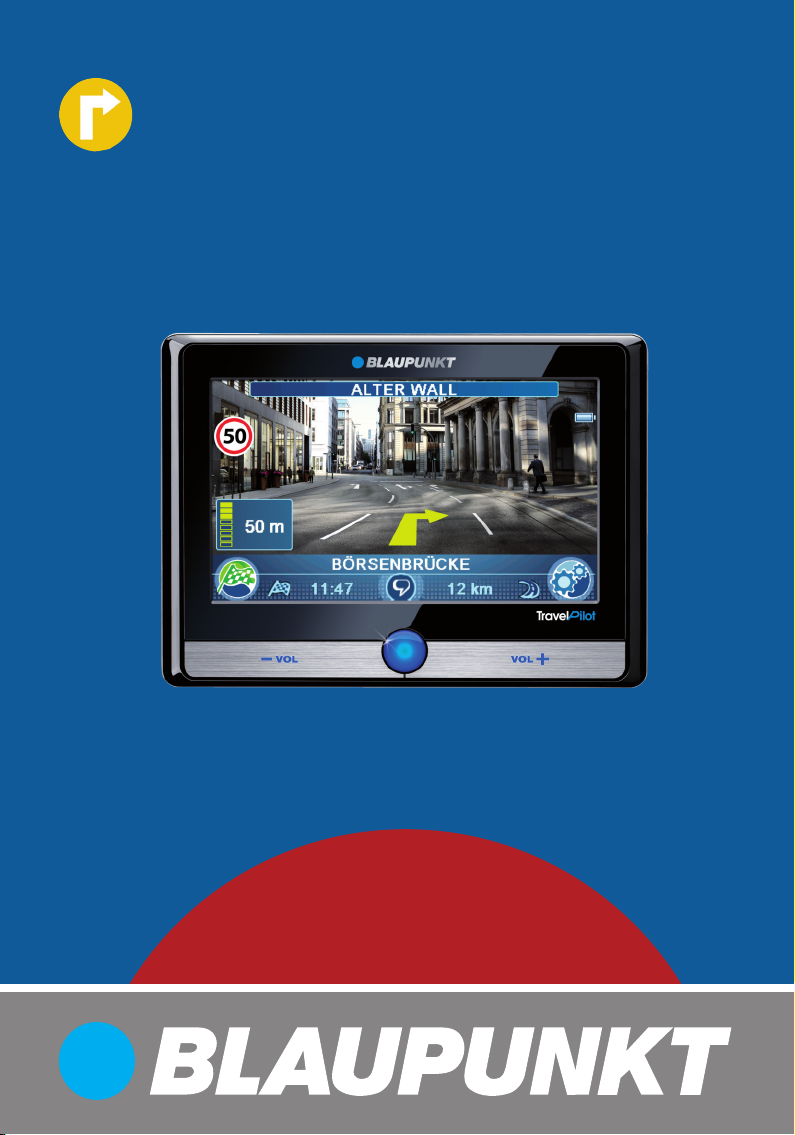
Mobile Navigation
TravelPilot 500
www.blaupunkt.com
Instrukcja obsługi i montażowa
(Wersja długa)
Page 2

Przegląd urządzenia
Przegląd urządzenia
2
1
6
7
98
3
1110 12
4
5
1314151617
2
Page 3
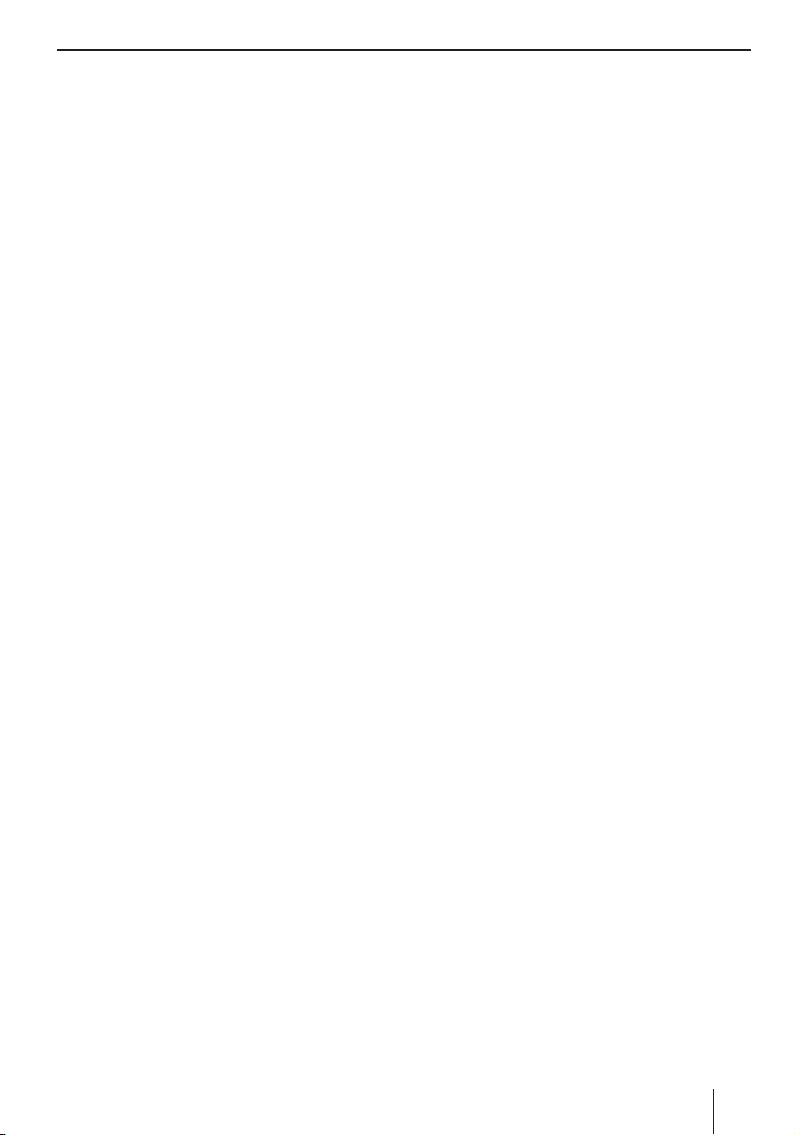
1 Wyświetlacz (ekran dotykowy):
łatwa i intuicyjna obsługa przez dotknięcie
pola wyboru na wyświetlaczu
2 VOL -:
zmniejszanie głośności
3 Przycisk włączania/wyłączania:
Długie naciśnięcie (przez ponad 1 sekun-
•
dę): włączanie urządzenia
Długie naciśnięcie (przez ponad 3 sekundy):
•
wyłączanie urządzenia
Krótkie naciśnięcie: wywołanie menu głów-
•
nego
4 VOL +:
zwiększanie głośności
5 Gniazdo dla dodatkowej zewnętrznej anteny
TMC (w zestawie wewnętrzna antena TMC)
6 Gniazdo karty pamięci
7 Gniazdo zasilania (ładowarka sieciowa lub
przewód do ładowania podłączany do zapalniczki)
8 Rysik do obsługi wyświetlacza
9 Kamera cyfrowa m.in. do odczytywania zna-
ków drogowych
: Czujnik światła do automatycznego dostoso-
wania jasności wyświetlacza (górna strona
urządzenia)
; Gniazdo dla dodatkowej zewnętrznej anteny
GPS (w zestawie wewnętrzna antena GPS)
< Osłona kieszeni akumulatora
= Mikrofon do wydawania poleceń głosowych i
zestaw głośnomówiący (Bluetooth)
> Gniazdo słuchawkowe
? Port szeregowy do podłączenia elektro-
niki samochodu (Smart Cable) lub Sound Docking Station
(zapytaj dystrybutora produktów fi rmy Blaupunkt lub odwiedź naszą stronę internetową
www.blaupunkt.com)
@ Złącze USB do transmisji danych
A Gniazdo AV-IN/OUT dla kamery tylnej i innych
urządzeń audio/wideo
Przegląd urządzenia
3
Page 4
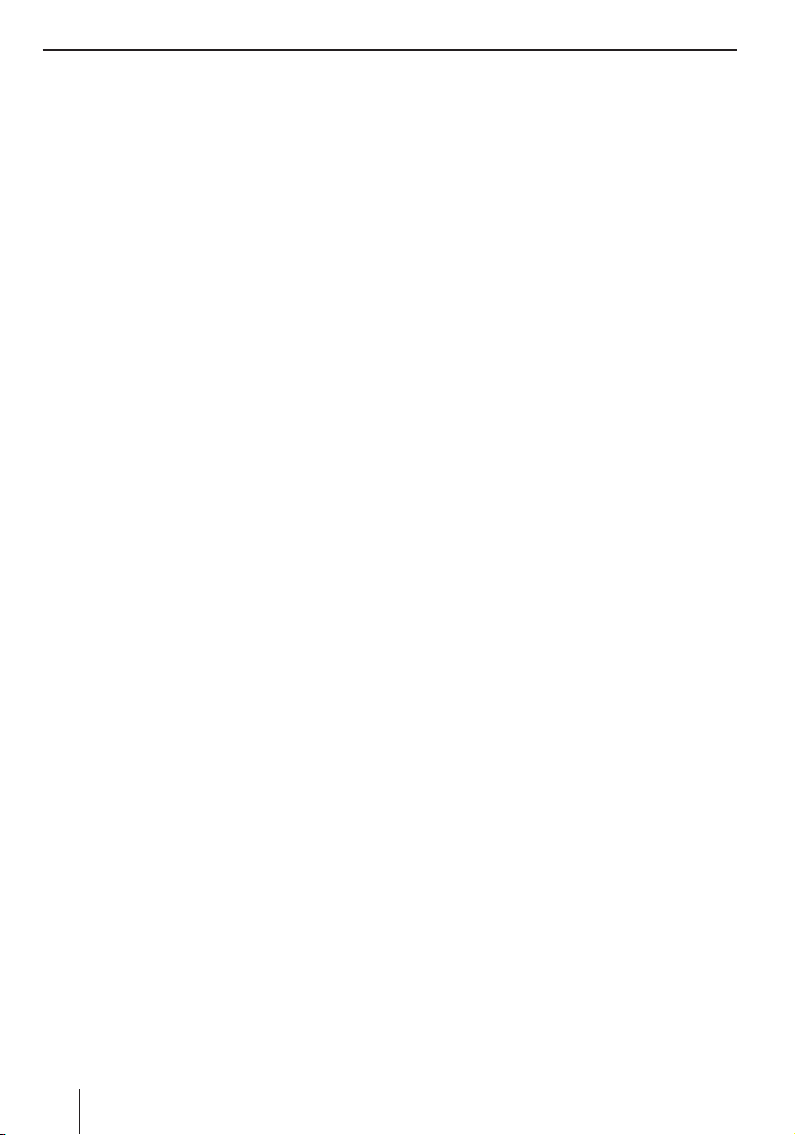
Spis treści
Przegląd urządzenia ...............................2
Wskazówki bezpieczeństwa .................... 8
Zastosowane symbole ostrzegawcze ........... 8
Użytkowanie zgodne z przeznaczeniem ........8
Bezpieczeństwo w ruchu drogowym ............ 8
Ogólne wskazówki dotyczące
bezpieczeństwa .......................................8
Wskazówki dotyczące obsługi odtwarzacza
CD/DVD ..................................................9
Wskazówki dotyczące czyszczenia ..............9
Wskazówki dotyczące utylizacji ..................9
Pierwsze uruchomienie ........................... 9
Zakres dostawy ........................................ 9
Zdejmowanie folii ochronnej ......................9
Ładowanie akumulatora ............................9
Włączanie urządzenia ............................. 10
Ustawianie języka ................................... 10
Wybór rekordu ....................................... 10
Montaż w samochodzie .........................10
Przykładowy montaż ............................... 11
Montaż uchwytu przyssawkowego ............11
Montaż podstawki ..................................11
Montaż urządzenia w podstawce .............. 11
Wyjmowanie urządzenia ..........................11
Demontaż uchwytu przyssawkowego ........11
Odtwarzanie dźwięku przez głośniki
samochodowe ......................................11
Włączanie/wyłączanie ..........................12
Włączanie .............................................12
Wyłączanie ............................................ 12
Resetowanie ..........................................12
Obsługa menu ...................................... 12
Menu główne .........................................12
Pola wyboru .......................................... 12
Klawiatura ............................................. 12
Inteligentna funkcja uzupełniania .......... 13
Funkcje przycisków .............................13
Wprowadzanie z tolerancją błędu ..........13
Listy ..................................................... 13
Informacje o systemie GPS .................... 13
Sposób działania GPS ............................. 13
Wyświetlanie informacji GPS ....................13
Wprowadzanie ustawień podstawowych ..14
Ustawianie strefy czasowej ......................14
Wprowadzanie adresu domowego .............15
Aktywowanie żądania PIN ........................ 15
Ustawianie żądania PIN ........................15
Blokowanie/odblokowanie urządzenia .... 15
Zmiana kodu PIN ................................. 16
Nawigacja ............................................16
Wprowadzanie celu ...............................16
Wprowadzanie kraju ...............................16
Wprowadzanie adresu ............................17
Wprowadzanie współrzędnych ................17
Użycie adresu domowego jako celu ........... 17
Przejmowanie celu z mapy ......................17
Polecenia głosowe ................................ 18
Punkty użyteczności publicznej (POI) .... 18
Szczególne POI ......................................19
My POIs (Moje POI) .............................19
Ponadregionalne POI ...........................19
Uruchamianie wprowadzania POI ..............19
Wybór pozycji POI ..................................19
Wybór POI ............................................. 19
Telefonowanie do POI .............................20
Planowanie trasy ..................................20
Uruchamianie planowania trasy ................20
Ładowanie trasy z karty pamięci ...............20
Wprowadzanie trasy ...............................20
Edycja trasy ...........................................20
Uruchamianie od określonego miejsca ....... 21
Obliczanie od określonego miejsca ........... 21
Zakończenie planowania trasy .................. 21
Wybór celu z pamięci celów i tras ........... 21
Funkcje dostępne po wprowadzeniu
celu/zaplanowaniu trasy ....................... 22
Informacje o krajach .............................22
Symulacja ............................................22
Uruchamianie symulacji .......................... 22
Ustawienia symulacji .............................. 23
Zapis pozycji ........................................23
4
Page 5
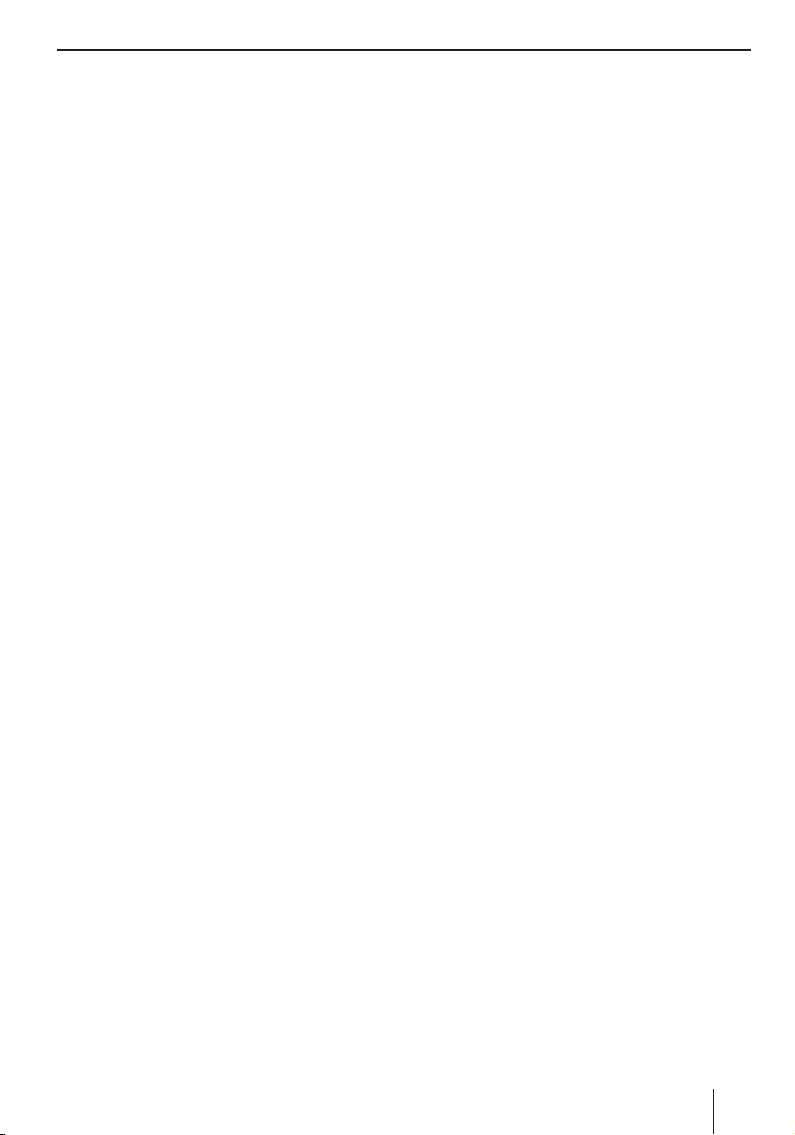
Spis treści
Pamięć celów/tras ................................23
Zapisywanie celów .................................23
Zapisywanie celu lub trasy .................... 23
Zapisywanie ostatniego celu lub
ostatniej trasy .................................... 24
Edycja celów ......................................... 24
Kasowanie wszystkich celów .................... 24
Zabezpieczanie celów
(kopia bezpieczeństwa) .......................... 25
Eksportowanie celów ...........................25
Importowanie celów ............................25
Obliczanie trasy .................................... 25
Uruchamianie obliczania trasy .................. 25
Ustalanie opcji trasy ............................. 26
Prowadzenie do celu .............................27
Włączanie prowadzenia do celu ................ 27
Wprowadzanie celu podczas prowadzenia
do celu .................................................27
Osiąganie miejsca docelowego ................. 27
Kończenie prowadzenia do celu ................ 27
Zakłócony odbiór GPS ............................ 27
Prowadzenie do celu off-road
(Geocaching) .......................................28
Praca z mapą ........................................28
Wyświetlanie mapy ................................. 28
Przesuwanie i skalowanie mapy ................28
Używanie mapy ......................................28
Pola wyboru i symbole ............................ 29
Ustawienia mapy/nawigacji ......................29
Wyświetlanie czasu przybycia na
miejsce/pozostałego czasu podróży .......29
Włączanie/wyłączanie automatycznego
zoomu ............................................... 29
Wybór rekordu....................................29
Wybór jednostek .................................30
Wyświetlanie/wygaszanie prędkości i
wysokości ..........................................30
Ustawienie kamery ..............................30
Wybór widoku mapy/obrazu wideo ........ 30
Wyświetlanie i wygaszanie punktów
użyteczności publicznej na autostradach .. 30
Wyświetlanie/wygaszanie celów na mapie
oraz aktywowanie/dezaktywowanie
funkcji wskazywania POI ......................30
Instrukcje głosowe ..............................31
Polecenia głosowe ..............................31
Tryb dzienny/nocny .............................31
Limit prędkości ................................... 32
Automatyczne kontynuowanie trasy .......32
Włączanie/wyłączanie informacji
o trasie .............................................. 32
Widok mapy podczas prowadzenia
do celu .................................................32
Pomoce nawigacyjne ..............................32
Informacje o trasie ..................................33
Wskazywanie POI ...................................33
Limit prędkości (rozpoznawanie znaków
drogowych) ...........................................33
Widok w trybie wideo podczas
prowadzenia do celu (True Navigation -
nawigacja rzeczywista) .........................33
Komunikaty głosowe podczas
prowadzenia do celu .............................34
Pozostałe funkcje podczas
prowadzenia do celu .............................34
Wyświetlanie informacji o celu ..................34
Przerywanie prowadzenia do celu ............. 34
Pomijanie następnego celu ......................34
Wyświetlanie schematu trasy i
wprowadzanie blokad .............................35
Wyświetlanie/wygaszanie odcinków
drogi ................................................. 35
Blokowanie odcinków drogi .................. 35
Usuwanie blokady ............................... 35
Wyznaczanie tras alternatywnych .............35
Wprowadzanie blokady ...........................35
Wprowadzanie blokady ........................ 35
Usuwanie blokady ............................... 36
Funkcja TMC.........................................36
Konfi gurowanie odbioru TMC ................... 36
Zakłócenia ruchu w widoku mapy..............36
Wyświetlanie komunikatów drogowych ......36
Włączanie automatycznego omijania
korków .................................................36
Ustawienia TMC .....................................36
Infotainment ........................................37
5
Page 6
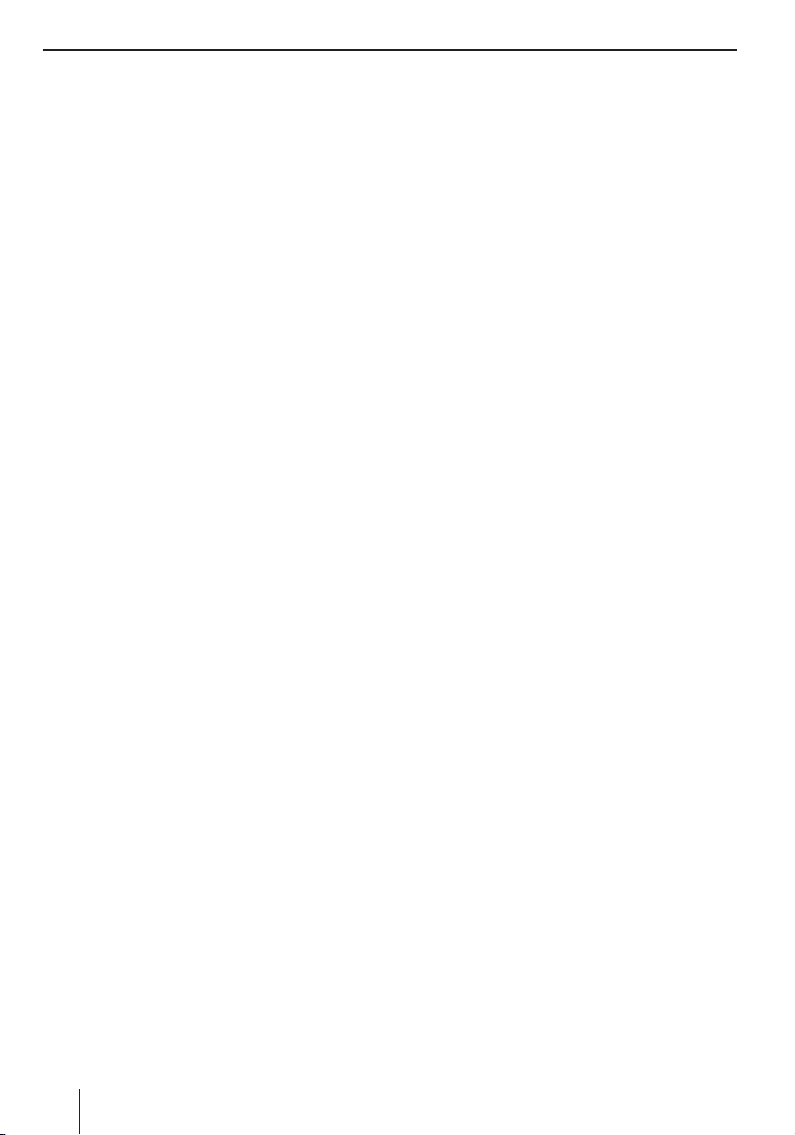
Spis treści
Funkcja Bluetooth (Telefon) ..................37
Włączanie aplikacji Bluetooth ................... 38
Funkcja zestawu słuchawkowego .............. 38
Rozmowa telefoniczna .........................38
Odbieranie lub odrzucanie połączeń
telefonicznych .................................... 38
Zakończenie połączenia telefonicznego
i pozostałe funkcje ..............................38
Zarządzanie listą połączeń ...................38
Książka telefoniczna ............................... 39
Ładowanie książki telefonicznej ............. 39
Połączenie na numer z książki
telefonicznej ......................................39
Dodawanie wpisu ................................ 39
Edycja wpisów .................................... 39
Krótkie wiadomości tekstowe (SMS) .........39
Pisanie wiadomości SMS ......................39
Skrzynka odbiorcza/nadawcza .............. 40
Transmisja audio .................................... 40
Transmisja danych ..................................40
Wysyłanie/pobieranie danych ...............40
Nawiązywanie połączenia Bluetooth .......... 41
Połączenie z telefonem komórkowym ..... 41
Połączenie z urządzeniem nawigacyjnym . 41
Nawiązywanie i przerywanie połączenia
Bluetooth ...........................................41
Połączenie innych telefonów
komórkowych z urządzeniem
nawigacyjnym.....................................42
Wprowadzanie ustawień Bluetooth ...........42
Aktywowanie/dezaktywowanie
funkcji Bluetooth ................................. 42
Włączanie/wyłączanie widoczności ....... 43
Podłączone urządzenia ........................43
Dźwięk dzwonka .................................43
Automatyczne konfi gurowanie
połączenia ......................................... 43
Zmiana kodu PIN ................................. 43
Ustawienia RAS ..................................43
Automatyczny odbiór połączeń
przychodzących ..................................44
Ilustrowane rozmówki ........................... 44
Funkcja kamery ...................................44
Funkcja robienia zdjęć (geotagging) ..........45
Funkcja nagrywania fi lmów ......................45
Rozrywka ............................................45
Wkładanie i wyjmowanie karty pamięci ......45
Włączenie folderu Rozrywka .................... 46
Odtwarzanie plików muzycznych .............. 46
Korektor dźwięku ................................46
Odtwarzanie losowe (Mix) .................... 47
Powtórne odtwarzanie (Repeat) ............ 47
Wyświetlanie informacji ID3-Tag ............47
Wywoływanie listy utworów
muzycznych (Browse) ..........................47
Wyświetlanie plików zdjęciowych .............47
Prezentacja ........................................ 48
Wyświetlanie nazwy ścieżki pliku ...........48
Obracanie zdjęcia ...............................48
Wywoływanie listy zdjęć (Przeglądanie) ... 48
Odtwarzanie plików wideo .......................48
Podłączanie tylnej kamery lub
zewnętrznego źródła audio/wideo ............ 49
Używanie urządzenia nawigacyjnego
jako źródła wideo ................................49
Używanie urządzenia zewnętrznego
jako źródła wideo ................................49
Gry ......................................................49
Funkcja internetu .................................50
Konfi gurowanie internetu
(ustawienia WLAN) ................................. 50
Połączenie widocznej sieci WLAN .......... 50
Ręczne ustawianie i łączenie
niewidocznej sieci WLAN .....................51
Zakończenie połączenia z siecią WLAN ...51
Przeglądarka internetowa ........................51
Pasek narzędzi ................................... 51
Wywoływanie strony internetowej ......... 51
Wybór stron internetowych/adresów
z historii połączeń ...............................52
Dodawanie lub wybór zakładek .............52
Szukanie tekstu na aktualnej stronie
internetowej .......................................53
Ustawienia podstawowe przeglądarki
internetowej .......................................53
Zamykanie przeglądarki internetowej .....54
6
Page 7
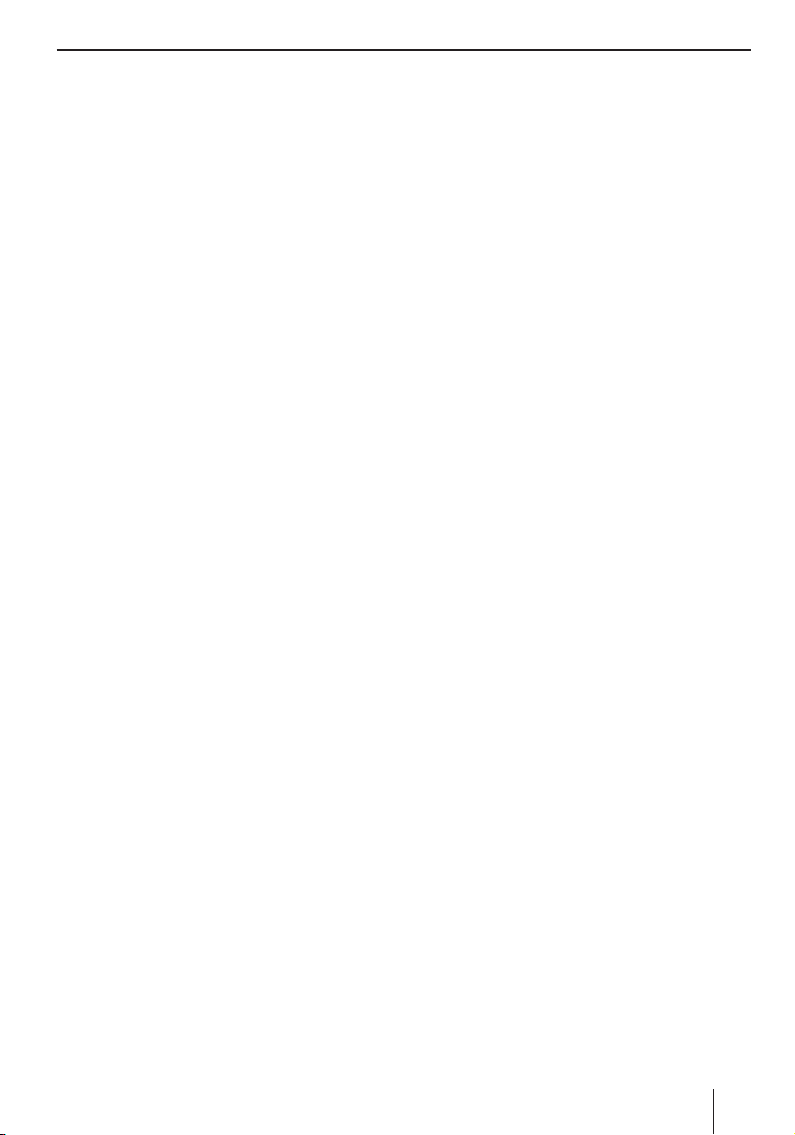
Spis treści
Poczta e-mail ......................................... 54
Ustawianie poczty e-mail ...................... 54
Ustawianie i zarządzanie kontami e-mail...54
Ustawienia dla e-maili wysyłanych i
odbieranych .......................................55
Wprowadzanie ustawień spamu ............55
Dalsze ustawienia ............................... 56
Zastosowanie funkcji e-mail .................. 56
Edytowanie e-maila .............................57
Telefonia internetowa (VoIP) .................... 57
Ustawianie usługi VoIP .........................57
Korzystanie z usługi VoIP ...................... 58
Radio internetowe ..................................58
Słuchanie radia internetowego ..............58
Dodawanie stacji do ulubionych i
usuwanie z ulubionych ......................... 58
Zapisywanie nowych stacji ...................59
Podcasting ............................................ 59
Ładowanie podcastów ......................... 59
Pobieranie i odtwarzanie epizodów ........59
Edycja podcastów/epizodów ................59
Funkcja Offi ce ......................................60
Włączanie aplikacji Offi ce ........................60
Dyktafon ............................................... 60
Odtwarzanie nagrania ..........................60
Edytowanie nagrania ...........................60
Blokada nagrania ................................60
Menedżer plików ....................................60
Moje pliki .............................................61
Moje pliki w pamięci wewnętrznej .............61
Odtwarzanie lub wyświetlanie moich
plików ..................................................61
Przesyłanie moich plików ........................62
Transmisja danych za pomocą karty
pamięci.................................................62
Ładowanie danych na kartę pamięci ....... 62
Ładowanie danych z karty pamięci
do pamięci wewnętrznej ...................... 62
Transmisja danych za pomocą komputera
(USB) ................................................... 62
Kopiowanie danych z urządzenia
nawigacyjnego .................................... 63
Kopiowanie danych do urządzenia
nawigacyjnego .................................... 63
Ustawienia ........................................... 63
Ustawianie minutnika .......................... 63
Audio/Wideo ...................................... 64
Zdefi niowanie przycisku w menu
głównym (szybki dostęp) .....................64
Tryb demo .........................................64
Zabezpieczenie przed kradzieżą ............64
Wyświetlacz ....................................... 64
Informacja o produkcie ........................65
Dźwięk & głośność ..............................65
Język ................................................65
Oszczędzanie energii elektrycznej .........65
Dźwięk przycisków ..............................65
Kalibrowanie ekranu dotykowego .......... 65
Godzina ............................................. 66
Ustawienia fabryczne .......................... 66
Połączenia bezprzewodowe .................. 66
Oprogramowanie ..................................67
Ponowne instalowanie oprogramowania
nawigacyjnego ....................................... 67
Aktualizowanie oprogramowania
nawigacyjnego ....................................... 67
Serwis .................................................67
Gwarancja ............................................ 67
Dane techniczne ...................................68
Tabela rozwiązywania problemów ..........69
7
Page 8
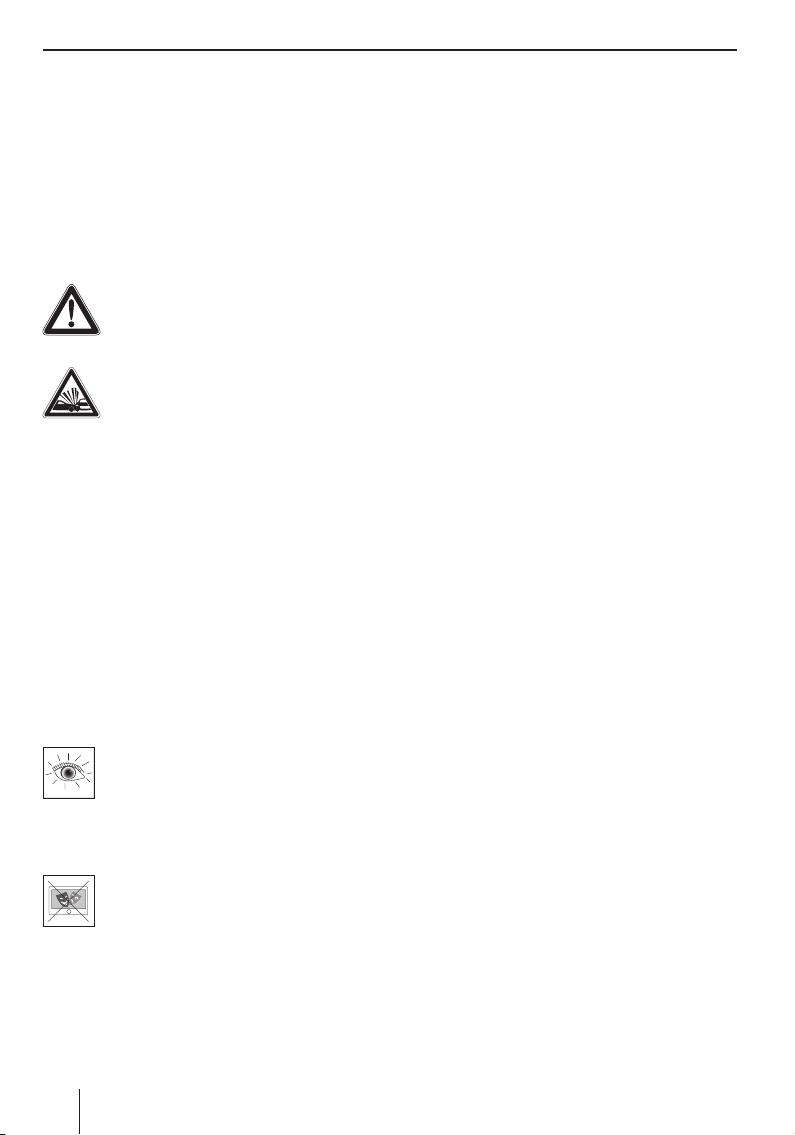
Wskazówki bezpieczeństwa
Wskazówki bezpieczeństwa
Przed uruchomieniem urządzenia należy zapoznać się z poniższymi wskazówkami bezpieczeństwa i ostrzeżeniami.
Zastosowane symbole ostrzegawcze
Symbole ostrzegawcze w poszczególnych rozdziałach informują o ważnych wskazówkach dotyczących obsługi urządzenia.
NIEBEZPIECZEŃSTWO!
Ostrzega przed ryzykiem obrażeń ciała i
zagrożeniem życia
NIEBEZPIECZEŃSTWO!
Ostrzega przed niebezpieczeństwem
wypadków
Użytkowanie zgodne z przeznaczeniem
Urządzenie skonstruowane zostało z myślą o mobilnym użytkowaniu w pojazdach. Kierowca nie
może korzystać z niektórych funkcji.
Specjalne informacje dotyczące nawigacji w samochodach ciężarowych, autobusach i pojazdach
kempingowych, jak ograniczenie wysokości, szerokości czy maksymalnego obciążenia drogi nie
zostały zawarte w danych nawigacyjnych!
Urządzenie umożliwia nawigację z dala od dróg
(prowadzenie do celu off-road).
Bezpieczeństwo w ruchu drogowym
Urządzenie nawigacyjne nie zwalnia kierowcy z odpowiedzialności za stosowanie
zasad bezpieczeństwa ruchu drogowego.
Należy bezwzględnie przestrzegać przepisów drogowych obowiązujących na danym terenie.
Użytkowanie urządzenia nie powinno zakłócać bezpiecznej jazdy. W razie wątpliwości należy zatrzymać się i skorzystać z
wybranych funkcji urządzenia w czasie
postoju pojazdu. Prowadząc samochód
nie należy korzystać z aplikacji, które odwracają uwagę kierowcy od sytuacji na
drodze (w zależności od dostępnych
funkcji urządzenia np. z oglądania fi lmów
wideo).
8
Ogólne wskazówki dotyczące
bezpieczeństwa
Aby zapobiec uszkodzeniu urządzenia i uniknąć
obrażeń ciała lub zagrożenia życia w wyniku zapalenia lub eksplozji, przestrzegaj następujących
wskazówek:
Należy chronić urządzenie przed wilgocią,
•
ponieważ nie jest ono wodoszczelne, ani wodoodporne.
Nie wolno otwierać ani modyfi kować urzą-
•
dzenia. W przeciwnym razie można je uszko-
dzić i doprowadzić do jego zapalenia lub eksplozji. Istnieje również ryzyko wycieku żrącego, łatwopalnego płynu z akumulatora.
Nie narażać urządzenia na oddziaływanie
•
skrajnie niskich (poniżej -20 °C) i skrajnie
wysokich temperatur (powyżej 60 °C), wy-
stępujących np. w pobliżu ognia, urządzeń
grzewczych lub w samochodzie zaparkowanym na słońcu. Mogłoby to spowodować zawilgocenie lub przegrzanie urządzenia. Urządzenie lub akumulator mogą ulec deformacji,
a nawet zapalić się lub eksplodować. Istnieje
również ryzyko wycieku żrącego, łatwopalnego płynu z akumulatora.
W razie kontaktu płynu akumulatorowe-
•
go z oczami lub ze skórą należy natychmiast
przemyć oczy wodą i skonsultować się z lekarzem.
Należy zadbać o prawidłowy montaż urzą-
•
dzenia w pojeździe. Niewłaściwe przymo-
cowanie uchwytu może zagrozić bezpieczeństwu podróżnych w przypadku nagłego hamowania lub kolizji.
Podczas opuszczania pojazdu odłączyć
•
urządzenie od zasilania prądem, ponieważ
w przeciwnym razie będzie nadal zużywać
prąd i może dojść do rozładowania baterii.
Podczas odłączania wtyczki nie ciągnąć za
przewód. Można w ten sposób uszkodzić
przewód i sprowadzić niebezpieczeństwo
porażenia prądem.
Page 9
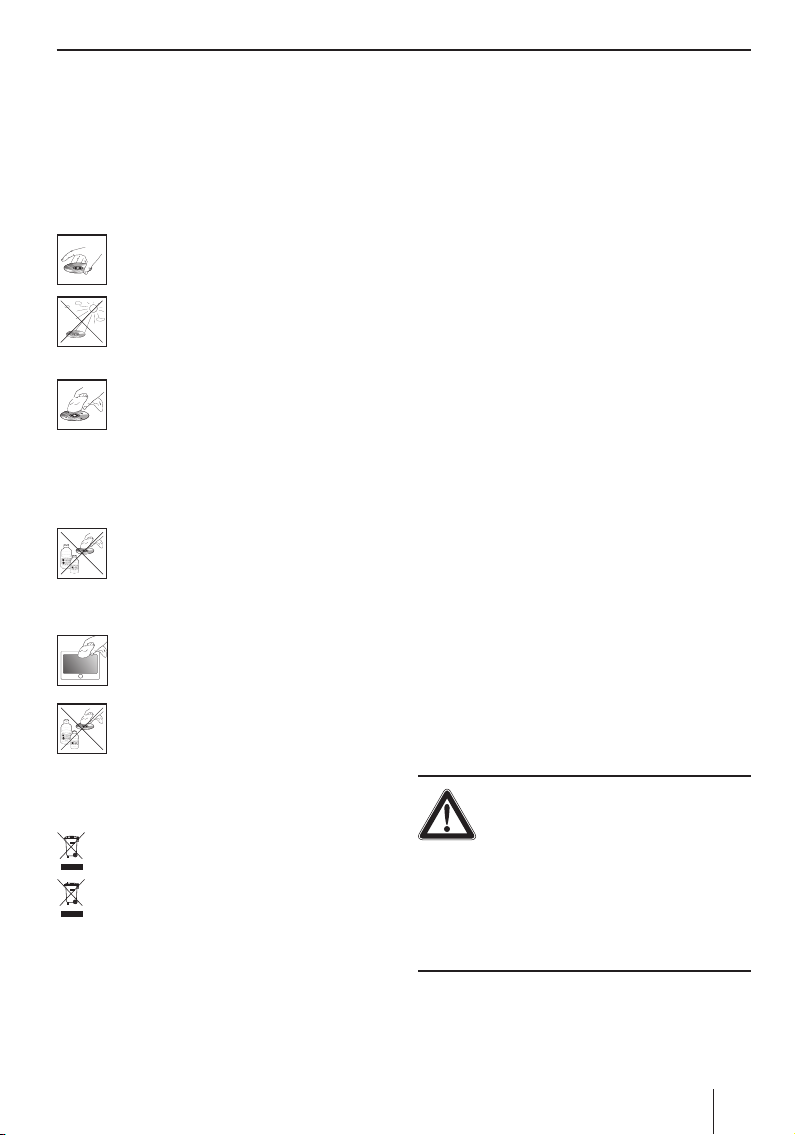
Wskazówki bezpieczeństwa | Pierwsze uruchomienie
Wskazówki dotyczące obsługi
odtwarzacza CD/DVD
Do urządzenia dołączono płyty CD/DVD zawierające oprogramowanie nawigacyjne i mapy.
Aby zapobiec zanieczyszczeniu lub uszkodzeniu
płyt CD/DVD należy przestrzegać następujących
wskazówek:
Przechowywać płyty CD/DVD w odpowiednich pudełkach. Zawsze przytrzymywać płytę CD/DVD za jej krawędź.
Chronić płyty CD/DVD oraz pudełko, w
których są przechowywane, przed bezpośrednim działaniem promieni słonecznych.
Używać tylko czystej płyty CD/DVD. W razie potrzeby przetrzeć płytę CD/DVD za
pomocą miękkiej, niestrzępiącej się ściereczki w kierunku od środka do zewnętrznej krawędzi.
Nie czyścić płyt CD/DVD ruchem okrężnym.
Nie używać żadnych rozpuszczalników,
również po stronie z nadrukiem na płycie
CD/DVD.
Wskazówki dotyczące czyszczenia
Wyświetlacz należy czyścić suchą, miękką ściereczką. Woda i płynne środki
czyszczące mogą zniszczyć wyświetlacz.
Do czyszczenia obudowy nie stosować
żadnych mocnych rozpuszczalników. Używać jedynie zwilżonej, niestrzępiącej się
ściereczki.
Wskazówki dotyczące utylizacji
Do utylizacji urządzenia należy wykorzystać
dostępne punkty zbiórki zużytego sprzętu.
Uszkodzonych akumulatorów nie wyrzucać
wraz z odpadami z gospodarstwa domowego, lecz przekazywać do odpowiednich
punktów zbiórki.
Pierwsze uruchomienie
Zakres dostawy
W zakres dostawy wchodzą następujące elementy:
Urządzenie nawigacyjne
•
Uchwyt przyssawkowy
•
Ładowarka sieciowa
•
Przewód do ładowania podłączany do zapal-
•
niczki
Antena TMC
•
Przewód USB wraz z adapterem USB
•
Przewód wideo
•
Headset (słuchawki z mikrofonem)
•
Instrukcja obsługi (Wersja skrócona)
•
Kopia zapasowa DVD
•
Wskazówka:
Zalecamy korzystanie z oryginalnych akcesoriów fi rmy Blaupunkt (www.blaupunkt.com).
Zdejmowanie folii ochronnej
Przed pierwszym użyciem ostrożnie usunąć
wszystkie folie ochronne z wyświetlacza, obudowy i kamery.
Ładowanie akumulatora
Przy zakupie urządzenia nawigacyjnego akumulator może być rozładowany. Przed użyciem naładować akumulator.
NIEBEZPIECZEŃSTWO!
Używanie niedopuszczonych ładowa-
rek i akumulatorów może prowadzi do
zapalenia się lub eksplozji urządzenia
Wyłącznie zasilanie i ładowanie oryginalnych akumulatorów i przy użyciu oryginalnych ładowarek
fi rmy Blaupunkt pozwala prawidłowo naładować
akumulator i uniknąć przepięć.
9
Page 10
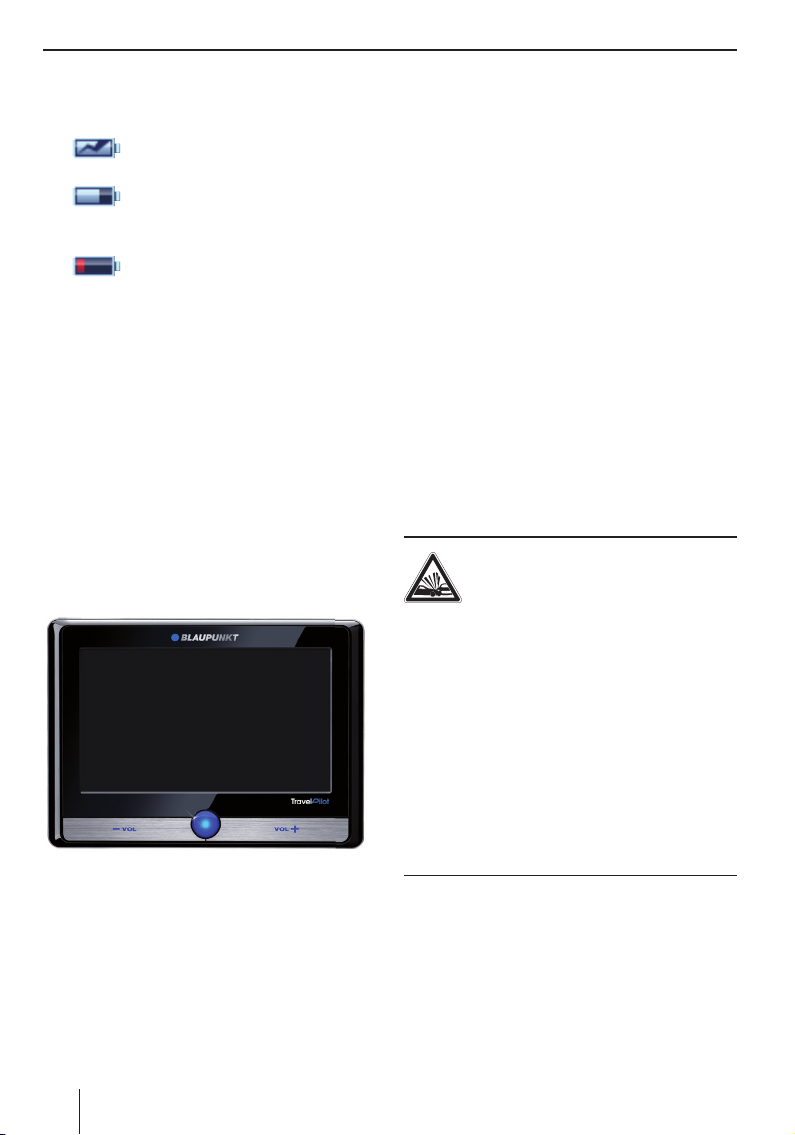
Pierwsze uruchomienie | Montaż w samochodzie
☛
Proces ładowania w stanie wyłączonym trwa ok.
3 godzin. Wskaźnik naładowania znajduje się na
górnym pasku wyświetlacza.
•
•
•
Urządzenie nawigacyjne sygnalizuje moment, gdy
stan naładowania akumulatora jest bardzo niski.
쏅
Urządzenie zasilane jest przez zewnętrzne źródło prądu.
Urządzenie zasilane jest przez wewnętrzny akumulator. Poziom naładowania baterii jest wystarczający.
Urządzenie zasilane jest przez wewnętrzny akumulator. Poziom naładowania baterii jest niski.
Należy podłączyć ładowarkę sieciową lub
przewód do ładowania z zapalniczki samochodowej do gniazda ładowania.
Wskazówka:
Akumulator posiada ochronę przed przegrzaniem w wyniku nadmiernego przepływu
prądu. Ochrona ta uniemożliwia ładowanie
akumulatora, jeśli temperatura we wnętrzu
pojazdu przekracza 45 °C.
Włączanie urządzenia
☛
Naciśnij i przytrzymaj przycisk włączania/
쏅
wyłączania przez ponad 1 sekundę.
umożliwiające wybór innego języka menu, komunikatów i poleceń głosowych.
Wybierz w menu dialogowym żądany język.
쏅
Postępuj zgodnie z instrukcjami.
쏅
Język zostanie załadowany i wyświetli się
menu główne.
Wybór rekordu
Po pierwszym uruchomieniu nawigacji należy
wybrać mapę drogową. Automatycznie pojawi się
komunikat „Brak rekordu“.
Dotknij pole wyboru OK.
쏅
Wyświetlona zostanie lista dostępnych map
drogowych.
Dotknij żądaną mapę, aby wybrać ją z listy.
쏅
Montaż w samochodzie
Do montażu w samochodzie przeznaczony jest
dołączony do urządzenia nawigacyjnego uchwyt
mocowany do szyby przedniej.
NIEBEZPIECZEŃSTWO!
Montaż w niewłaściwym miejscu
może spowodować obrażenia ciała
Urządzenie nawigacyjne należy zamontować w
taki sposób, aby nie zakłócało ono widoczności i
nie odwracało uwagi od sytuacji na drodze.
Nie wolno montować urządzenia w obszarze
wystrzelenia poduszek powietrznych.
Należy uważać, aby w przypadku hamowania awaryjnego urządzenie nie stwarzało zagrożenia dla
podróżnych.
Należy regularnie sprawdzać prawidłowe zamocowanie uchwytu. Zmiany temperatury we wnętrzu
pojazdu mogą osłabić przyczepność mocowania.
Ustawianie języka
Standardowym językiem stosowanym przez urządzenie jest język angielski. Przy pierwszym włączeniu urządzenia wyświetla się menu dialogowe
10
Page 11

Montaż w samochodzie | Odtwarzanie dźwięku przez głośniki
Przykładowy montaż
Rysunek przedstawia jedynie propozycję montażu. Podczas montażu w pojeździe należy bezwzględnie przestrzegać podanych wskazówek
dotyczących bezpieczeństwa.
ca. 15 cm
Montaż uchwytu przyssawkowego
Wyszukaj w pojeździe odpowiednie miejsce
쏅
do montażu.
W celu zapewnienia optymalnego mocowania
szyba musi być wolna od kurzu i tłuszczu.
W razie potrzeby wyczyść szybę za pomocą
ściereczki do czyszczenia szyb.
쏅
Przyciśnij przyssawkę uchwytu do szyby.
쏅
Odchyl dźwignię uchwytu w kierunku szyby.
Montaż podstawki
Uchwyt przyssawkowy posiada dwa zaczepy na
podstawkę.
쏅
Wsuń podstawkę w zaczepy, aż zaskoczy na
swoje miejsce.
Montaż urządzenia w podstawce
Urządzenie posiada na spodzie 2 wgłębienia na
podstawkę.
Umieść urządzenie w podstawce i naciśnij je
쏅
do tyłu.
Zacisk mocujący podstawki musi w słyszalny
sposób zaskoczyć na swoje miejsce w górnej
części urządzenia.
Wyreguluj uchwyt.
쏅
Wyjmowanie urządzenia
Naciśnij zacisk mocujący do dołu.
쏅
Urządzenie wyskakuje z uchwytu.
Wyjmij urządzenie.
쏅
Demontaż uchwytu przyssawkowego
W przypadku zmiany pojazdu można łatwo usunąć
uchwyt.
Odchyl dźwignię uchwytu przyssawkowego
쏅
od szyby.
Ostrożnie odegnij krawędź przyssawki od szy-
쏅
by, aby pomiędzy nią a szybę mogło przedostać się powietrze.
Ostrożnie odciągnij przyssawkę od szyby.
쏅
Odtwarzanie dźwięku
przez głośniki samochodowe
Urządzenie nawigacyjne może, po podłączeniu do
radia samochodowego, pełnić funkcję zewnętrznego źródła dźwięku. Komunikaty głosowe systemu nawigacji oraz tytuły utworów muzycznych są
podawane przez głośniki samochodowe.
Jeżeli radio samochodowe posiada funkcję AUDIO
MIX, dźwięk komunikatów głosowych urządzenia
nawigacyjnego nakłada się na tło muzyczne radia
samochodowego. Oznacza to, że podczas słuchania radia lub płyt CD następuje przełączenie na
komunikaty głosowe systemu nawigacji.
Założenie:
Kompatybilne radio samochodowe fi rmy Blau-
•
punkt z gniazdem REAR AUX lub FRONT-AUX-IN
Radio samochodowe wspomaga funkcję
•
AUDIO MIX (zapytaj dystrybutora produktów
fi rmy Blaupunkt)
11
Page 12
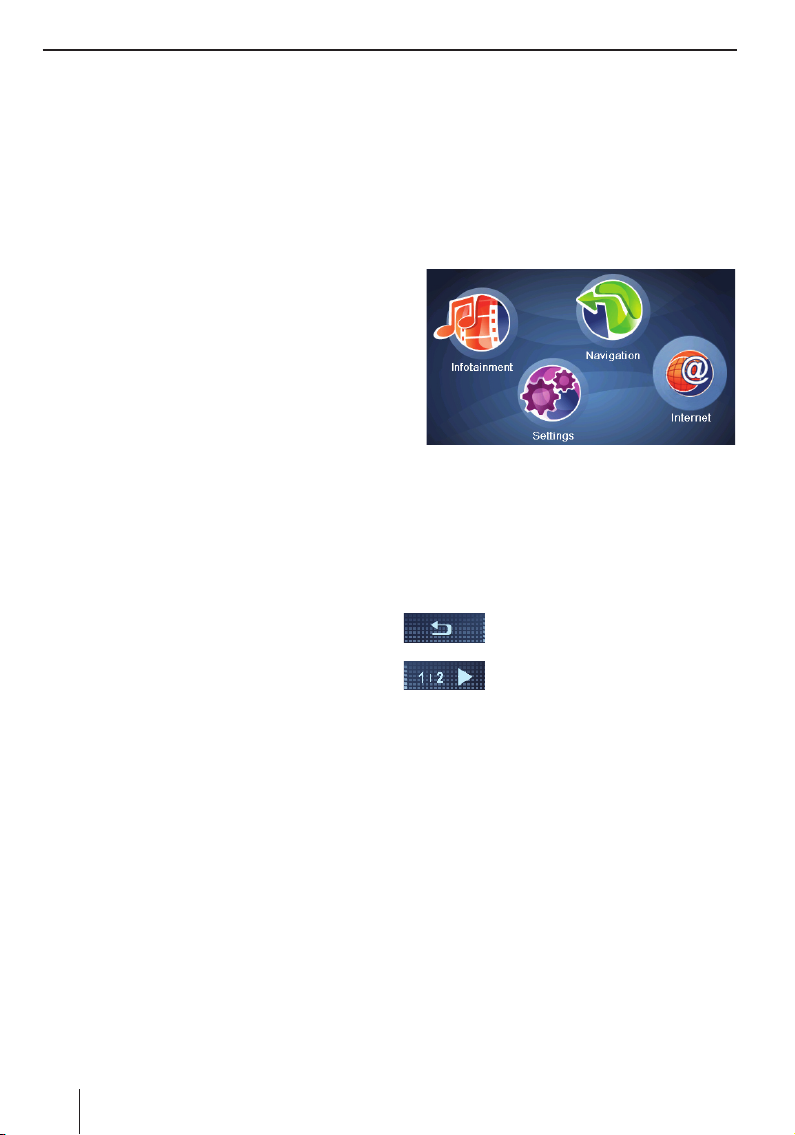
Odtwarzanie dźwięku przez głośniki | Włączanie/wyłączanie | Obsługa menu
Połącz za pomocą przewodu radio samocho-
쏅
dowe i urządzenie nawigacyjne – zgodnie z instrukcją obsługi radia samochodowego.
Aktywuj w radiu samochodowym funkcję AU-
쏅
DIO MIX, włączając w ustawieniach gniazdo
AUX-IN.
Komunikaty głosowe systemu nawigacji nakładają się na źródło dźwięku radia samochodowego.
- lub Dezaktywuj w radiu samochodowym funkcję
쏅
AUDIO MIX, wyłączając w ustawieniach gniazdo AUX-IN.
Urządzenie nawigacyjne jest używane jako
zewnętrzne źródło dźwięku.
Obsługa menu
Menu główne
Z menu głównego można uzyskać dostęp do
wszystkich aplikacji, np. do nawigacji i ustawień.
Aby z dowolnego menu przejść do menu
쏅
głównego, naciśnij krótko przycisk włączania/wyłączania.
Włączanie/wyłączanie
Za pomocą przycisku włączania/wyłączania
można włączyć i wyłączyć urządzenie oraz otworzyć menu główne.
Włączanie
Naciśnij i przytrzymaj przycisk włączania/
쏅
wyłączania przez ponad 1 sekundę.
Wyłączanie
Przytrzymaj przez ponad 3 sekundy przycisk
쏅
włączania/wyłączania.
Urządzenie przechodzi w stan spoczynkowy
i pozostaje w gotowości do pracy. Całkowite
wyłączenie wszystkich funkcji następuje dopiero po 2 godzinach.
Wskazówka:
Także w wyłączonym stanie urządzenie zużywa
minimalną ilość energii. W przypadku używania urządzenia po dłuższym przestoju, może
być konieczne naładowanie akumulatora.
Resetowanie
Jeżeli urządzenie nie działa prawidłowo, rozwiązaniem problemu może być zresetowanie urządzenia.
Przytrzymaj przez ponad 14 sekund przycisk
쏅
włączania/wyłączania.
Urządzenie zostaje wyłączone i ponownie
uruchomione.
12
Menu główne umożliwia korzystanie funkcji
szybkiego dostępu, z możliwością zmiany
ustawień. Wybranej aplikacji należy przyporządkować jeden z symboli (rozdz. „Ustawienia“).
Pola wyboru
Dotknij pole wyboru, aby powrócić
do poprzedniego menu.
Dotknij pole wyboru, aby przejść do
następnej strony menu.
Options (Opcje):
Dotknij pole wyboru, aby uzyskać dostęp do pozostałych funkcji.
Info (Informacja):
Dotknij pole wyboru, aby wyświetlić szczegółowe
informacje.
OK:
Dotknij pole wyboru, aby zatwierdzić polecenie
lub wprowadzone ustawienie.
Klawiatura
Gdy konieczne jest wprowadzenie tekstu (np. przy
wprowadzaniu celu), na wyświetlaczu pojawia się
wirtualna klawiatura. W ten sposób wszystkie
dane można wprowadzać palcem. Można używać
tylko wielkich liter.
Page 13
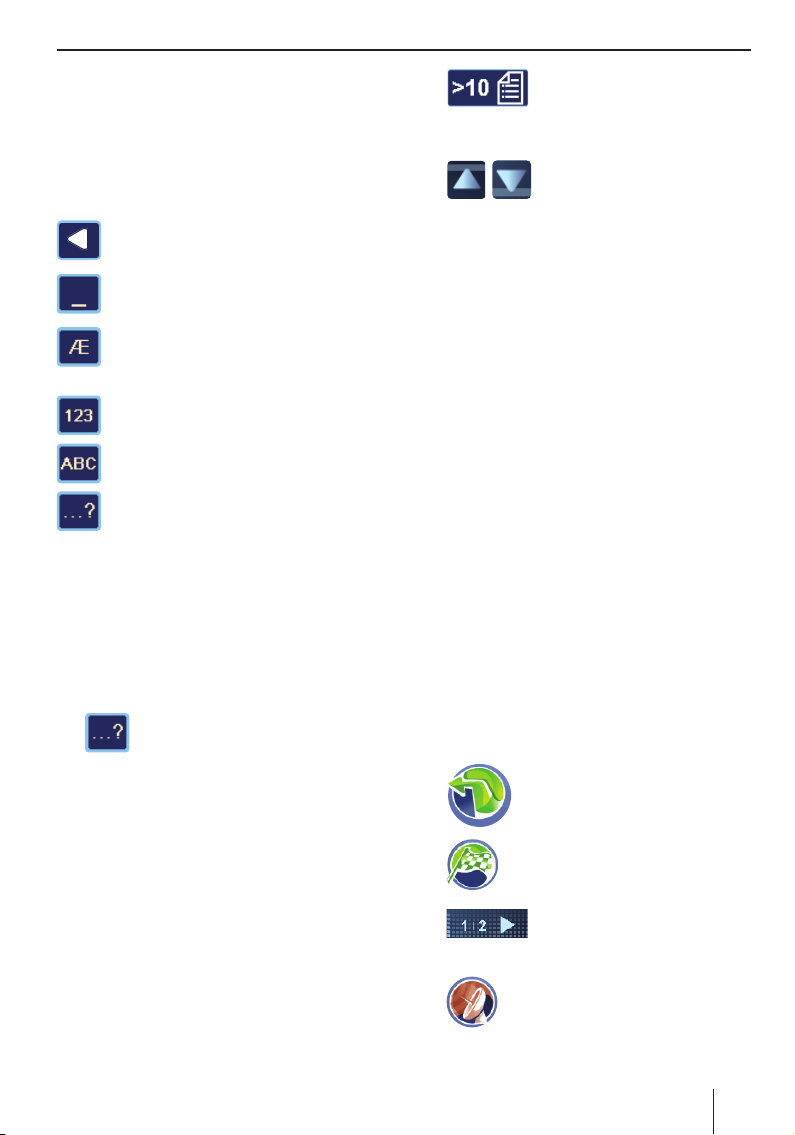
Obsługa menu | Informacje o systemie GPS
Inteligentna funkcja uzupełniania
Podczas wprowadzania celu urządzenie automatycznie uzupełnia, o ile to możliwe, brakujące znaki i proponuje tylko te litery, które mogą utworzyć
logiczny ciąg.
Funkcje przycisków
Usuwanie ostatniego znaku
Wprowadzanie spacji
Wywoływanie alternatywnej klawiatury
literowej (m.in. znaków specjalnych i diakrytycznych)
Wywoływanie klawiatury numerycznej,
aby wprowadzić np. numer domu
Wywoływanie klawiatury literowej
Wywoływanie wprowadzania z tolerancją
błędu
Wprowadzanie z tolerancją błędu
Funkcja wprowadzania z tolerancją błędu jest
przydatna, jeśli nie znasz dokładnie pisowni
nazwy miasta. Po wprowadzeniu danej nazwy
wyświetla się lista miast, których nazwy mają podobną pisownię.
쏅
쏅
Dotknij symbol w polu tekstowym.
Wyświetli się wprowadzanie z toleran-
cją błędu.
Wprowadź nazwę miasta i naciśnij OK.
Wyświetlona zostanie lista z alternatywnymi
nazwami miast.
Listy
Możliwe jest wyświetlanie list, z których można
wybrać wpis (np. cel). Wprowadzenie na przykład niepełnej nazwy danego miejsca powoduje
wyświetlenie listy z możliwymi wynikami.
쏅
쏅
쏅
Dotknij wpis, aby dokonać jego wyboru.
쏅
Dotknij pole wyboru OK, aby przejąć lub
zatwierdzić wpis.
쏅
Dotknij pole wyboru Info (Informacje), aby
wyświetlić pełną wersję skróconych wpisów.
Dotknij pole wyboru, aby wyświetlić listę.
Liczba wpisów jest wyświetlana
obok symbolu.
Dotknij jedno z pól wyboru, aby
przewijać listę.
Informacje o systemie GPS
GPS (Global Positioning System) umożliwia
określanie pozycji na całym świecie w oparciu o
system nawigacji i lokalizacji satelitarnej.
Sposób działania GPS
Urządzenie nawigacyjne określa aktualną pozycję
Twojego samochodu korzystając z technologii GPS
i porównuje uzyskane współrzędne z posiadanymi
mapami. Baza map zawiera współrzędne punktów
użyteczności publicznej, dróg i miejscowości, które można zobaczyć na wyświetlaczu urządzenia
nawigacyjnego. Na tej podstawie urządzenie oblicza trasę do wprowadzonego celu.
Wyświetlanie informacji GPS
Informacje o odbieraniu przez urządzenie sygnałów GPS, Twojej aktualnej pozycji i prędkości znajdziesz w menu GPS Info (Informacja GPS).
쏅
쏅
쏅
쏅
Dotknij symbol w menu głównym.
Wyświetlona zostanie mapa.
Dotknij symbol.
Wyświetlone zostanie menu Naviga-
tion (Nawigacja).
Dotknij pole wyboru.
Wyświetlona zostanie druga
strona menu.
Dotknij symbol.
Wyświetlone zostanie menu GPS Info
(Informacja GPS).
13
Page 14
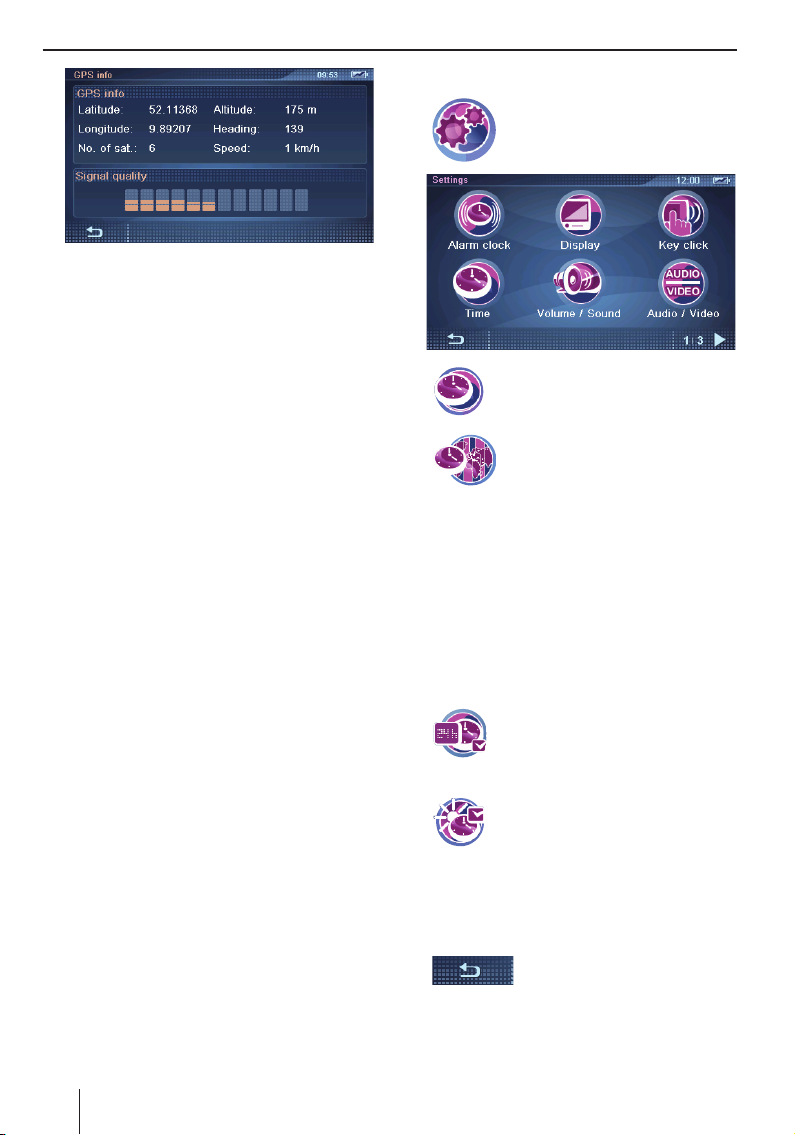
Informacje o systemie GPS | Wprowadzanie ustawień podstawowych
Ustawianie strefy czasowej
쏅
Znajdują się w nim następujące informacje:
Latitude/Longitude (Szerokość geo-
–
grafi czna/długość geografi czna): aktualna pozycja podana w stopniach długości i szerokości geografi cznej
Altitude (Wysokość): aktualna wyso-
–
kość nad poziomem morza (pomiar przybliżony)
Speed (Prędkość): aktualna prędkość
–
pojazdu.
Heading (Kierunek): kierunek jazdy (do-
–
kładny pomiar od ok. 5 km/h)
–
Satellites (Satelity): ilość odbieranych
satelitów GPS. Do nawigacji wymagane
są sygnały z przynajmniej 3 satelitów.
–
GPS Signal Quality (Jakość sygnału
GPS): moc sygnału odbieranego z sate-
litów GPS
Wskazówka:
Czynniki zewnętrzne mogą zakłócić kontakt z
satelitami krążącymi nad ziemią, a tym samym
jakość odbioru sygnału GPS przez urządzenie
nawigacyjne.
쏅
쏅
Dotknij na liście strefę czasową obowiązującą
쏅
dla Twojej lokalizacji.
Wskazówka:
Wyświetlanie stolic krajów w danej strefi e
czasowej ułatwia wybór. „GMT“ oznacza
Greenwich Mean Time, średni czas słoneczny
południka zerowego nieuwzględniający czasu
letniego.
쏅
Dotknij pole wyboru OK.
쏅
Wprowadzanie ustawień
podstawowych
Przed uruchomieniem prowadzenia do celu wprowadź następujące ustawienia podstawowe:
Ustaw obowiązującą w Twojej lokalizacji stre-
•
fę czasową, aby podczas nawigacji wyświetlany był prawidłowy czas przybycia do celu.
Podaj adres domowy, aby możliwa była szyb-
•
ka nawigacja z każdego miejsca do domu.
Aktywuj żądanie PIN, jeśli chcesz zablokować
•
korzystanie z urządzenia przez osoby niepowołane.
쏅
Wskazówka:
Gdy w danej lokalizacji nastąpi zmiana czasu
lub w przypadku podróży do innej strefy czasowej należy dopasować ustawienia.
쏅
Dotknij symbol w menu głównym.
Wyświetlone zostanie menu Set-
tings (Ustawienia).
Dotknij symbol.
Wyświetlone zostanie menu Time
(Czas).
Dotknij symbol.
Wyświetlona zostanie lista z do-
stępnymi strefami czasowymi.
Dotknij symbol, aby przełączyć między formatem 24-godzinnym (zaznaczenie) i 12-godzinnym (bez zaznaczenia).
Dotknij symbol, aby aktywować czas
letni (zaznaczenie) lub go dezaktywować (bez zaznaczenia).
Dotknij pole wyboru, aby opuścić menu.
14
Page 15
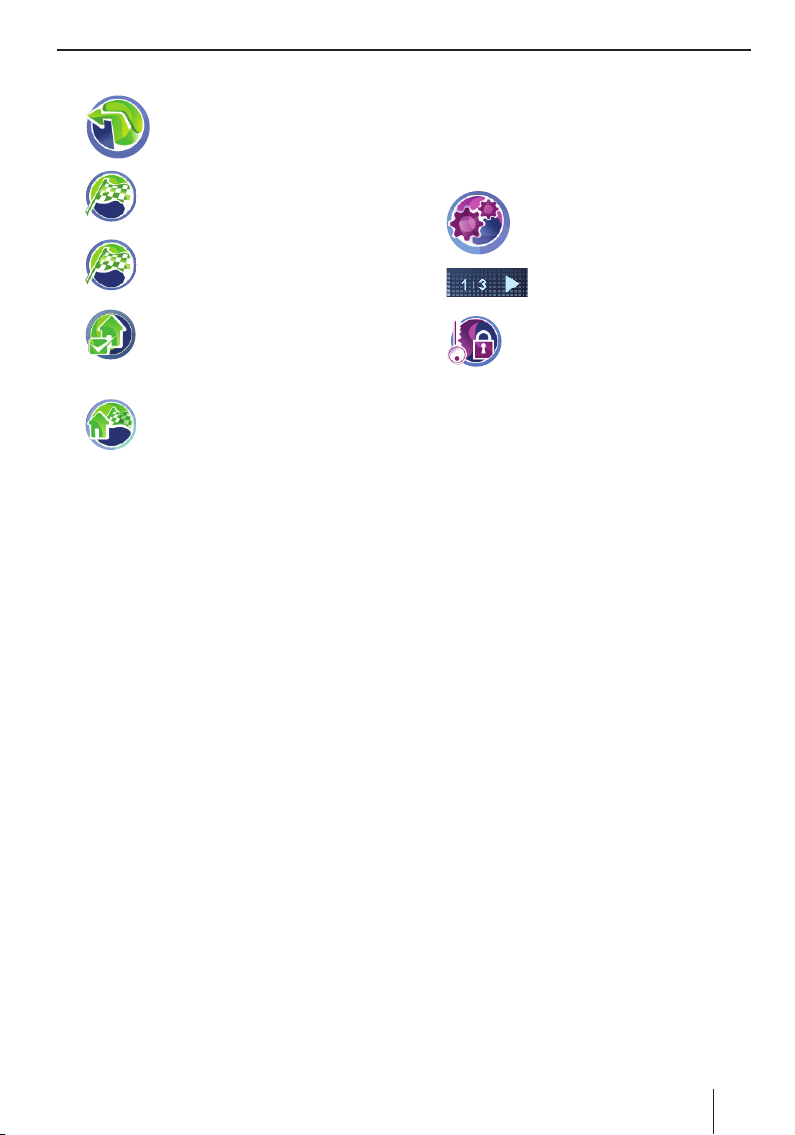
Wprowadzanie ustawień podstawowych
Wprowadzanie adresu domowego
쏅
쏅
쏅
쏅
쏅
Wskazówka:
Podgląd zapisanego adresu domowego można
w każdej chwili uzyskać w menu Destination
Input For Home Address (Wprowadzenie adresu domowego jako celu), a w razie potrzeby
dokonać jego zmiany (pole wyboru Change
(Zmiana)).
Dotknij symbol w głównym menu.
Wyświetlona zostanie mapa.
Dotknij symbol.
Wyświetlone zostanie menu Naviga-
tion (Nawigacja).
Dotknij symbol.
Wyświetlone zostanie menu Destina-
tion Input (Wprowadzanie celu).
Dotknij symbol.
Wyświetlone zostanie menu Destina-
tion Input For Home Address (Wprowadzanie adresu domowego jako celu).
Dotknij symbol, aby wprowadzić
nowy adres, zgodnie z opisem w rozdziale „Wprowadzanie celu“, „Wprowadzanie adresu“.
Aktywowanie żądania PIN
Żądanie PIN umożliwia zablokowanie korzystania
z urządzenia przez osoby niepowołane. Przy każdym włączeniu urządzenia pojawi się żądanie podania ustawionego wcześniej kodu PIN (Personal
Identifi cation Number). Kod PIN można w każdej
chwili zmienić. Jeśli zapomnisz kodu PIN, możesz
odblokować urządzenie za pomocą ustalonego
przez siebie kodu PUK (Personal Unblocking Key).
Kodu PUK nie można zmienić.
Aby przechowywać kod PUK w bezpieczny sposób:
Zarejestruj się na stronie internetowej fi rmy
쏅
Blaupunkt i postępuj zgodnie ze wskazówkami: http://puk.blaupunkt.com
Wskazówka:
Przy wprowadzaniu kodu PIN masz tylko
3 próby wpisania prawidłowego kodu PIN
lub, w razie niepowodzenia, 3 próby wpisania prawidłowego kodu PUK. Jeśli trzykrotnie
wpiszesz błędny kod PUK, urządzenie zostanie nieodwołalnie zablokowane, co wiąże się z
koniecznością odesłania go do serwisu fi rmy
Blaupunkt.
Ustawianie żądania PIN
쏅
쏅
쏅
Dotknij pole wyboru Anti-theft Protection
쏅
(Zabezpieczenie przed kradzieżą).
Dotknij pole wyboru OK.
쏅
Pojawi się żądanie PIN.
Postępuj zgodnie ze wskazówkami i wpro-
쏅
wadź kod PIN.
Dotknij pole wyboru OK.
쏅
Przy pierwszym ustawianiu kodu PIN wymagane
jest również wprowadzenie kodu PUK. Kod PUK
umożliwia odblokowanie urządzenia w przypadku, gdy zapomnisz numer PIN.
Postępuj zgodnie ze wskazówkami i wpro-
쏅
wadź kod PUK.
Dotknij pole wyboru OK.
쏅
Blokowanie/odblokowanie urządzenia
Założenie:
Ustawione zostało żądanie PIN.
•
W menu Anti-Theft Protection (Zabezpiecze-
쏅
nie przed kradzieżą) dotknij pole wyboru
Anti-theft Protection (Ustawianie zabezpieczenia przed kradzieżą), aby zablokować
urządzenie (zaznaczenie) lub je odblokować
(bez zaznaczenia).
Pojawi się żądanie PIN.
Wprowadź kod PIN.
쏅
Dotknij pole wyboru OK.
쏅
Dotknij symbol w menu głównym.
Wyświetlone zostanie menu Set-
tings (Ustawienia).
Dotknij pole wyboru, aby przewi-
jać to menu.
Dotknij symbol.
Wyświetlone zostanie menu Anti-
Theft Protection (Zabezpieczenie
przed kradzieżą).
15
Page 16
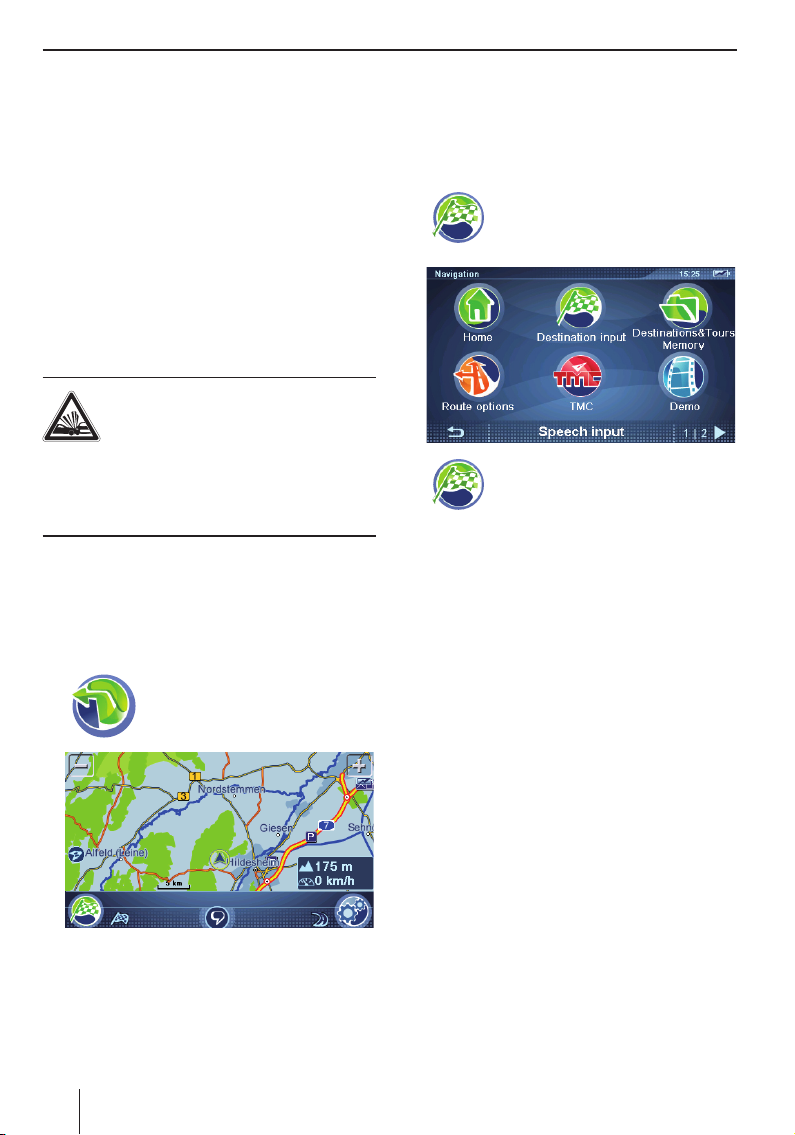
Wprowadzanie ustawień podstawowych | Nawigacja | Wprowadzanie celu
Zmiana kodu PIN
쏅
W menu Anti-Theft Protection (Zabezpieczenie przed kradzieżą) dotknij pole wyboru
Change PIN Code (Zmiana kodu PIN).
Pojawi się żądanie PIN.
쏅
Postępuj zgodnie ze wskazówkami i wprowadź nowy kod PIN.
Dotknij pole wyboru OK.
쏅
Nawigacja
Urządzenie nawigacyjne nie zwalnia kierowcy z
odpowiedzialności za stosowanie zasad bezpieczeństwa ruchu drogowego.
NIEBEZPIECZEŃSTWO!
Oderwanie uwagi od sytuacji na dro-
dze może spowodować wypadek
Nie obsługiwać urządzenia podczas jazdy.
Na wyświetlacz można spoglądać tylko wtedy, gdy
sytuacja na drodze jest stabilna i bezpieczna.
Wskazówki:
•
Przebieg trasy najlepiej zaplanować przed
wyruszeniem w drogę.
•
Przede wszystkim należy wprowadzić ustawienia podstawowe.
쏅
Dotknij symbol w menu głównym.
Wyświetlona zostanie mapa.
Wprowadzanie celu
Przy wprowadzaniu celu istnieje możliwość wprowadzenia adresu za pomocą klawiatury, wyboru
celu z pamięci wewnętrznej lub wyszukania punktu użyteczności publicznej.
쏅
쏅
Wprowadzanie kraju
Przy wprowadzaniu pierwszego adresu wyświetla
się lista, z której należy wybrać żądany kraj. Lista
krajów jest wstępnie zainstalowana.
Na załączonej płycie CD/DVD znajdują się, w zależności od typu urządzenia, dodatkowe mapy
drogowe, jak również program instalacyjny umożliwiający skopiowanie krajów na kartę pamięci.
Mapy drogowe są dostępne w ustawieniach map/
nawigacji (rozdz. „Praca z mapą).
Dotknij symbol na mapie.
Wyświetlone zostanie menu Naviga-
tion (Nawigacja).
Dotknij symbol w menu Navigation
(Nawigacja).
Wyświetlone zostanie menu Destina-
tion Input (Wprowadzanie celu).
Wskazówka:
Można dokonać wyboru tylko tych miejsc
docelowych (krajów, miast, ulic, numerów
domów, punktów użyteczności publicznej),
które są uwzględnione na mapach.
Bezpośrednio z mapy można przejść do menu
nawigacji lub do ustawień mapy/nawigacji.
16
Page 17
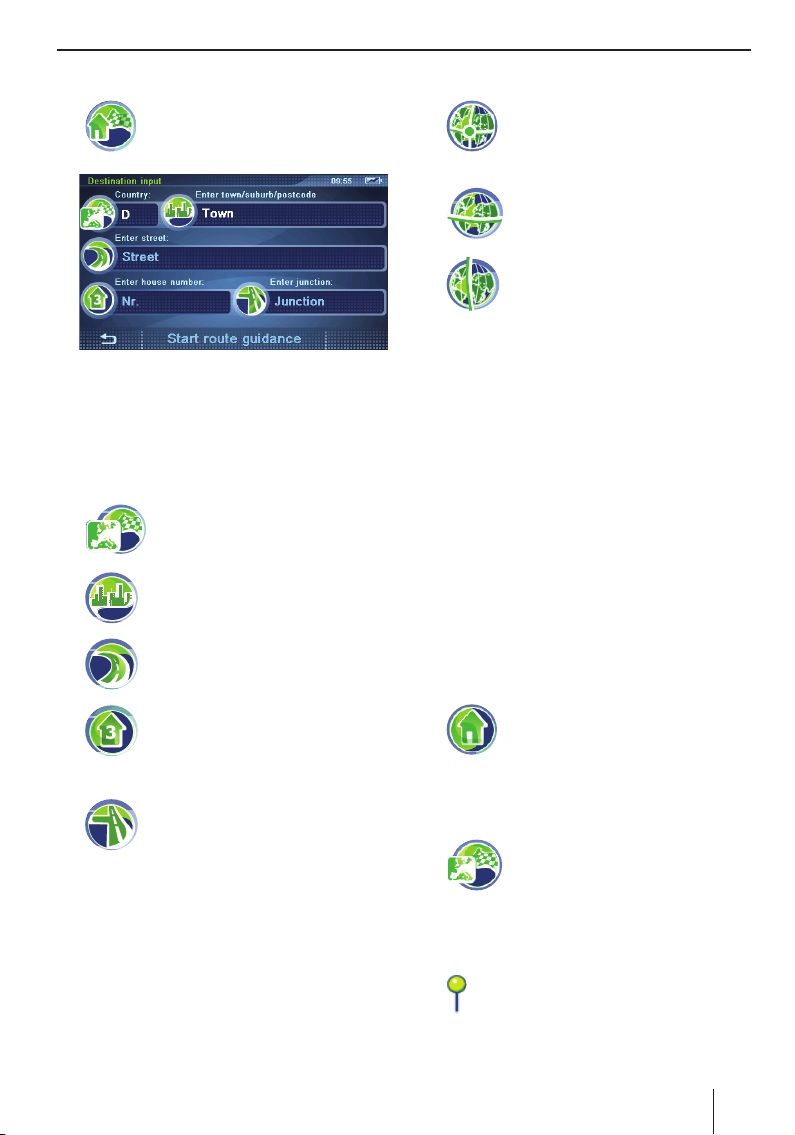
Wprowadzanie celu
Wprowadzanie adresu
쏅
쏅
쏅
쏅
쏅
쏅
쏅
Dotknij symbol.
Wyświetlone zostanie menu Destina-
tion Input (Wprowadzanie celu).
Wskazówka:
Nie ma potrzeby wprowadzania za każdym
razem nazwy kraju, miasta i ulicy. Dopiero
wtedy, gdy obecny cel podróży ma inną lokalizację, należy ponownie wprowadzić adres
docelowy.
Dotknij symbol, aby wybrać inny
kraj.
Dotknij symbol i wprowadź nazwę
miasta lub kod pocztowy.
Dotknij symbol i wprowadź nazwę
ulicy.
Dotknij symbol i wprowadź numer
domu.
- lub Dotknij symbol i wprowadź nazwę
ulicy przecinającej wprowadzoną
wcześniej ulicę.
Dotknij pole wyboru Start Route Guidance
(Uruchamianie prowadzenia do celu), aby
włączyć prowadzenie do celu.
Wskazówka:
Po wprowadzeniu celu możliwe jest zarówno
uruchomienie prowadzenia do celu, jak i np.
zapisanie celu. Informacje na ten temat znajdują się w rozdziale „Funkcje dostępne po
wprowadzeniu celu“.
Wprowadzanie współrzędnych
쏅
쏅
쏅
쏅
쏅
쏅
쏅
쏅
Dotknij symbol.
Wyświetlone zostanie menu Dest-
ination Coordinates (Współrzędne
celu).
Dotknij symbol, aby wprowadzić
szerokość geografi czną.
Wyświetlona zostanie klawiatura.
Dotknij symbol, aby wprowadzić długość geografi czną.
Wyświetlona zostanie klawiatura.
Współrzędne można wprowadzać w systemie
dziesiętnym lub w formacie SMS (Stopnie,
Minuty, Sekundy).
Wprowadź współrzędne w systemie dziesiętnym, dotykając odpowiednich pól wyboru na
klawiaturze numerycznej.
Wprowadź współrzędne w formacie SMS,
określając najpierw kierunek geografi czny.
W tym celu dotknij pole wyboru N/S lub E/W
(O/W).
Następnie wprowadź za pomocą klawiatury
współrzędne w stopniach (°) i minutach (‘).
Dotknij pole wyboru OK.
Dotknij pole wyboru Start Route Guidance
(Uruchamianie prowadzenia do celu).
Użycie adresu domowego jako celu
쏅
Dotknij symbol w menu Navigation
(Nawigacja).
Włączone zostanie prowadzenie do
celu.
Przejmowanie celu z mapy
쏅
쏅
Przesuń i wyskaluj mapę, zgodnie z opisem w
rozdziale „Praca z mapą“.
쏅
Dotknij wybraną miejscowość.
Dotknij symbol.
Wyświetlona zostanie mapa.
Miejscowość zostanie zaznaczona i wyświetli się odpowiedni adres lub współrzędne. Może wyświetlić się kilka adresów.
17
Page 18
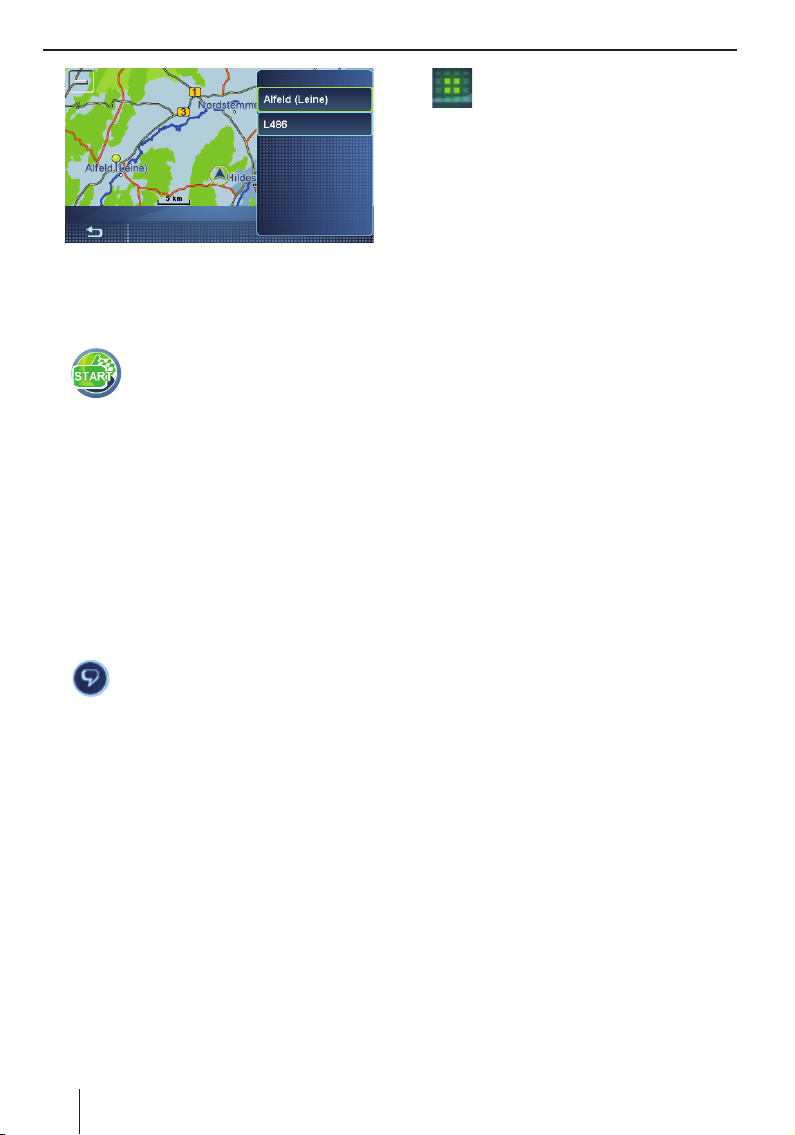
Wprowadzanie celu | Polecenie głosowe | Punkty użyteczności publicznej (POI)
Dotknij pole z wybranym adresem lub ze
쏅
współrzędnymi.
Wyświetlone zostanie menu Position (Pozy-
cja) z kolejnymi polami wyboru.
쏅
Dotknij symbol, aby włączyć prowadzenie do celu.
Polecenia głosowe
Wprowadź cel nie spoglądając na wyświetlacz.
Wydawanie poleceń głosowych jest możliwe w
następujących językach: niemieckim, angielskim,
hiszpańskim, włoskim, francuskim, portugalskim
i holenderskim (zmiana języka: rozdz. „Praca z
mapą“, „Ustawienia mapy/nawigacji“).
W menu Navigation (Nawigacja) lub Destina-
쏅
tion Input (Wprowadzanie celu) dotknij pole
wyboru Speech Input (Polecenie głosowe).
- lub -
쏅
Dotknij na mapie symbol na dolnym
pasku wyświetlacza.
Wskazówka:
Symbol jest dostępny tylko przy nieaktywnej
funkcji prowadzenia do celu. Podczas prowadzenia do celu nie wyświetla się.
Wyświetlone zostanie menu poleceń głosowych z możliwymi komendami głosowymi.
Komunikat głosowy zachęca do wydania
polecenia głosowego lub udziela wskazówek.
Wskazówki:
Należy upewnić się, że poleceń głosowych
•
nie będą zagłuszać szmery występujące w
otoczeniu, np. nawiew lub otwarte okna.
Nadawanie komunikatu głosowego można
•
przerwać naciskając na wyświetlacz.
쏅
Gdy rozlegnie się sygnał i zaświeci zielone światło, mów głośno i wyraźnie.
Gdy Twoje polecenia głosowe zostanie rozpoznane, zostanie ewentualnie powtórzone w
celu skontrolowania jego poprawności i pojawi się na dolnym pasku wyświetlacza. Otworzy się odpowiednie podmenu lub rozpocznie
prowadzenie do celu.
Możliwe są następujące polecenia głosowe
wprowadzania celu:
„Uruchomienie prowadzenia do celu“:
–
bezpośrednie uruchomienie prowadzenia do ostatniego celu.
–
„Zakończenie prowadzenia do celu“: zakończenie aktualnego prowadzenia do celu.
–
„Wprowadzanie celu“: wprowadzenie
adresu docelowego w kilku etapach (kraj,
miasto, ulica, numer domu).
–
„Nawiguj do ...“: wybór celu poprzez podanie nazwy (tylko dla znanych już celów).
–
„Ostatnie cele“/ „Zapisane cele“: wybór
celu spośród ostatnio wybieranych lub
zapisanych celów.
–
„Dalsza pomoc“: dodatkowe komendy
głosowe dotyczące zapisywania i określania celów są wyświetlane, odczytywane i
objaśniane.
We wszystkich menu poleceń głosowych możliwe są następujące polecenia głosowe:
–
„Pomoc“: komendy głosowe aktualne-
go menu są wyświetlane, odczytywane
i objaśniane. Kiedy po pewnym czasie
przyzwyczaisz się do wydawania komend
głosowych, pomoc przestanie być po-
trzebna.
–
„Koniec“: zakończenie wydawania pole-
ceń głosowych
Punkty użyteczności publicznej
(POI)
Punkty użyteczności publicznej – zwane w skrócie
POI (Points of interest) – to konkretne miejsca,
takie jak parkingi i stacje benzynowe zapisane w
bazie map. Najpierw należy określić pozycję POI
(rozdz. „Wybór pozycji POI“). Następnym krokiem
jest wybór żądanego POI („Wybór POI“).
18
Page 19
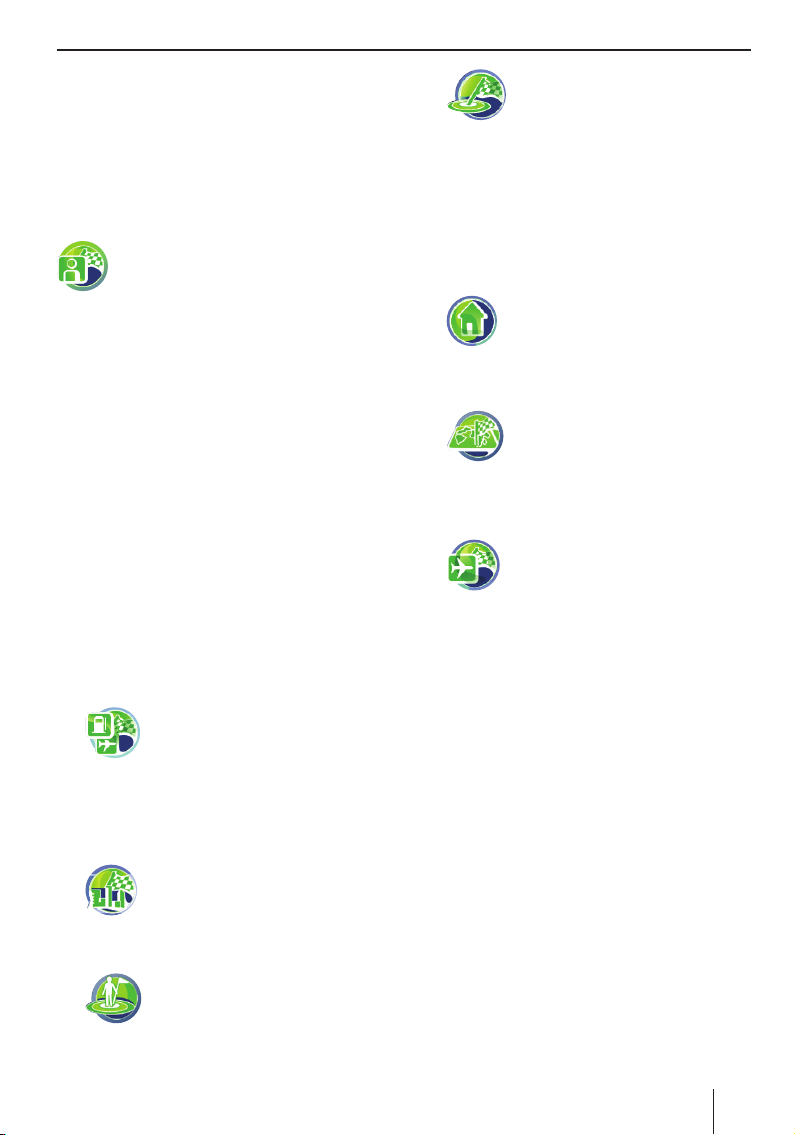
Punkty użyteczności publicznej (POI)
Poza tym można posłużyć się zdjęciem wykonanym urządzeniem i przy jego pomocy wybrać za
cel specjalny miejsce, w którym zdjęcie zostało
zrobione.
Szczególne POI
My POIs (Moje POI)
Poza takimi kategoriami POI, jak stacje
benzynowe i parkingi, można wprowadzić
parametry kategorii My POIs (Moje POI).
W ten sposób system nawigacji zostaje rozszerzony o indywidualne cele, np. o adresy przyjaciół lub
ulubionej restauracji.
Na dołączonej płycie CD/DVD znajduje się program instalacyjny z instrukcją służącą stworzeniu
w komputerze własnych list POI lub wgraniu istniejących list POI.
Ponadregionalne POI
Ponadregionalne POI to punkty użyteczności publicznej, które nie są przyporządkowane żadnemu
konkretnemu miejscu. Może to być lotnisko, wylot
autostrady lub łańcuch górski.
Uruchamianie wprowadzania POI
Założenie:
Znajdujesz się w menu Destination Input (Wpro-
•
wadzanie celu) (rozdz. „Wprowadzanie celu“)
쏅
Dotknij symbol w menu Destination
Input (Wprowadzanie celu).
Wyświetlone zostanie menu Points
Of Interest (Punkty użyteczności
publicznej).
Wybór pozycji POI
쏅
쏅
Dotknij symbol w menu Points Of Interest (Punkty użyteczności publicznej), aby wprowadzić nazwę miasta.
Wcześniej można wybrać inny kraj.
- lub Dotknij symbol w menu Points Of In-
terest (Punkty użyteczności publicznej), aby wybrać POI znajdujący się
w pobliżu.
- lub -
쏅
- lub -
쏅
- lub -
쏅
- lub -
쏅
- lub W menu Points Of Interest (Punkty użyteczno-
쏅
ści publicznej) dotknij pole wyboru My Pictures
(Moje obrazy), aby wybrać obraz, a tym samym
obrać za cel miejsce zrobienia zdjęcia.
Dotknij symbol w menu Points Of In-
terest (Punkty użyteczności publicznej), aby wybrać POI w obszarze
docelowym.
Wskazówka:
Za obszar docelowy uważa się cel,
który stanowił punkt odniesienia
przy uruchamianiu funkcji prowadzenia do celu.
Dotknij symbol w menu Points Of In-
terest (Punkty użyteczności publicznej), aby wybrać POI w pobliżu adre-
su domowego.
Dotknij symbol w menu Points Of In-
terest (Punkty użyteczności publicznej), aby wybrać miejsce na mapie
(rozdz. „Wprowadzanie celu“,
„Przejmowanie celu z mapy“).
Dotknij symbol w menu Points Of Inte-
rest (Punkty użyteczności publicznej),
aby wybrać ponadregionalny POI.
Wybór POI
Dotknij jeden z symboli, aby wybrać kategorię
쏅
celów specjalnych.
W przypadku niektórych punktów użyteczno-
ści publicznej można wprowadzić nazwę za
pomocą klawiatury lub wywołać listę i wybrać
z niej żądany punkt użyteczności publicznej.
Dotknij pole wyboru Start Route Guidance
쏅
(Uruchamianie prowadzenia do celu).
Wskazówka:
Po wprowadzeniu celu możliwe jest zarówno
uruchomienie prowadzenia do celu, jak i np.
zapisanie celu (rozdz. „ Funkcje dostępne po
wprowadzeniu celu“).
19
Page 20
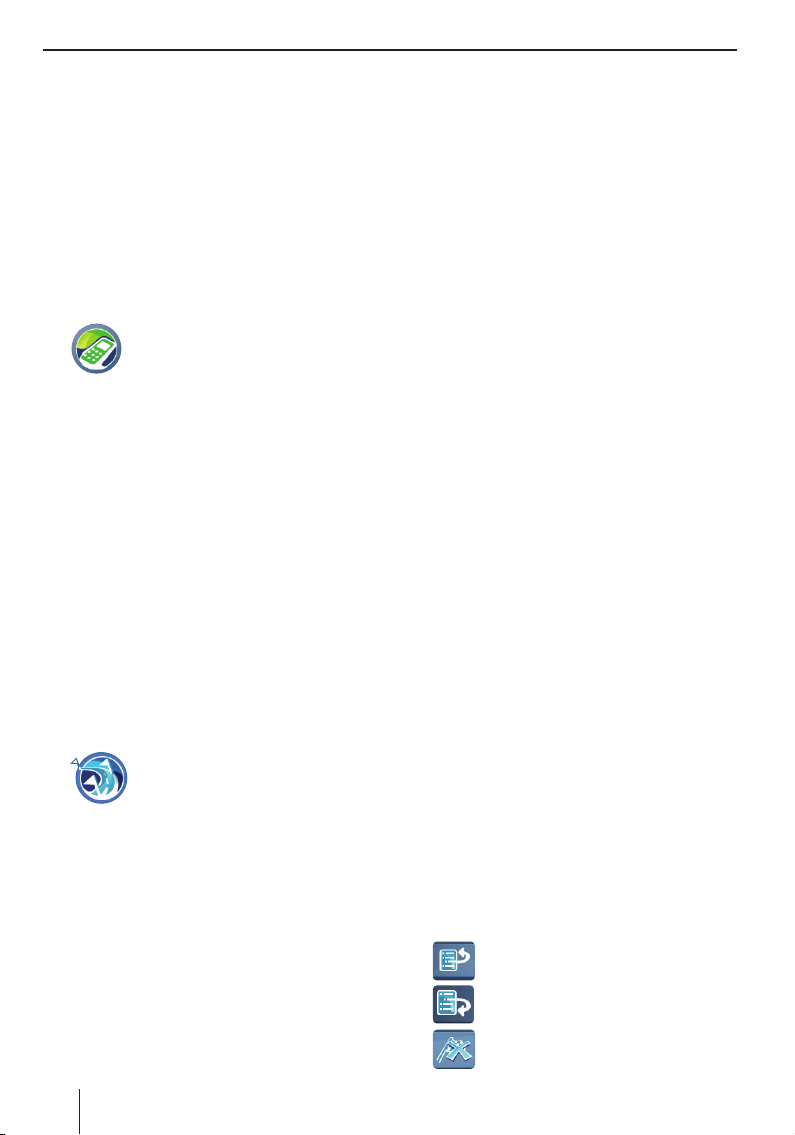
Punkty użyteczności publicznej (POI) | Planowanie trasy
Telefonowanie do POI
Jeśli punkt użyteczności publicznej (POI) został
wybrany, ukaże się numer telefonu, o ile jest dostępny (np. do szpitali, hoteli). Przed uruchomieniem prowadzenia do celu można zadzwonić do
punktu użyteczności publicznej.
Założenie:
Połączenie Bluetooth z telefonem komórko-
•
wym (rozdz. „Funkcja Bluetooth“)
쏅
Po wyborze POI nacisnąć pole wyboru Options
(Opcje), aby wywołać menu dodatkowe.
쏅
Dotknij symbol.
Pojawi się komunikat „Połączenie
wychodzące“ oraz numer telefonu.
Zostanie nawiązane połączenie z
punktem użyteczności publicznej.
Planowanie trasy
Za pomocą funkcji planowania trasy wprowadzasz
trasę z dowolnym punktem rozpoczęcia i kilkoma
celami pośrednimi.
Możliwe jest samodzielne planowanie trasy za pomocą urządzenia nawigacyjnego lub wytyczenie
trasy na komputerze i załadowanie jej do urządzenia z karty pamięci.
Uruchamianie planowania trasy
Założenie:
Znajdujesz się w menu Destination Input (Wpro-
•
wadzanie celu) (rozdz. „Wprowadzanie celu“)
쏅
Ładowanie trasy z karty pamięci
Trasy ładowane z karty pamięci powinny zawierać
do 10 celów pośrednich. Na dołączonej płycie CD/
DVD znajduje się program instalacyjny z instrukcją
planowania trasy za pomocą komputera.
Włóż kartę pamięci do urządzenia, jak zostało
쏅
opisane w rozdziale „Rozrywka“.
W menu Tour Planning (Planowanie trasy)
쏅
dotknij pole wyboru Load Tour from SD
(Ładowanie trasy z karty SD).
20
Dotknij symbol w menu Destination
Input (Wprowadzanie celu).
Wyświetlone zostanie menu Tour
Planning (Planowanie trasy).
Wyświetlona zostanie lista tras zapisanych na
karcie pamięci.
쏅
Dotknij wpis na liście, aby załadować wybraną trasę.
Wyświetlone zostanie menu Tour Planning
(Planowanie trasy). Wyświetlona zostanie
lista celów pośrednich na danej trasie.
Wskazówka:
Jeśli trasa zapisana na karcie pamięci
uwzględnia więcej niż 10 celów, załadowane
i wyświetlone zostanie tylko pierwsze 10 celów.
Wprowadzanie trasy
W menu Tour Planning (Planowanie trasy)
쏅
dotknij pole wyboru Add Destination/Tour
(Dodawanie celu/trasy).
쏅
Wprowadź cel, zgodnie z opisem w rozdziale
„Wprowadzanie celu“.
Wskazówka:
Możesz załadować zapisane trasy z pamięci
Cele & Trasy i dodać kolejne cele.
쏅
Dotknij pole wyboru OK.
쏅
Powtórz czynności, aby wprowadzić kolejne
cele.
Wskazówka:
Można wprowadzić trasę z maksymalnie
10 celami.
Edycja trasy
쏅
W menu Tour Planning (Planowanie trasy)
dotknij cel, który zamierzasz edytować.
Na schemacie trasy wyświetlony zostanie
wybrany cel wraz z adresem.
Wskazówka:
W celu uzyskania rozszerzonego opisu w przypadku długich adresów, należy dwukrotnie
dotknąć wybrany cel na schemacie trasy.
쏅
쏅
쏅
Dotknij symbol, aby przesunąć cel do
góry.
Dotknij symbol, aby przesunąć cel do
dołu.
Dotknij symbol, aby skasować cel.
Page 21
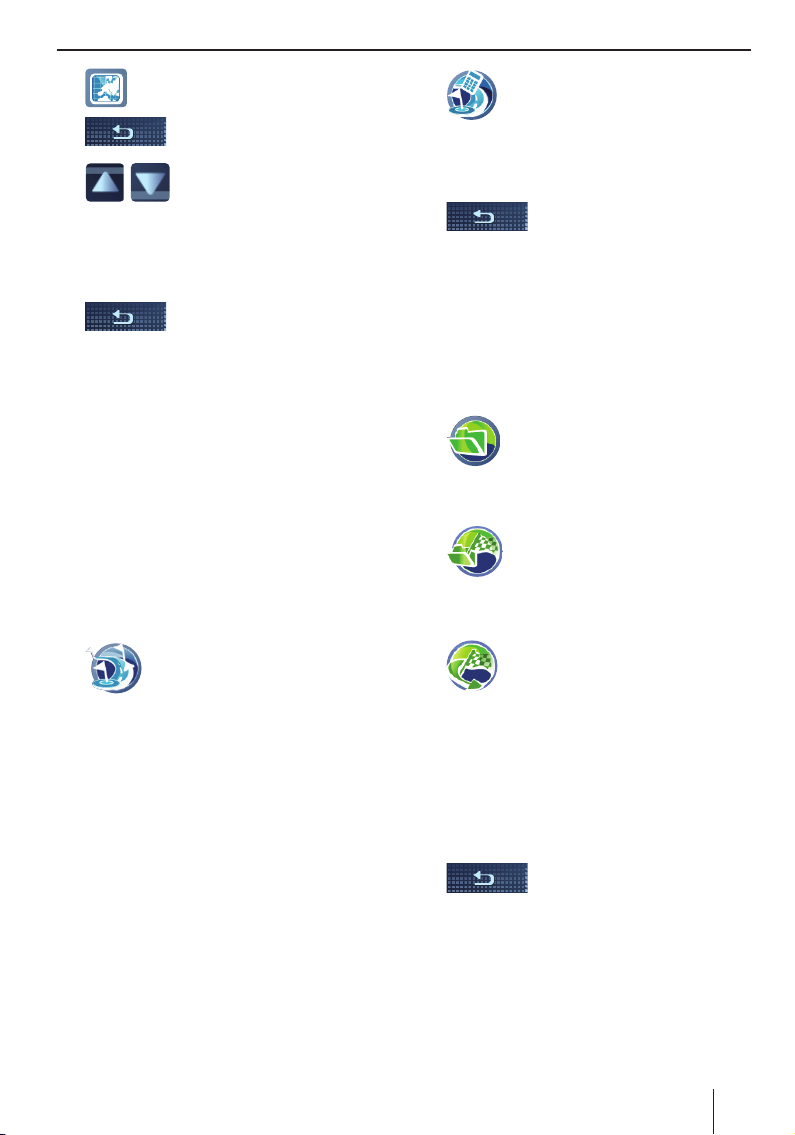
Planowanie trasy | Wybór celu z pamięci celów
쏅
쏅
쏅
Po dokonaniu zmian w ustawieniach:
쏅
Dotknij symbol, aby wyświetlić cel na
mapie.
Dotknij pole wyboru, aby zamknąć widok mapy.
Dotykaj te pola wyboru, aby
wybrać inny cel na schemacie
trasy.
W ten sam sposób można edytować cel.
Dotknij pole wyboru, aby opuścić menu.
Uruchamianie od określonego
miejsca
Uruchom prowadzenie do celu od danego celu
pośredniego, np. aby kontynuować podróż po
przerwie.
W menu Tour Planning (Planowanie trasy) do-
쏅
tknij cel, od którego ma uruchomić się prowadzenie do celu.
Na schemacie trasy wyświetlony zostanie
wybrany cel wraz z adresem.
쏅
Dotknij pole wyboru Options (Opcje), aby
wywołać menu dodatkowe.
쏅
Dotknij symbol.
Trasa zostanie obliczona przyjmując
za punkt wyjścia aktualną pozycję,
a funkcja prowadzenia do celu
wytyczy drogę do następnego celu
pośredniego (rozdz. „Prowadzenie
do celu“).
Obliczanie od określonego miejsca
Oblicz trasę od określonego celu pośredniego, aby
uzyskać informacje o odległości i czasie jazdy.
W menu Tour Planning (Planowanie trasy) do-
쏅
tknij cel, od którego ma rozpocząć się obliczanie trasy.
Na schemacie trasy wyświetlony zostanie
wybrany cel wraz z adresem.
Dotknij pole wyboru Options (Opcje), aby
쏅
wywołać menu dodatkowe.
쏅
Dotknij symbol.
Trasa jest obliczana przyjmując
za punkt wyjścia aktualną pozycję
(rozdz. „Obliczanie trasy“).
Zakończenie planowania trasy
쏅
Zapisz trasę w Moje cele & trasy lub ją skasuj.
쏅
Dotknij pole wyboru, aby opuścić menu.
Wybór celu z pamięci celów i
tras
Ostatnie, jak również preferowane cele i trasy są
zapisywane w Pamięci celów i tras (rozdz. „Pamięć celów/tras“).
쏅
쏅
- lub -
쏅
Dotknij wybrany cel.
쏅
Dotknij pole wyboru Info (Informacje), aby
쏅
wyświetlić adres wybranego celu.
Dotknij pole wyboru Show in Map (Wyświet-
쏅
lanie na mapie), aby wyświetlić cel na mapie.
쏅
Dotknij pole wyboru Start Route Guidance
쏅
(Uruchamianie prowadzenia do celu).
Dotknij symbol w menu Navigation
(Nawigacja).
Wyświetlone zostanie menu Destina-
tion & Tour Memory (Pamięć celów i
tras).
Dotknij symbol.
Wyświetlone zostanie menu My
Destinations & Tours (Moje cele &
trasy).
Dotknij symbol.
Wyświetlone zostanie menu Last
Destinations & Tours (Ostatnie cele &
trasy).
Dwukrotnie dotknij pole wyboru,
aby powrócić do pamięci celów i
tras.
21
Page 22
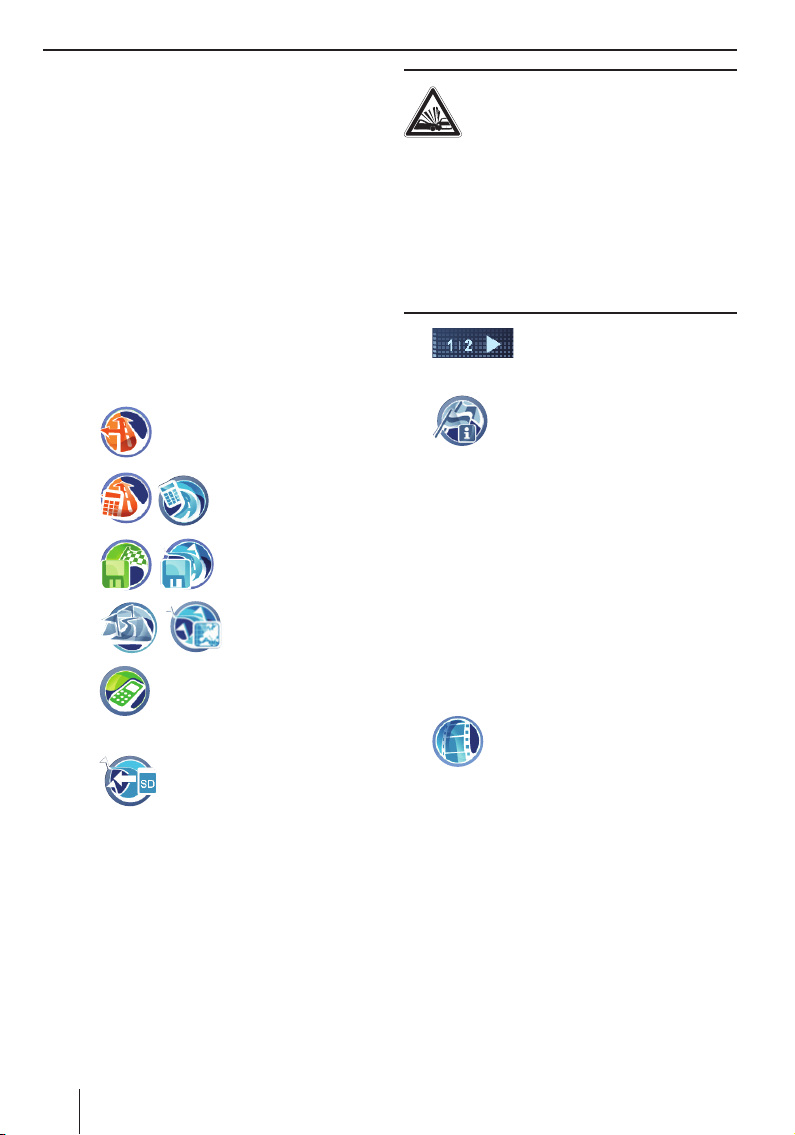
Funkcje dostępne po wprowadzeniu celu | Informacje o krajach | Symulacja
Funkcje dostępne po
wprowadzeniu celu/
zaplanowaniu trasy
Założenie:
Wprowadzanie celu za pomocą klawiatury lub
•
poleceń głosowych
- lub Wybór punktu użyteczności publicznej
•
- lub Wprowadzono lub załadowano trasę
•
Dotknij pole wyboru Options (Opcje), aby
쏅
wywołać menu dodatkowe.
Masz teraz następujące możliwości:
–
–
–
–
–
–
Ustawić opcje trasy (rozdz.
„Ustalanie opcji trasy“)
Obliczyć trasę (rozdz.
„Obliczanie trasy“)
Zapisać cel lub trasę
(rozdz. „Pamięć celów/
tras“)
Wyświetlić cel lub trasę na mapie (rozdz.
„Praca z mapą“)
Tylko dla określonych punktów
użyteczności publicznej (np.
szpitali, hoteli): zadzwonić do
celu (rozdz. „Wybór POI“)
Tylko przy planowaniu trasy:
załadować trasę z karty pamięci
(jeśli cele zostały już wprowadzone, trasa zostanie dodana)
Informacje o krajach
Funkcja pozwalająca uzyskać ogólne informacje o
przepisach drogowych obowiązujących w kraju, w
którym właśnie się znajdujesz, np. o maksymalnej
prędkości.
Korzystając z funkcji prowadzenia do celu, w momencie przekroczenia granicy pojawiają się na
mapie informacje dotyczące danego kraju.
NIEBEZPIECZEŃSTWO!
Nieprzestrzeganie lokalnych przepi-
sów ruchu drogowego i organizacji ruchu może doprowadzić do wypadków
Informacje o danym kraju mogą być nieaktualne z
powodu przejściowych zmian w przepisach, oznakowaniu dróg itp.
Lokalne przepisy ruchu drogowego i organizacja
ruchu są ważniejsze niż informacje systemu nawigacji.
쏅
쏅
Dotknij pole wyboru w menu
Navigation (Nawigacja), aby
wyświetlić drugą stronę menu.
Dotknij symbol w menu Navigation
(Nawigacja).
Wyświetlone zostaną informacje
dotyczące danego kraju.
Symulacja
Uruchom symulację trasy, aby poznać funkcje
dostępne podczas prowadzenia do celu.
Uruchamianie symulacji
Wprowadzić dowolną pozycję startową oraz cel
symulacji. Jeśli symulacja dotyczy trasy z celami
pośrednimi, należy wybrać trasę zapisaną dla danego celu (rozdz. „Planowanie trasy“).
쏅
쏅
쏅
쏅
Dotknij symbol w menu Navigation
(Nawigacja).
Wyświetlone zostanie menu Simulation (Symulacja).
Dotknij górne pole i wprowadź pozycję startową.
Dotknij dolne pole i wprowadź cel.
Wprowadź pozycję startową oraz cel symu-
lacji, wykonując takie same czynności, jak
podczas wprowadzania celu.
Dotknij pole wyboru Start Simulation (Uru-
chom symulację), aby prześledzić trasę.
22
Page 23
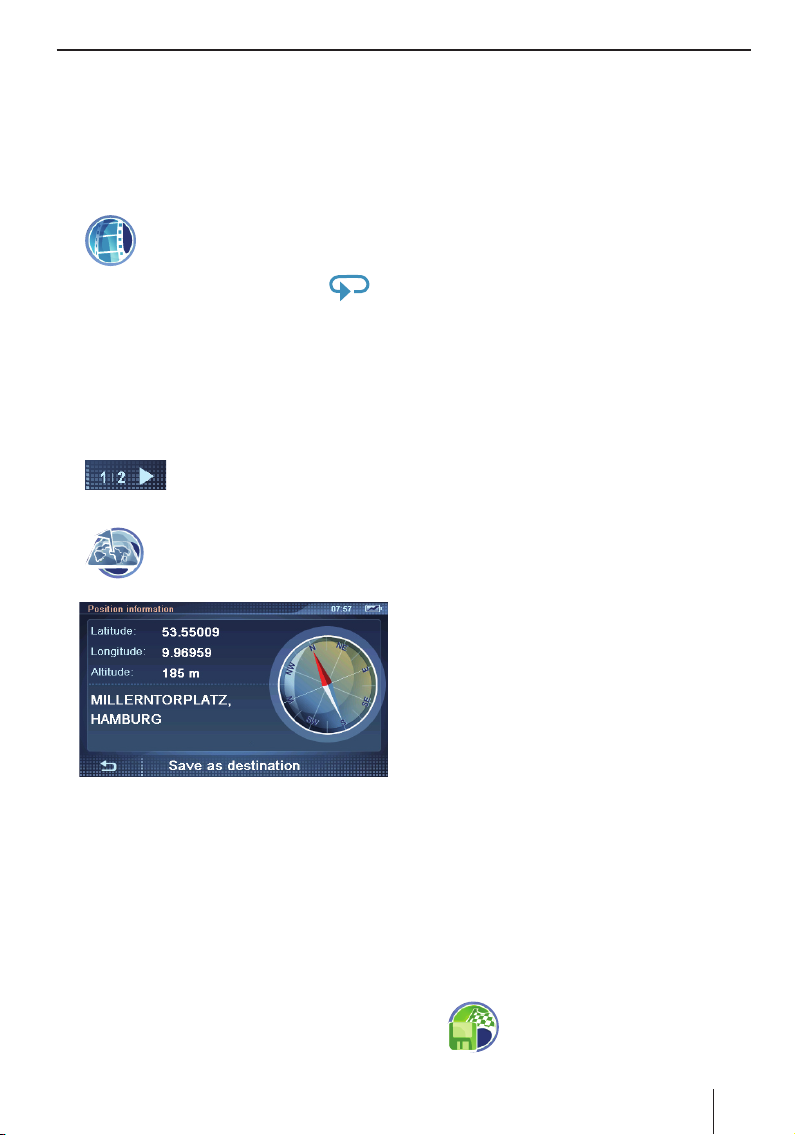
Symulacja | Zapis pozycji | Pamięć celów/tras
Ustawienia symulacji
Można określić, czy trasa, której dotyczy symulacja, ma być prześledzona tylko raz, czy też będzie
odtwarzana w trybie ciągłym.
Dotknij pole wyboru Options (Opcje), aby
쏅
wywołać menu dodatkowe.
쏅
Dotknij symbol, aby przełączać między jednokrotnym, a ciągłym odtwarzaniem trasy.
Symbol pętli nieskończonej
formuje o aktywowaniu odtwarzania
ciągłego.
in-
Zapis pozycji
Możliwość zapisania aktualnej pozycji jako celu
i uruchomienia później funkcji prowadzenia do
celu.
쏅
쏅
Dotknij pole wyboru w menu
Navigation (Nawigacja), aby wy-
świetlić drugą stronę menu.
Dotknij symbol.
Wyświetlone zostanie menu Position
Information (Informacje o pozycji).
Wyświetlona zostanie klawiatura.
쏅
Wprowadź nazwę celu i potwierdź za pomocą
pola wyboru OK.
Cel zostanie zapisany pod podaną nazwą w
menu My Destinations & Tours (Moje cele &
trasy).
Pamięć celów/tras
Występują dwie listy, w których zapisane są cele
lub trasy:
•
Moje cele & trasy:
często wybierane cele lub trasy mogą zostać
zapisane na stałe w menu My Destinations &
Tour (Moje cele & trasy) (maks. ok. 100). Cel
występuje pod nazwą wybraną przez użytkownika.
•
Ostatnie cele & trasy:
20 ostatnich celów i tras, dla których obliczano przebieg trasy lub uruchamiano prowadzenie do celu (rozdz. „Obliczanie trasy“ lub
„Prowadzenie do celu“), znajduje się w menu
Last Destinations (Ostatnie cele).
Zapisywanie celów
Wprowadzone lub załadowane z pamięci cele lub
trasy można zapisać na stałe w zakładce Moje cele
& trasy.
Znajdują się w nim następujące informacje:
Latitude/Longitude (szerokość geo-
–
grafi czna/ długość geografi czna): aktualna pozycja podana w stopniach długości i szerokości geografi cznej
Altitude (Wysokość): aktualna wyso-
–
kość nad poziomem morza
Adres aktualnego miejsca pobytu, o ile
–
znajduje się w bazie map
Kompas: wskazywanie północy (dokład-
–
ny pomiar od ok. 5 km/h)
쏅
Dotknij pole wyboru Save As Destination
(Zapisz jako cel).
Zapisywanie celu lub trasy
Założenie:
•
Wprowadzony został cel, zgodnie z opisem
w rozdziale „Wprowadzanie celu“.
- lub -
•
Wybrany został punkt użyteczności publicznej, zgodnie z opisem w rozdziale „Punkty
użyteczności publicznej“.
- lub -
•
Zaplanowana została trasa, zgodnie z opisem
w rozdziale „Planowanie trasy“.
쏅
Dotknij pole wyboru Options (Opcje), aby
wywołać menu dodatkowe.
쏅
Dotknij symbol.
Wyświetlona zostanie klawiatura.
23
Page 24
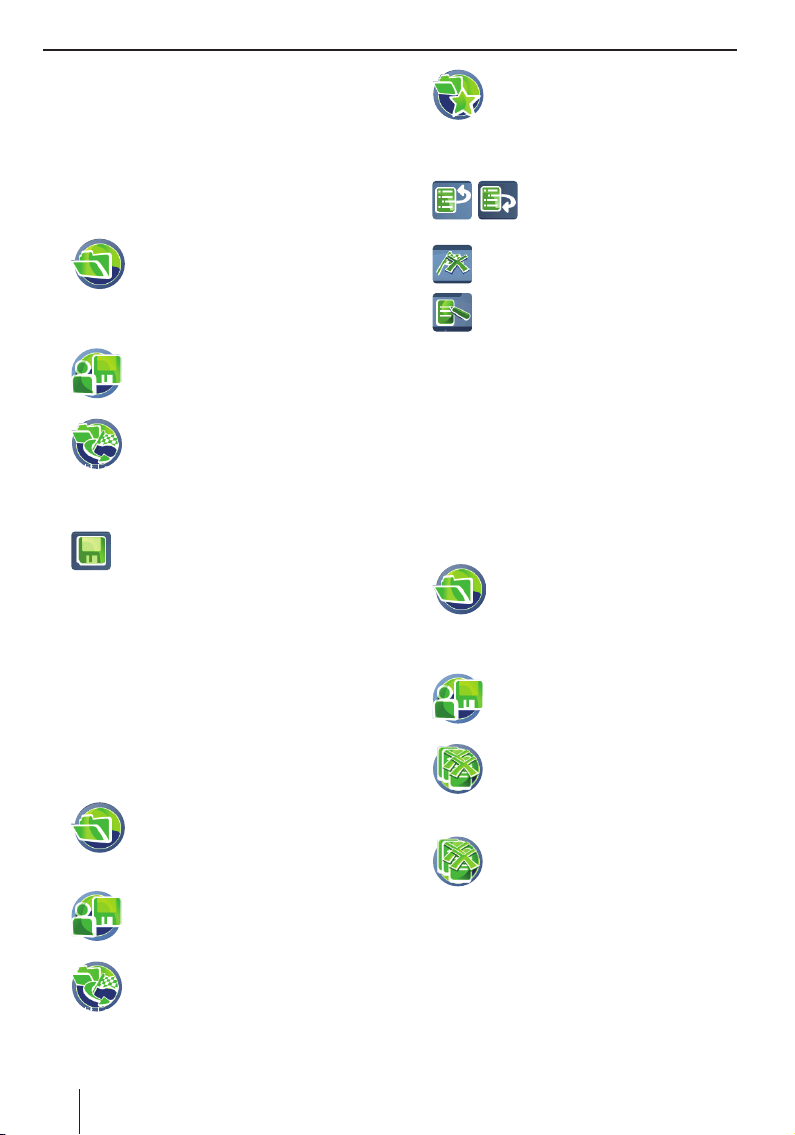
Pamięć celów/tras
Wprowadź nazwę celu i dotknij pole wyboru
쏅
OK.
Cel zostanie zapisany pod podaną nazwą w
menu My Destinations & Tours (Moje cele &
trasy).
Zapisywanie ostatniego celu lub ostatniej
trasy
쏅
쏅
쏅
쏅
쏅
쏅
Dotknij symbol w menu Navigation
(Nawigacja).
Wyświetlone zostanie menu Destination & Tour Memory (Pamięć celów i
tras).
Dotknij symbol.
Wyświetlone zostanie menu Admini-
strate (Zarządzanie).
Dotknij symbol, aby edytować ostat-
nie cele.
Wybierz z listy Last Destinations (Ostatnie
cele) cel do zapisania.
Dotknij symbol.
Wyświetlona zostanie klawiatura.
Wprowadź nazwę celu i dotknij pole wyboru
OK.
Cel zostanie zapisany pod podaną nazwą w
menu My Destinations & Tours (Moje cele &
trasy).
Edycja celów
Istnieje możliwość usunięcia zapisanych celów lub
zmiany ich nazw i kolejności. Ostatnie cele można
usunąć.
쏅
쏅
쏅
Dotknij symbol w menu Navigation
(Nawigacja).
Wyświetlone zostanie menu Destination Memory (Pamięć celów i tras).
Dotknij symbol.
Wyświetlone zostanie menu Admini-
strate (Zarządzanie).
Dotknij symbol, aby edytować ostat-
nie cele i trasy.
쏅
쏅
쏅
쏅
쏅
쏅
Dotknij symbol, aby edytować zapisane cele i trasy.
W obu przypadkach wyświetlona
zostanie lista celów i tras.
Dotknij na liście cel, który chcesz edytować.
Dotknij jeden z symboli, aby
przesunąć cel do góry lub do
dołu.
Dotknij symbol, aby skasować cel.
Dotknij symbol, aby zmienić nazwę
celu.
Wyświetlona zostanie klawiatura.
Wprowadź nową nazwę celu i dotknij pole
wyboru OK.
Cel zostanie zapisany pod podaną nazwą w
menu My Destinations & Tours (Moje cele &
trasy).
Kasowanie wszystkich celów
Istnieje możliwość skasowania wszystkich ostatnich celów lub wszystkich zapisanych celów.
쏅
쏅
쏅
- lub -
쏅
Pojawi się zapytanie.
쏅
Dotknij Yes (Tak), aby skasować cele.
- lub -
쏅
Dotknij No (Nie), aby przerwać operację.
Dotknij symbol w menu Navigation
(Nawigacja).
Wyświetlone zostanie menu Destina-
tion & Tour Memory (Pamięć celów i
tras).
Dotknij symbol.
Wyświetlone zostanie menu Admini-
strate (Zarządzanie).
Dotknij symbol, aby skasować
wszystkie ostatnie cele.
Dotknij symbol, aby skasować
wszystkie zapamiętane cele.
24
- lub -
Page 25
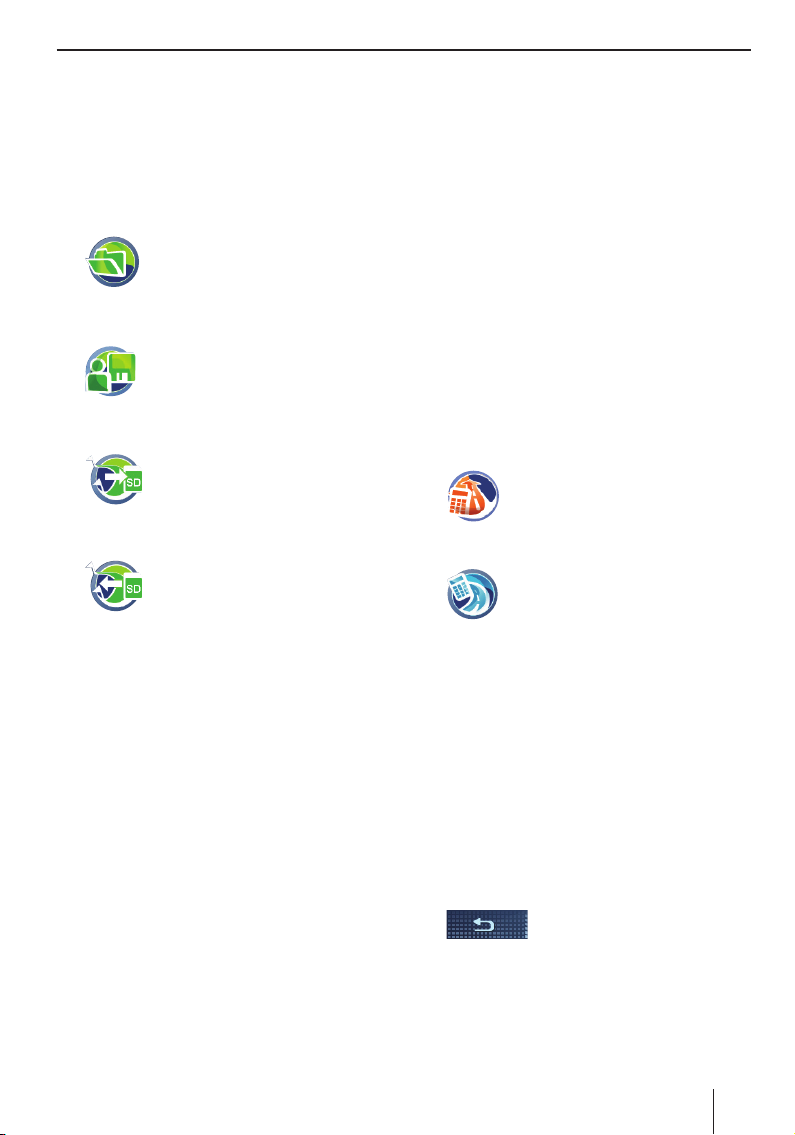
Pamięć celów/tras | Obliczanie trasy
Zabezpieczanie celów
(kopia bezpieczeństwa)
Aby zabezpieczyć zapisane cele (Moje cele &
trasy) oraz adres domowy, należy je zapisać na
karcie pamięci.
Włóż kartę pamięci do urządzenia, jak zostało
쏅
opisane w rozdziale „Rozrywka“.
쏅
쏅
Eksportowanie celów
쏅
Importowanie celów
쏅
Dotknij symbol w menu Navigation
(Nawigacja).
Wyświetlone zostanie menu Destination & Tour Memory (Pamięć celów i
tras).
Dotknij symbol.
Wyświetlone zostanie menu Admini-
strate (Zarządzanie).
Dotknij symbol.
Cele i adres domowy zostaną sko-
piowane na kartę pamięci.
Dotknij symbol.
Wyświetlone zostanie menu Import
from SD (Import z karty SD).
Cele wprowadzone do urządzenia nawigacyjnego nie zostaną nadpisane. Moje cele & trasy
zostaną dodane, nazwy mogą się powtarzać.
Adres domowy zostanie załadowany tylko
wtedy, jeśli nie został jeszcze wprowadzony
do urządzenia.
Obliczanie trasy
Możliwość obliczenia trasy do wprowadzonego
celu, w celu uzyskania informacji o czasie jazdy i
odległości. Następnie możliwe jest uruchomienie
prowadzenia do celu lub dalsza optymalizacja opcji trasy (rozdz. „Ustalanie opcji trasy“).
Wszystkie cele, dla których obliczana jest trasa,
zostaną zapisane w zakładce Ostatnie cele & tra-
sy.
Uruchamianie obliczania trasy
Możliwość zaplanowania podróży urlopowej w
zaciszu domowym i zapoznania się z długością
trasy oraz przewidywanym czasem jazdy – bez
konieczności odbioru sygnału GPS.
Założenie:
Wprowadzony został cel, zgodnie z opisem w
•
rozdziale „Wprowadzanie celu“.
- lub Wybrany został punkt użyteczności publicz-
•
nej, zgodnie z opisem w rozdziale „Punkty
użyteczności publicznej“.
- lub -
•
Zaplanowana została trasa, zgodnie z opisem
w rozdziale „Planowanie trasy“.
쏅
Dotknij pole wyboru Options (Opcje), aby
wywołać menu dodatkowe.
쏅
쏅
쏅
쏅
쏅
쏅
Dotknij symbol.
Trasa jest ustalana.
- lub Dotknij symbol w celu ustalenia tras.
Wyświetlone zostanie menu Set Tour
Start Point (Ustalanie punktu rozpoczęcia trasy).
Wybierz aktualną pozycję jako punkt rozpoczęcia trasy lub wprowadź adres.
Wyświetlony zostanie cel wraz z informacjami
o czasie i odległości. Wyświetlone zostaną
cele pośrednie tras.
Wskazówka:
W przypadku braku odbioru sygnału GPS, za
punkt rozpoczęcia trasy przyjmowana jest
ostatnia znana pozycja.
Dotknij cel, aby wyświetlić więcej informacji
na temat czasu i odległości.
Dotknij pole wyboru, aby opuścić menu.
Dotknij pole wyboru Info (Informacje), aby
następnie wyświetlić trasę na mapie lub wyznaczyć alternatywne trasy według odległości i czasu jazdy (wyznaczanie tras alternatywnych rozdz. „Pozostałe funkcje podczas
prowadzenia do celu“).
25
Page 26
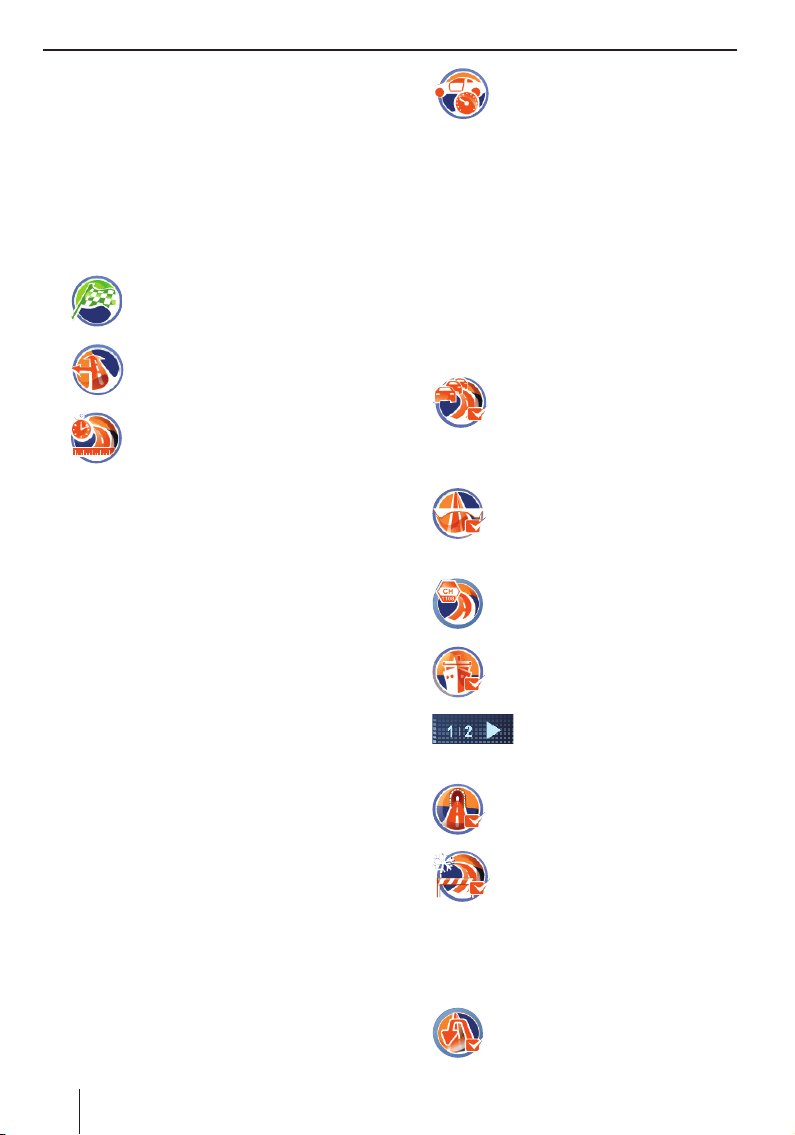
Obliczanie trasy | Ustalanie opcji trasy
Dotknij pole wyboru Start Route Guidance
쏅
(Uruchamianie prowadzenia do celu), aby
włączyć prowadzenie do celu.
Ustalanie opcji trasy
W każdej chwili można określić opcje trasy. Jeśli
opcje trasy zostaną zmienione podczas prowadzenia do celu, w razie potrzeby trasa zostanie
wyznaczona ponownie.
쏅
쏅
쏅
Dotknij symbol w widoku mapy.
Wyświetlone zostanie menu Naviga-
tion (Nawigacja).
Dotknij symbol.
Wyświetlone zostanie menu Routing
options (Opcje trasy).
Dotknij symbol, aby wybrać rodzaj
obliczania trasy:
My Optimum (Moje preferencje): kom-
–
binacja najkrótszej i najszybszej trasy w
proporcji 40 do 60 procent. Uwzględnia odległość i czas. Proporcję między
parametrami odległości (krótko) i czasu
(szybko) można regulować (pole wyboru
Options (Opcje)).
Fast (Szybka): wyznaczana jest trasa o
–
najkrótszym czasie jazdy.
Short (Krótka): wyznaczana jest trasa o
–
najkrótszej odległości.
Ecological (Ekologiczna): wyznaczana
–
jest trasa o możliwie niskich kosztach
przejazdu (paliwooszczędna). W tym
celu stosuje się kombinację najkrótszej
i najszybszej trasy w proporcji 75 do
25 procent.
Economic (Ekonomiczna): kombina-
–
cja trasy najszybszej i ekonomicznej.
Uwzględnia czas i koszty. W tym celu stosuje się kombinację najkrótszej i najszybszej trasy w proporcji 40 do 60 procent.
Off-road: wyznaczanie czasu i odległo-
–
ści w linii prostej między pozycją a celem
(rozdz. „Prowadzenie do celu“, „Prowadzenie do celu off-road“).
쏅
–
–
–
쏅
쏅
쏅
쏅
쏅
쏅
쏅
쏅
Dotknij symbol, aby przełączać między dostępnymi profi lami prędkości.
Aby obliczyć możliwie dokładny
czas jazdy, należy wybrać jeden z
2 profi li użytkownika:
Change (Zmiana): indywidualne ustawienie profi lu użytkownika. Średnia prędkość
dla każdego typu drogi.
Adaptive (Adaptacja): opcja dodatkowego automatycznego dopasowania do
trybu jazdy.
Reset (Resetowanie): możliwość zresetowania profi lu użytkownika.
Dotknij symbol, aby włączyć funkcję
automatycznego objazdu korków
dzięki zastosowaniu TMC (zaznaczenie) lub ją wyłączyć (bez zaznaczenia).
Dotknij symbol, aby zezwolić na
przejazd autostradami (zaznaczenie) lub go wykluczyć (bez zaznaczenia).
Dotknij symbol, aby w menu dodatkowym zezwolić na przejazd płatnymi drogami lub go wykluczyć.
Dotknij symbol, aby zezwolić na
przejazd promami (zaznaczenie) lub
go wykluczyć (bez zaznaczenia).
Dotknij pole wyboru.
Wyświetlona zostanie druga
strona menu.
Dotknij symbol, aby zezwolić na
przejazd tunelami (zaznaczenie) lub
go wykluczyć (bez zaznaczenia).
Dotknij symbol, aby zezwolić na
przejazd drogami sezonowymi (zaznaczenie) lub go wykluczyć (bez
zaznaczenia).
Drogi sezonowe to drogi, które mogą
zostać zamknięte ze względu na porę
roku, np. z powodu opadów śniegu.
Dotknij symbol, aby zezwolić (zaznaczenie) lub nie zezwolić (bez zaznaczenia) na modyfi kację trasy.
26
Page 27

Ustalanie opcji trasy | Prowadzenie do celu
W przypadku zignorowania polecenia systemu
nawigacji, zamiast zawrócenia z trasy istnieje
możliwość wyznaczenia nowej.
쏅
Dotknij pole wyboru, aby opuścić menu.
Prowadzenie do celu
NIEBEZPIECZEŃSTWO!
Łamanie przepisów ruchu drogowe-
go może spowodować wypadek
Polecenia systemu nawigacji wykonywać tylko
wtedy, gdy nie naruszają one organizacji i zasad
ruchu drogowego. Urządzenie nawigacyjne doprowadza do celu także wtedy, gdy zachodzi konieczność zboczenia z zaplanowanej trasy.
Wskazówki:
Należy powtórzyć komunikat głosowy, jeśli
•
za pierwszym razem nie został zrozumiany
(rozdz. „Komunikaty głosowe podczas prowadzenia do celu“).
Dzięki mapie i strzałkom można w każdej
•
chwili odzyskać orientację.
Włączanie prowadzenia do celu
Po uruchomieniu prowadzenia do celu trasa obliczana jest z opcjami podróży. Cele są automatycznie zapisywane w zakładce Ostatnie cele & trasy.
Dotknij pole wyboru Start Route Guidance
쏅
(Uruchamianie prowadzenia do celu).
Zostaje wyznaczona trasa i włącza się prowa-
dzenie do celu.
Wprowadzanie celu podczas
prowadzenia do celu
W przypadku wprowadzania kolejnego celu w momencie, kiedy funkcja prowadzenia do celu jest
aktywna, i włączenia prowadzenia do celu, istnieją dwie możliwości:
Kolejny cel może zostać dodany jako cel po-
•
średni. Trasa ustalana jest na nowo, a następnym punktem trasy jest podany cel pośredni.
Można również ponownie włączyć funkcję
•
prowadzenia do celu, którym będzie wprowadzony ostatnio cel.
Osiąganie miejsca docelowego
Po osiągnięciu punktu docelowego pojawia się komunikat „Osiągnąłeś swój cel“. Na mapie wyświetlana jest wówczas tylko aktualna pozycja.
Kończenie prowadzenia do celu
쏅
쏅
쏅
쏅
쏅
Dotknij symbol w widoku mapy.
Wyświetlone zostanie menu rozwi-
jane.
Dotknij symbol, wyświetlone zosta-
nie menu Route Guidance Options
(Opcje prowadzenia do celu).
Dotknij symbol, aby zakończyć prowadzenie do celu.
Pojawi się zapytanie.
Dotknij Yes (Tak), aby zakończyć prowadze-
nie do celu.
Wyświetlona zostanie mapa.
- lub -
Dotknij No (Nie), aby kontynuować prowadzenie do celu.
Zakłócony odbiór GPS
Czynniki zewnętrzne mogą zakłócić kontakt z satelitami krążącymi nad ziemią, a tym samym jakość
odbioru sygnału GPS przez urządzenie nawigacyjne (rozdz. “Tabela rozwiązywania problemów“).
Na mapie symbol ten informuje o niewy-
starczającym odbiorze sygnału GPS. Po
włączeniu prowadzenia do celu, urządzenie nawigacyjne wyznacza trasę, przyjmując za punkt wyjścia ostatnią znaną pozycję.
Jeśli podczas nawigacji odbiór sygnału GPS będzie przez dłuższy czas zakłócony, prowadzenie
do celu zostanie wstrzymane.
Po odzyskaniu odbioru GPS urządzenie rozpoznaje automatycznie ewentualną zmianę pozycji i w
razie potrzeby na nowo ustala trasę. Możliwa jest
wówczas łatwa kontynuacja prowadzenia do celu.
27
Page 28
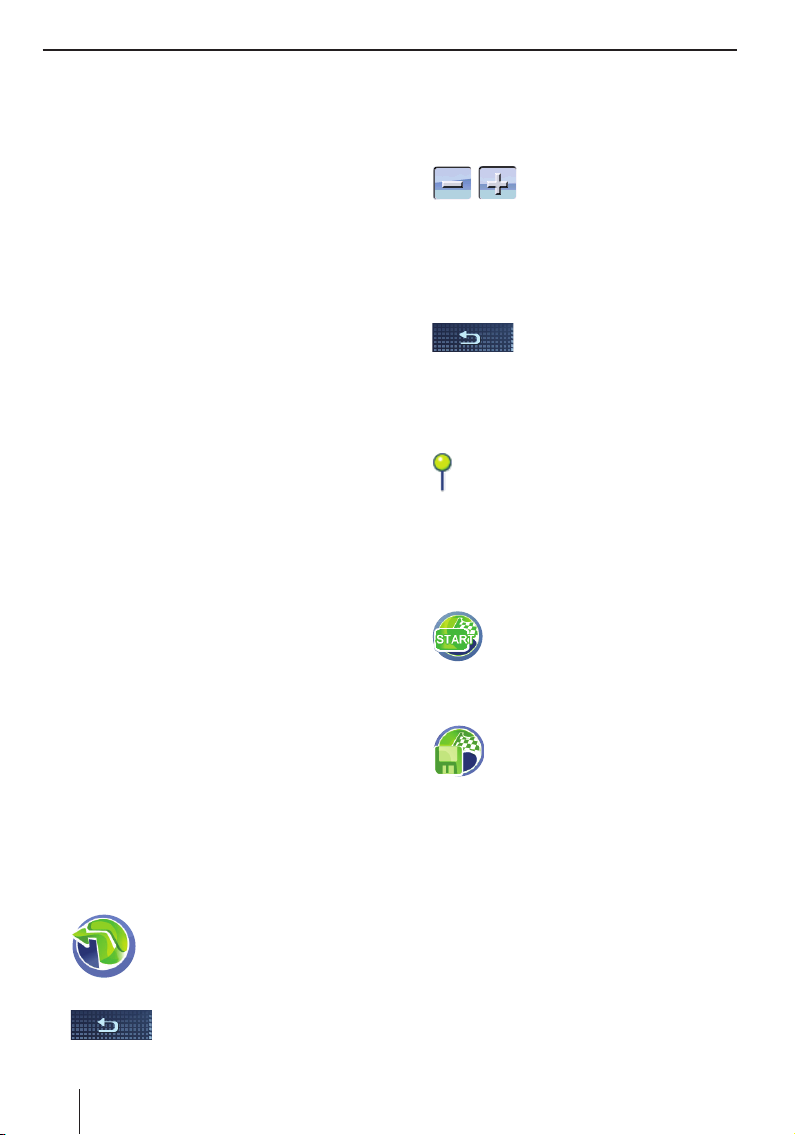
Prowadzenie do celu off-road | Praca z mapą
Prowadzenie do celu off-road
(Geocaching)
Geocaching polega na poszukiwaniu ukrytego
przedmiotu przy użyciu GPS. Współrzędne geografi czne kryjówki, tzw. geocache, podawane są
w internecie.
Za pomocą urządzenia możliwa jest nawigacja bez
uwzględnienia ulic i podanie współrzędnych geografi cznych jako celu. Dla prowadzenia do celu
off-road należy w opcjach trasy wybrać sposób
obliczania trasy „Offroad“. Urządzenie nawigacyjne pełni wtedy funkcję cyfrowego kompasu:
•
Strzałka wskazuje kierunek, w którym znajduje się cel.
•
Wyświetlona zostanie odległość do celu
(w linii prostej).
•
Trasa nie jest ustalana.
•
Wskazówki kierunku jazdy nie są podawane.
Warunkiem jest tutaj wystarczający odbiór sygnału GPS.
쏅
Wprowadź cel (rozdz. „Wprowadzanie celu“).
쏅
Wybierz „Offroad“ jako opcję trasy (rozdz.
„Ustalanie opcji trasy“).
쏅
Uruchom prowadzenie do celu (rozdz. „Prowadzenie do celu“).
Wskazówka:
Jako cele można również wykorzystać sfotografowane miejsca. Jeśli zdjęcie zostało
wykonane przy użyciu urządzenia, miejsce
zrobienia zdjęcia zostało zapisane, w formie
współrzędnych geografi cznych razem ze zdjęciem i można je wybrać za cel (rozdz. „Punkty
użyteczności publicznej (POI)“.
Praca z mapą
Wyświetlanie mapy
쏅
Dotknij symbol w menu głównym.
Przesuwanie i skalowanie mapy
Aby zobaczyć żądany cel na mapie, można przesuwać fragment mapy oraz ją skalować (zmniejszać
i powiększać).
쏅
Dotknij mapę i przesuń ją w żądanym kierun-
쏅
ku.
Wyświetlony zostanie adres lub współrzędne
wybranej miejscowości.
쏅
Dotknij jeden z symboli, aby
zmniejszyć lub powiększyć
mapę.
Dotknij pole wyboru, aby powrócić do aktualnej pozycji.
Używanie mapy
Dotknij na mapie miejscowość (ulicę lub
쏅
punkt użyteczności publicznej).
Miejscowość zostanie zaznaczona i wyświetli się odpowiedni adres lub współrzędne.
Dotknij pole z wybranym adresem lub ze
쏅
współrzędnymi.
Wyświetlone zostanie menu Position (Pozy-
cja) z kolejnymi polami wyboru.
쏅
쏅
쏅
Dotknij symbol, aby przejąć miejscowość jako cel.
Włączone zostanie prowadzenie do
celu.
- lub Dotknij symbol, aby zapisać miejsco-
wość.
Wyświetlona zostanie klawiatura.
Wprowadź nazwę celu i dotknij pole wyboru
OK.
Cel zostanie zapisany pod podaną nazwą w
menu My Destinations & Tours (Moje cele &
trasy) (rozdz. „Pamięć celów/tras“).
쏅
28
- lub Kilkakrotnie dotknij pole wyboru
w dowolnym menu, aż wyświetli
się mapa.
Page 29

Praca z mapą
Pola wyboru i symbole
W widoku mapy dostępne są następujące pola
wyboru:
쏅
쏅
Wyświetlanie celów na mapie należy aktywować w
ustawieniach mapy/nawigacji.
Dotknij symbol, aby przejść do menu
Navigation (Nawigacja).
Dotknij symbol w widoku mapy, aby
przejść do ustawień mapy/nawigacji
lub do opcji prowadzenia do celu
(rozdz. „Pozostałe funkcje podczas
prowadzenia do celu“).
Wskazówka:
Opcje prowadzenia do celu są dostępne tylko
podczas prowadzenia do celu.
Aktualny cel
Moje cele & trasy
Adres domowy
Ostatni cel
Ustawienia mapy/nawigacji
Należy wprowadzić ustawienia prowadzenia do
celu. Można na przykład ustawić rodzaj informacji pojawiających się na mapie. Wybierając inną
mapę, należy wprowadzić ustawienia komunikatów głosowych lub aktywować ostrzeżenie o przekroczeniu prędkości.
쏅
쏅
Jeśli prowadzenie do celu jest aktywne, wyświetli się menu rozwijane.
쏅
Dotknij symbol w menu głównym.
Wyświetlona zostanie mapa.
Dotknij symbol w widoku mapy.
Wyświetlone zostanie menu Map
Settings (Ustawienia mapy).
Dotknij symbol w menu rozwijanym.
Wyświetlone zostanie menu Map
쏅
Settings (Ustawienia mapy).
쏅
Po dokonaniu zmian w ustawieniach:
쏅
Wyświetlanie czasu przybycia na miejsce/
pozostałego czasu podróży
Można ustawić, czy w informacjach o trasie ma
być wyświetlany czas przybycia na miejsce czy
pozostały czas jazdy.
쏅
Włączanie/wyłączanie automatycznego
zoomu
Automatyczny zoom zapewnia podczas prowadzenia do celu optymalne dopasowanie skali mapy do
aktualnej sytuacji podczas prowadzenia pojazdu.
Oznacza to, że podczas zbliżania się do akcji, widok mapy zostaje powiększony, aby umożliwić
prawidłową ocenę następnego skrzyżowania.
Jeśli następna akcja jest dość oddalona, widok
mapy zostaje zmniejszony, aby umożliwić wygodną obserwację przebiegu trasy.
쏅
Wybór rekordu
W pamięci urządzenia nawigacyjnego jest zainstalowana mapa drogowa. Na załączonej płycie
CD/DVD znajdują się, w zależności od typu urządzenia, dodatkowe mapy drogowe, jak również
program instalacyjny umożliwiający skopiowanie
map na kartę pamięci.
Włóż kartę pamięci do urządzenia, jak zostało
쏅
opisane w rozdziale „Rozrywka“.
Włącz urządzenie nawigacyjne.
쏅
Mapy drogowe z karty pamięci zostaną automatycznie załadowane do pamięci wewnętrznej.
Dotknij pole wyboru, aby przewijać to menu.
Dotknij pole wyboru, aby opuścić menu.
Dotknij symbol, aby przełączać między ustawieniami.
Dotknij symbol, aby włączyć automatyczny zoom (zaznaczenie) lub go
wyłączyć (bez zaznaczenia).
29
Page 30

Praca z mapą
쏅
Dotknij symbol na trzeciej stronie
menu Map Settings (Ustawienia
mapy).
Wyświetlona zostanie lista dostępnych map drogowych.
Dotknij żądaną mapę, aby wybrać ją z listy.
쏅
Wybór jednostek
Istnieje możliwość ustawienia jednostek miary, w
których podawane będą odległości.
쏅
Dotknij symbol, aby przełączać między kilometrami a milami.
Wyświetlanie/wygaszanie prędkości i
wysokości
Informacje o trasie podczas nawigacji można rozszerzyć o dane dotyczące wysokości i prędkości.
쏅
Dotknij symbol, aby wyświetlić informacje o wysokości i prędkości
(zaznaczenie) lub je ukryć (bez
zaznaczenia).
Ustawienie kamery
Możliwość ustawienia obrazu z kamery przez podchylenie jej w górę lub w dół, np. w celu odczytywania znaków drogowych (pozostałe funkcje:
rozdz. „Funkcja kamery“).
쏅
Dotknij symbol.
Wyświetlony zostanie aktualny obraz
z kamery.
쏅
Dotykaj pola wyboru, aby wypoziomować obraz z kamery
względem horyzontu.
Do orientacji służy pozioma linia na wyświetlaczu.
Dotknij pole wyboru OK, aby potwierdzić
쏅
wprowadzone ustawienie.
Wybór widoku mapy/obrazu wideo
Podczas prowadzenia do celu można korzystać z
mapy wyświetlanej w trybie 2D lub 3D lub z obrazu wideo. Widok mapy w trybie 2D umożliwia
ustawienie mapy w wybranym kierunku.
Wskazówka:
Jeśli wybierzesz prowadzenie do celu za pomocą obrazu wideo, rozpoznawanie znaków
drogowych zostanie dezaktywowane. Stosowane będą limity prędkości z bazy map.
쏅
Dotknij symbol, aby zmienić ustawienie w menu dodatkowym.
Wyświetlanie i wygaszanie punktów
użyteczności publicznej na autostradach
Podczas prowadzenia do celu mogą wyświetlać
się odległości do rozmieszczonych na Twojej trasie punktów usługowych na autostradach, np. zajazdów, restauracji, stacji benzynowych.
쏅
Dotknij symbol, aby wyświetlić odległości do punktów użyteczności publicznej (zaznaczenie) lub je ukryć
(bez zaznaczenia).
Wyświetlanie/wygaszanie celów na mapie
oraz aktywowanie/dezaktywowanie funkcji
wskazywania POI
Na mapie mogą być wyświetlane punkty użyteczności publicznej (POI), indywidualne punkty użyteczności publicznej (Moje POI) oraz cele z bufora
pamięci celów i tras.
W przypadku indywidualnych punktów użyteczności publicznej (POI) można dodatkowo aktywować
funkcję wskazywania ich na trasie. Podczas prowadzenia do celu urządzenie lokalizuje indywidualne punkty użyteczności publicznej i z odpowiednim wyprzedzeniem informuje o nich użytkownika
– wyświetlany jest komunikat i rozlega się sygnał.
Wskazówka:
Na dołączonej płycie CD/DVD znajduje się
program instalacyjny z instrukcją defi niowania indywidualnych punktów użyteczności
publicznej (POI).
쏅
Dotknij symbol.
Menu Points Of Interest (Punkty uży-
teczności publicznej) wyświetlone zostanie z następującymi grupami POI:
My Destinations (Moje cele):
–
zawiera adres domowy, zapisane i ostatnie cele
30
Page 31

Praca z mapą
Points of interest (Punkty uży-
–
teczności publicznej):
zawiera kategorie celów specjalnych
My POIs (Moje POI):
–
zawiera Twoje indywidualne POI
SD: My POIs (Moje POI):
–
zawiera indywidualne POI zapisane na
włożonej karcie pamięci
쏅
Dotknij symbol, aby wyświetlić grupy POI (zaznaczenie) lub je ukryć
(bez zaznaczenia).
Wskazówka:
Każda z 4 grup POI składa się z różnych kategorii
lub pojedynczych POI, które można aktywować
lub dezaktywować dla określonego wskazania.
Dzięki temu można dokładnie skonfi gurować,
które punkty użyteczności publicznej jednej
grupy POI rzeczywiście zostaną wyświetlone.
Więcej informacji przeczytaj poniżej.
Konfi gurację wskazania punktów użyteczności
publicznej oraz celów z bufora pamięci celów i tras
przeprowadza się w następujący sposób:
쏅
Dotknij pole wyboru My Destinations (Moje
cele) lub POI (Punkty użyteczności publicz-
nej).
Pojawi się menu My destinations & tours
(Moje cele i trasy) lub POIs (Punkty użyteczności publicznej). W menu wyświetlane będą
różne kategorie.
쏅
W menu dotknąć kategorię, aby aktywować
(zaznaczenie) lub dezaktywować (bez zaznaczenia) wskazanie dla danej kategorii.
쏅
Dotknij pole wyboru, aby opuścić menu.
Konfi gurację wskazania dla indywidualnych POI
przeprowadza się w następujący sposób:
Dotknij pole wyboru My POI (Moje POI) lub
쏅
SD: My POI (SD: Moje POI).
Pola wyboru są tyko wówczas dostępne, gdy
w pamięci lub na karcie pamięci zapisane są
indywidualne POI.
Wyświetlone zostanie menu POIs (Punkty
użyteczności publicznej). Jeśli punkty użyteczności publicznej zostały zapisane w kategoriach i podkategoriach, w menu pojawią
się najpierw najwyższe kategorie. Dotknięcie
kategorii powoduje wyświetlenie jej podkategorii lub poszczególnych POI. Możliwe jest
aktywowanie/dezaktywowanie funkcji wskazywania POI na mapie lub wskazania punktu
użyteczności publicznej (POI) albo całej kategorii lub podkategorii.
쏅
W menu dotknij kategorię, aby wyświetliły się
jej podkategorie lub POI. Powtarzaj tę czynność, aż w menu pojawi się podkategoria lub
POI, dla którego chcesz aktywować/dezaktywować wskazanie.
쏅
Dotknij symbol, aby aktywować funkcję wskazywania POI (zaznaczenie) lub
ją dezaktywować (bez zaznaczenia).
쏅
Dotknij symbol, aby wyświetlić
dany cel (zaznaczenie) lub go ukryć
(bez zaznaczenia).
쏅
Dotknij pole wyboru, aby opuścić menu.
Pojawi się zapytanie.
Dotknij pole wyboru Yes (Tak).
쏅
Wskazania POI zostaną skonfi gurowane.
Może to potrwać kilka minut.
Instrukcje głosowe
Istnieje możliwość wyłączenia (dezaktywowania)
instrukcji głosowych systemu nawigacji.
쏅
Dotknij symbol, aby aktywować instrukcje głosowe (zaznaczenie) lub
je dezaktywować (bez zaznaczenia).
Polecenia głosowe
Należy ustawić język, w którym będą wydawane
polecenia głosowe.
쏅
Dotknij symbol.
Wyświetlona zostanie lista dostęp-
nych języków.
Dotknij na liście język, którego chcesz używać.
쏅
Dotknij pole wyboru OK.
쏅
Tryb dzienny/nocny
Możliwość przełączania między trybem dziennym
i nocnym lub aktywowania automatycznego przełączania (trybu automatycznego). W przypadku
aktywowania trybu automatycznego, jasność wyświetlacza jest stale dopasowywana do warunków
oświetleniowych.
31
Page 32

Praca z mapą | Widok mapy podczas prowadzenia do celu
Jasność i tryb automatyczny można regulować
(rozdz. „Ustawienia“, „Wyświetlacz“).
쏅
Limit prędkości
Na wyświetlaczu systemu nawigacji mogą być wyświetlane limity prędkości obowiązujące dla aktualnej pozycji pojazdu. Należy ustawić, czy przy
przekroczeniu limitu prędkości rozlegnie się sygnał ostrzegawczy.
Stosowane będą limity prędkości z bazy map.
Dodatkowo kamera na bieżąco rejestruje znaki
drogowe pojawiające się podczas jazdy (rozpoznawanie znaków drogowych).
Wskazówka:
Jeśli wybierzesz prowadzenie do celu za pomocą obrazu wideo, rozpoznawanie znaków
drogowych zostanie dezaktywowane. Stosowane będą limity prędkości z bazy map.
쏅
쏅
쏅
쏅
쏅
Dotknij symbol, aby przełączać między ustawieniami.
Dotknij symbol.
Wyświetlone zostanie menu Speed
Warning (Ostrzeżenia o przekroczeniu prędkości).
Dotknij symbol, aby wyświetlić limity
prędkości (zaznaczenie) lub je ukryć
(bez zaznaczenia).
Dotknij symbol, aby włączyć (zaznaczenie) lub wyłączyć (bez zaznaczenia) sygnał ostrzegawczy.
Dotknij symbol, jeśli przy przekroczeniu prędkości ma rozlec się sygnał ostrzegawczy.
Należy ustawić dopuszczalne odchylenie od dozwolonej prędkości (wartość tolerancji).
Dotknij symbol, aby aktywować rozpoznawanie znaków drogowych
(zaznaczenie) lub je dezaktywować
(bez zaznaczenia).
prowadzenie do celu ma być kontynuowane do następnego celu pośredniego.
쏅
Włączanie/wyłączanie informacji o trasie
Możliwość wyświetlania podczas prowadzenia do
celu informacji o czasie i odległości do następnego celu pośredniego. Na wyświetlaczu mogą pojawiać się również analogiczne informacje dotyczące ostatniego celu.
쏅
Dotknij symbol, aby aktywować
funkcję (zaznaczenie) lub ją dezaktywować (bez zaznaczenia).
Dotknij symbol, aby dodatkowo włączyć informacje o czasie i odległości
do ostatniego celu (zaznaczenie) lub
je wyłączyć (bez zaznaczenia).
Widok mapy podczas
prowadzenia do celu
NIEBEZPIECZEŃSTWO!
Niestosowanie się do znaków dro-
gowych i lokalnej organizacji ruchu
może doprowadzić do wypadków
Informacje na cyfrowych mapach mogą być nieaktualne z powodu przejściowych zmian (np. roboty
drogowe itp.)!
Dodatkowe informacje, np. limit prędkości,
wyświetlają się tylko, jeżeli w bazie map znajdują
się odpowiednie dane.
Lokalne oznakowanie dróg i organizacja ruchu są
ważniejsze niż informacje systemu nawigacji.
Pomoce nawigacyjne
Automatyczne kontynuowanie trasy
W opcjach trasy można ustawić funkcję automatycznego kursu na następny cel po dotarciu do
poprzedniego celu pośredniego. W przypadku
dezaktywacji tej funkcji pojawi się zapytanie, czy
32
Kursor wskazuje Twoją pozycję.
Page 33

Widok mapy podczas prowadzenia do celu | Obraz wideo
Kompas zawsze pokazuje północ (dla orientacji)
Pole na górze: nazwa następnej ulicy
Pole na dole: nazwa aktualnej ulicy
Strzałka akcji pokazuje następną akcję i
odległość do niej.
Podczas zbliżania się do kolejnej akcji, z prawej
strony dużego pola strzałki pojawia się słupek: im
mniej jest żółtych segmentów, tym mniejsza jest
odległość do kolejnej akcji.
Komunikaty głosowe są aktywowane.
Komunikaty głosowe są dezaktywowane
(wyciszone). Dotknięcie symbolu spowoduje ponowne aktywowanie komunikatów
głosowych.
Informacje o trasie
Pozostała odległość do celu
Przypuszczalny czas przybycia na miejsce
(ew. pozostały czas jazdy)
Dla wyznaczonych tras wyświetlane są informacje
o następnym celu pośrednim. Dodatkowo można
ustawić wyświetlanie odległości i czasu od ostatniego celu. (Ustawienia informacji o trasie: rozdz.
„Praca z mapą“)
Wskazywanie POI
Podczas prowadzenia do celu urządzenie wskazuje na trasie punkty użyteczności publicznej zdefi niowane przez użytkownika (rozdz. „Punkty użyteczności publicznej“, “Szczególne POI“).
Funkcję wskazywania POI należy aktywować w ustawieniach mapy/nawigacji (rozdz. „Praca z mapą“).
Limit prędkości
(rozpoznawanie znaków drogowych)
Limit prędkości może wyświetlić się tylko wtedy,
gdy jest zapisany w bazie map. Zaleca się korzystanie z funkcji rozpoznawania znaków drogowych, aby na bieżąco rejestrować limity prędkości
za pomocą kamery.
NIEBEZPIECZEŃSTWO!
Niestosowanie się do znaków dro-
gowych i lokalnej organizacji ruchu
może doprowadzić do wypadków
Rozpoznawanie znaków drogowych za pomocą kamery jest ograniczone wyłącznie do limitów prędkości. Znaki uzupełniające lub sygnalizacja świetlna
(znaki z sygnałami świetlnymi) nie są rejestrowane.
Funkcję rozpoznawania znaków drogowych mogą
zakłócić następujące czynniki:
•
Niekorzystne warunki oświetleniowe (np.
ostre światło, ciemność)
•
Warunki atmosferyczne (np. intensywne opady śniegu, zła pogoda)
•
Złe ustawienie lub zabrudzenie znaków drogowych
•
Zbyt duża prędkość jazdy
W związku z tym należy uważnie obserwować
lokalne oznakowanie dróg i organizację ruchu na
danym terenie.
Limit prędkości wyświetlany jest z lewej
strony mapy. Jeśli aktualna prędkość jazdy przekracza dozwoloną wartość, zielone obramowanie zmienia kolor na czerwony. Dodatkowo zarejestrowane limity
prędkości są zaznaczone na mapie.
(Ustawienia dotyczące limitu prędkości:
rozdz. „Praca z mapą“)
Wskazówka:
Limit prędkości może wyświetlić się tylko
wtedy, gdy został aktywowany w ustawieniach mapy/nawigacji (rozdz. „Praca
z mapą“).
Widok w trybie wideo podczas
prowadzenia do celu
(True Navigation - nawigacja
rzeczywista)
Jeśli w ustawieniach mapy/nawigacji wybrany został widok w trybie wideo (rozdz. „Praca z mapą“),
zamiast mapy drogowej z zaznaczoną pozycją pojazdu widoczny jest obraz wideo otoczenia. Urządzenie nawigacyjne prowadzi do celu tak, jak przy
korzystaniu z widoku mapy.
33
Page 34

Obraz wideo | Komunikaty głosowe podczas prowadzenia do celu | Pozostałe funkcje
NIEBEZPIECZEŃSTWO!
Oderwanie uwagi od sytuacji na dro-
dze może spowodować wypadek
Obraz wideo nie zastępuje widoku przez przednią
szybę.
Obraz wideo nie zawsze odwzorowuje rzeczywistość, może na przykład utrudnić prawidłową
ocenę odległości. Szerokokątny obiektyw kamery
i czynniki zewnętrzne, np. ostre światło, deszcz
lub ciemności, zniekształcają obraz wideo oraz
wpływają niekorzystnie na jego jakość.
Należy uważnie obserwować sytuację na drodze
przez szyby samochodu.
Wskazówka:
Jeśli wybierzesz prowadzenie do celu za pomocą obrazu wideo, rozpoznawanie znaków
drogowych zostanie dezaktywowane. Stosowane będą limity prędkości z bazy map.
Komunikaty głosowe podczas
prowadzenia do celu
Urządzenie nawigacyjne wspomaga prowadzenie
do celu za pomocą głosowych wskazówek kierunku jazdy i zapowiada w odpowiednim czasie miejsce skrętu. Podaje również nazwy ulic. W ustawieniach mapy/nawigacji można aktywować i dezaktywować komunikaty głosowe systemu nawigacji
(rozdz. „Praca z mapą“).
쏅
Naciśnij w nawigacji przycisk VOL - lub
VOL +, aby zmienić głośność komunikatów
głosowych.
쏅
Dotknij pole na dole wyświetlacza, aby
powtórzyć ostatni komunikat głosowy.
Pozostałe funkcje podczas
prowadzenia do celu
Założenie:
Prowadzenie do celu
•
- lub -
Symulacja
•
쏅
쏅
Dotknij symbol w widoku mapy.
Wyświetlone zostanie menu rozwi-
jane.
Dotknij symbol.
Wyświetlone zostanie menu Route
Guidance Options (Opcje prowadzenia do celu).
Wyświetlanie informacji o celu
Możliwość wyświetlenia adresu, odległości i czasu
jazdy w odniesieniu do każdego celu. W przypadku wyznaczonych tras wyświetla się również lista
celów pośrednich.
쏅
쏅
Dotknij symbol w menu Route Guidance Options (Opcje prowadzenia
do celu).
W przypadku wyznaczonych tras dotknij wpis
na liście, aby wyświetlić informacje o wybranym celu pośrednim.
Przerywanie prowadzenia do celu
쏅
Dotknij symbol w menu Route Guidance Options (Opcje prowadzenia
do celu).
Pomijanie następnego celu
Założenie:
Na trasie znajduje się co najmniej 1 cel po-
•
średni (Planowanie trasy)
쏅
Dotknij symbol w menu Route Guidance Options (Opcje prowadzenia
do celu), aby pominąć następny cel
pośredni.
Trasa jest ustalana od nowa, a jej
następnym punktem jest kolejny cel
pośredni.
34
Page 35

Pozostałe funkcje
Wyświetlanie schematu trasy i
wprowadzanie blokad
Istnieje możliwość wyświetlenia schematu trasy,
aby mieć orientację w jej poszczególnych odcinkach.
쏅
쏅
쏅
쏅
Wyświetlanie/wygaszanie odcinków drogi
Na schemacie trasy wyświetlane są jej poszczególne punkty. Każdy punkt trasy może składać się
z jednego lub kilku odcinków drogi.
쏅
쏅
Blokowanie odcinków drogi
Istnieje możliwość zablokowania na schemacie
trasy dowolnej ilości odcinków drogi. Blokada jest
zaznaczana kolorem.
쏅
쏅
쏅
쏅
Dotknij symbol w menu Route Guidance Options (Opcje prowadzenia
do celu).
Wyświetlony zostanie schemat trasy.
Dotykaj pola wyboru, aby przewijać schemat trasy.
Dotknij wpis oraz pole wyboru Expand (Roz-
wiń), aby wyświetlić szczegóły wybranego
odcinka drogi.
Dotknij symbol, aby opuścić
schemat trasy.
Dotykaj pola wyboru, aby wyświetlić
odcinki drogi.
Dotknij pole wyboru, aby powrócić do punktu trasy.
Dotknij odcinek drogi.
Dotknij pole wyboru Blocking start (Począ-
tek blokady), aby ustalić punkt rozpoczęcia
trasy.
Dotknij kolejny odcinek drogi.
Dotknij pole wyboru Blocking end (Koniec
blokady), aby ustalić koniec blokady.
Usuwanie blokady
Na schemacie trasy symbol wskazuje zablokowane odcinki trasy.
Dotknij pole wyboru Cancel Jam (Usuń ko-
쏅
rek), aby znieść blokadę.
Wyznaczanie tras alternatywnych
Obliczanie trasy przebiega według wprowadzonych ustawień (rozdz. „Ustalanie opcji trasy“).
Przedstawiane są propozycje alternatywnych tras
o różnych parametrach odległości i czasu jazdy.
Dla porównania obliczana jest również trasa w linii
prostej, która jest wykorzystywana w przypadku
prowadzenia do celu off-road (rozdz. „Prowadzenie do celu“). Przed włączeniem prowadzenia do
celu należy wybrać z proponowanych wariantów
najbardziej optymalną trasę.
쏅
쏅
쏅
쏅
Dotknij symbol w menu Route Guidance Options (Opcje prowadzenia
do celu).
Wyświetlone zostanie menu Alternative Routes (Alternatywne trasy).
Dotknij pole wyboru Show Map (Pokaż na
mapie), aby wyświetlić na mapie trasy.
Dotknij symbol, aby opuścić
widok mapy.
Dotknij żądaną trasę, aby ją wybrać.
Wyświetlona zostanie mapa.
Wprowadzanie blokady
Podczas prowadzenia do celu można zablokować i
ominąć wybrany odcinek drogi.
Wprowadzanie blokady
쏅
Dotknij symbol w menu Route Guidance Options (Opcje prowadzenia
do celu).
Wyświetlone zostanie menu Set Traffi c Jam Ahead (Korek z przodu).
35
Page 36

Pozostałe funkcje | Funkcja TMC
쏅
Dotknij pole wyboru OK.
쏅
Trasa jest ustalana od nowa, a zablokowany
odcinek trasy zostanie ominięty. Zablokowany odcinek jest zaznaczony na czerwono.
Usuwanie blokady
쏅
Dotykaj pola wyboru, aby wprowadzić długość blokady, licząc
od aktualnej pozycji.
Ponownie dotknij symbol w menu Ro-
ute Guidance Options (Opcje prowadzenia do celu), aby znieść blokadę.
Funkcja TMC
Na kanale komunikatów drogowych (Traffi c Messa-
ge Channel) transmitowane są bieżące komunikaty drogowe. Urządzenie nawigacyjne umożliwia
odbiór i wyświetlanie nadawanych komunikatów.
Aby ominąć korek na trasie, należy włączyć prowadzenie do celu przy użyciu funkcji TMC.
Poza tym automatycznie podawane jest ostrzeżenie „Uwaga korek“, jeśli zbliżasz się do zatoru
podawanego na TMC.
Konfi gurowanie odbioru TMC
TMC jest usługą oferowaną przez stacje radiowe,
jednak nie we wszystkich krajach jest ona dostępna. W tabeli rozwiązywania problemów podane są
kraje, w których można korzystać z TMC.
Urządzenie nawigacyjne posiada wbudowaną antenę TMC. Aby poprawić jakość odbioru, można
podłączyć zewnętrzną antenę TMC. Urządzenie
automatycznie wykrywa najbliższy dostępny nadajnik TMC. Jeśli jakość odbioru ulegnie pogorszeniu, urządzenie wyszukuje nową stację.
Wyświetlanie komunikatów
drogowych
Urządzenie podaje komunikaty o zakłóceniach
ruchu nawet przy wyłączonej funkcji prowadzenia
do celu.
쏅
쏅
쏅
쏅
쏅
Dotknij symbol w menu Navigation
(Nawigacja).
Wyświetlona zostanie lista komunikatów drogowych.
Dotykaj pola wyboru, aby przełączać komunikaty.
Dotknij pole wyboru Update List (Aktuali-
zuj listę), aby wyświetlić listę najnowszych
komunikatów drogowych.
To pole wyboru pojawia się tylko w przypadku
nadejścia nowych komunikatów TMC.
Dotknij wpis, aby wyświetlić żądany komunikat.
Dotknij pole wyboru Read aloud (Odczytaj
na głos), aby odsłuchać komunikat.
Włączanie automatycznego omijania
korków
Funkcja automatycznego omijania korków umożliwia wyeliminowanie podczas prowadzenia do celu
zgłoszonych zakłóceń ruchu drogowego.
쏅
쏅
Dotknij symbol w menu Navigation
(Nawigacja).
Wyświetlone zostanie menu Routing
options (Opcje trasy).
Dotknij symbol, aby włączyć funkcję
automatycznego omijania korków
(zaznaczenie) lub ją wyłączyć (bez
zaznaczenia).
Zakłócenia ruchu w widoku mapy
Odcinki, na których występują zakłócenia
!
ruchu, są zaznaczane na czerwono, a poza
trasą na szaro. W przypadku nagłych niebezpieczeństw, np. kierowców jadących
pod prąd, bezpośrednio po odebraniu komunikatu TMC przekazywana jest dodatkowa informacja o zagrożeniu.
36
Ustawienia TMC
Istnieje możliwość wprowadzenia preferowanych
stacji radiowych lub sortowania komunikatów, np.
według pilności lub odległości. Sortowanie dotyczy tylko aktualnego widoku.
쏅
Dotknij symbol w menu Navigation
(Nawigacja).
Wyświetlone zostanie menu TMC
Messages (Komunikaty TMC).
Page 37

Dotknij pole wyboru Options (Opcje), aby
쏅
wywołać menu dodatkowe.
Dotknij jeden z symboli, aby wybrać żądane
쏅
ustawienie:
–
–
–
–
쏅
Alfabetyczne sortowanie wszystkich zakłóceń ruchu (ustawienie
standardowe)
Sortowanie wszystkich zakłóceń ruchu według odległości
Tylko komunikaty istotne dla
trasy
Tylko pilne komunikaty
Dotknij symbol, aby włączyć wyszukiwanie stacji.
Następna wyszukana stacja wyświetli
się na górnym pasku wyświetlacza.
Infotainment
Infotainment obejmuje aplikacje łączące elementy
przekazywania informacji oraz rozrywki. Aplikacje
opisane są w poniższych rozdziałach:
Rozmowy telefoniczne w czasie jazdy i nie tylko:
•
„Funkcja Bluetooth (Telefon)“
Przydatne w każdej podróży:
•
„Rozmówki“
Zatrzymane w kadrze:
•
„Kamera“ z funkcją robienia zdjęć
Spędzanie czasu przy muzyce, oglądaniu
•
zdjęć i fi lmów wideo: „Rozrywka“
•
Serfowanie w internecie i utrzymywanie kontaktów przez e-mail: „Funkcja internetu“
Funkcja TMC | Infotainment | Funkcja Bluetooth
NIEBEZPIECZEŃSTWO!
Oderwanie uwagi od sytuacji na dro-
dze może spowodować wypadek
Prowadząc samochód nie należy korzystać z funkcji infotainment. Aplikacje te odwracają uwagę od
sytuacji na drodze i opóźniają czas reakcji kierowcy.
Z aplikacji można korzystać podczas postoju
samochodu i przy wyłączonym silniku.
쏅
Dotknij symbol w menu głównym.
Wyświetlone zostanie menu Info-
tainment.
Funkcja Bluetooth (Telefon)
Bluetooth to bezprzewodowe połączenie radiowe
krótkiego zasięgu. Połączenie Bluetooth umożliwia transmisję głosu oraz danych:
Prowadzenie rozmów przez Bluetooth:
•
rozdz. „Funkcja zestawu słuchawkowego“
Ładowanie i korzystanie z książki telefonicz-
•
nej telefonu komórkowego: rozdz. „Książka
telefoniczna“
Odbierania i wysyłanie SMS-ów:
•
rozdz. „Krótkie wiadomości tekstowe (SMS)“
Odtwarzanie muzyki z telefonu komórkowego
•
przez urządzenie nawigacyjne lub przeniesienie muzyki na radio samochodowe:
rozdz. „Transmisja audio“
Wymiana plików muzycznych, zdjęć, wideo
•
itp. z telefonem komórkowym:
rozdz. „Transmisja danych“
Używanie telefonu komórkowego jako mode-
•
mu do surfowania w internecie:
rozdz. „Wprowadzanie ustawień Bluetooth“ i
rozdz. „Funkcja internetu“
Wskazówka:
W niektórych urządzeniach kompatybilnych
z Bluetooth określone funkcje Bluetooth
mogą być niedostępne lub dostępne w ograniczonym zakresie. Należy zapoznać się z
instrukcją obsługi telefonu komórkowego i w
razie potrzeby skonsultować się z operatorem
danej sieci.
37
Page 38

Funkcja Bluetooth
Włączanie aplikacji Bluetooth
쏅
Dotknij symbol w menu Infotainment.
Wyświetlone zostanie menu Bluetooth. Funkcja Bluetooth jest aktywo-
wana.
Funkcja zestawu słuchawkowego
Wyświetlacz urządzenia nawigacyjnego zapewnia
wygodną obsługę tej funkcji. Telefon komórkowy
można odłożyć do schowka.
Możliwość wyłączenia komunikatów głosowych
systemu nawigacji na czas planowanej rozmowy
telefonicznej (rozdz. „Komunikaty głosowe podczas prowadzenia do celu“). Komunikaty głosowe
są automatycznie wyciszane wraz z nadejściem
połączenia telefonicznego.
Rozmowa telefoniczna prowadzona jest przez
wbudowany mikrofon.
Założenia:
•
Połączenie Bluetooth z telefonem komórkowym (rozdz. „Nawiązanie połączenia Bluetooth“)
쏅
Rozmowa telefoniczna
Wybierane i przychodzące numery telefonów są
zapisywane w wykazie połączeń telefonicznych
(obok klawiatury) i mogą zostać ponownie wybrane.
쏅
38
Dotknij symbol w menu Bluetooth.
Wyświetlone zostanie menu Call (Po-
łączenie telefoniczne).
Wpisz za pomocą klawiatury wybrany numer
telefonu.
- lub -
쏅
Wybierz numer telefonu z listy połączeń telefonicznych.
Pełny numer telefonu zostanie wyświetlony w
górnym wierszu.
쏅
Dotknij pole wyboru Dial (Wybieranie).
Połączenie jest realizowane.
Odbieranie lub odrzucanie połączeń
telefonicznych
W przypadku połączenia przychodzącego, na
wyświetlaczu pojawia się numer osoby dzwoniącej (o ile nie jest zastrzeżony).
쏅
Dotknij pole wyboru Accept (Odbierz), aby
odebrać połączenie.
쏅
Dotknij pole wyboru Reject (Odrzuć), aby
odrzucić połączenie.
Zakończenie połączenia telefonicznego i
pozostałe funkcje
W trakcie prowadzenia rozmowy telefonicznej wyświetlają się dodatkowe pola wyboru.
쏅
Dotknij pole wyboru Cancel (Koniec) lub End
(Zakończ), jeśli chcesz zakończyć rozmowę.
- lub -
쏅
Dotknij pole wyboru Transfer (Przekaż), aby
przekierować rozmowę na telefon komórkowy.
- lub -
쏅
Dotknij pole wyboru DTMF (Wybieranie tonowe), aby wywołać klawiaturę numeryczną.
Czasami wprowadzenie cyfr jest konieczne,
np. w przypadku systemów automatycznych,
takich jak skrzynki e-mail.
Zarządzanie listą połączeń
쏅
Dotknij numer telefonu wybrany z listy połączeń telefonicznych.
쏅
Dotknij pole wyboru Options (Opcje).
쏅
쏅
Dotknij symbol, aby skasować wpis.
- lub Dotknij symbol, aby skasować
wszystkie wpisy.
- lub -
Page 39

쏅
Dotknij symbol, aby zadzwonić pod
wybrany numer telefonu.
Książka telefoniczna
Dostępność funkcji książki telefonicznej zwiększa
komfort telefonowania. Zawartość książki telefonicznej można wprowadzić ręcznie lub załadować
do urządzenia wpisy z telefonu komórkowego.
Ładowanie książki telefonicznej
Założenia:
•
Telefon komórkowy obsługuje tę funkcję
•
Połączenie Bluetooth z telefonem komórkowym (rozdz. „Nawiązanie połączenia Bluetooth“)
Wskazówka:
Jeśli niektóre wpisy w telefonie komórkowym zawierają kilka numerów, do książki
telefonicznej przesyłany jest pierwszy numer
telefonu.
쏅
Połączenie na numer z książki telefonicznej
쏅
Dotknij wpis w książce telefonicznej.
쏅
Dotknij pole wyboru Call (Połączenie telefo-
쏅
niczne).
Numer telefonu jest wybierany.
Dodawanie wpisu
쏅
Dotknij pole wyboru Options (Opcje).
쏅
Wpisz nazwę i potwierdź za pomocą OK.
쏅
Dotknij symbol na drugiej stronie
menu Bluetooth Settings (Ustawie-
nia Bluetooth).
Dotknij symbol w menu Bluetooth.
Wyświetlona zostanie książka telefo-
niczna.
Dotknij symbol, aby dodać wpis.
Wyświetlona zostanie klawiatura.
Funkcja Bluetooth
쏅
Wpisz numer telefonu i potwierdź za pomocą
OK.
Numer telefonu zostanie zapisany pod wprowadzoną nazwą.
Edycja wpisów
쏅
Dotknij wpis w książce telefonicznej.
쏅
Dotknij pole wyboru Options (Opcje).
쏅
쏅
쏅
Dotknij symbol, aby dokonać zmiany
wpisu.
- lub Dotknij symbol, aby skasować wpis.
- lub Dotknij symbol, aby skasować
wszystkie wpisy.
Krótkie wiadomości tekstowe (SMS)
Urządzenie nawigacyjne umożliwia korzystanie z
funkcji Short Message Service (SMS, ang.: usługa przesyłania krótkich wiadomości tekstowych.
Wysyłanie i odbieranie wiadomości SMS.
Założenia:
•
Telefon komórkowy obsługuje tę funkcję
•
Połączenie Bluetooth z telefonem komórkowym (rozdz. „Nawiązanie połączenia Bluetooth“)
쏅
Pisanie wiadomości SMS
쏅
쏅
쏅
쏅
Dotknij symbol w menu Bluetooth.
Wyświetlone zostanie menu SMS.
Dotknij pole wyboru Write Message (Napisz
wiadomość).
Dotknij wolne pole obok Number (Numer) i
wpisz numer telefonu.
Dotknij puste pole tekstowe i napisz wiadomość.
Dotknij pole wyboru Send (Wyślij).
Wiadomość zostanie wysłana.
39
Page 40

Funkcja Bluetooth
Skrzynka odbiorcza/nadawcza
Odebrane oraz wysłane SMS-y są zapisywane w
pamięci. Można je odczytywać i kasować.
Dotknij pole wyboru Read Inbox Messages
쏅
(Odczytaj wiadomości ze skrzynki odbiorczej), aby wyświetlić listę odebranych wiado-
mości.
- lub Dotknij pole wyboru Read Outbox Messages
쏅
(Odczytaj wiadomości ze skrzynki nadawczej), aby wyświetlić listę wysłanych wiado-
mości.
Dotknij wpis na liście, aby wybrać żądaną
쏅
wiadomość.
Dotknij pole wyboru View (Widok), aby
쏅
wyświetlić pełny tekst wiadomości.
- lub Dotknij pole wyboru Options (Opcje).
쏅
쏅
쏅
Dotknij symbol, aby skasować wpis.
- lub Dotknij symbol, aby skasować
wszystkie wpisy.
Transmisja audio
Za pomocą urządzenia nawigacyjnego można słuchać utworów muzycznych i zarządzać plikami zapisanymi w telefonie komórkowym.
Z kolei muzyka z urządzenia nawigacyjnego może
być odtwarzana przez głośniki samochodowe:
urządzenie należy połączyć przez Bluetooth z radiem samochodowym. Urządzenie nawigacyjne
pełni funkcję źródła dźwięku. Informacje na ten
temat znajdują się w instrukcji obsługi radia. Zapytaj dystrybutora produktów fi rmy Blaupunkt,
które radia samochodowe obsługują tę funkcję
we współpracy z danym urządzeniem.
Założenia:
Telefon komórkowy obsługuje tę funkcję
•
Połączenie Bluetooth z telefonem komórko-
•
wym (rozdz. „Nawiązanie połączenia Bluetooth“)
쏅
쏅
쏅
Naciśnij przycisk VOL - lub VOL +, aby usta-
wić głośność.
Wskazówka:
Maksymalna głośność zależy od głośności
ustawionej w telefonie komórkowym.
쏅
쏅
쏅
쏅
Naciśnij krótko przycisk włączania/wyłączania, aby w trakcie odtwarzania włączyć
inną funkcję, np. nawigację.
- lub -
쏅
Dotknij symbol w menu Bluetooth.
Wyświetlone zostanie menu Music
Player (Odtwarzacz muzyki).
Dotknij pole wyboru, aby włączyć
odtwarzanie.
Dotknij pole wyboru, aby odtworzyć
następny utwór.
Kilkakrotnie dotknij pole wyboru, aby
odtworzyć aktualny lub poprzedni
utwór.
Dotknij pole wyboru, aby zakończyć
odtwarzanie.
Dotknij pole wyboru, aby zakończyć odtwarzanie.
Transmisja danych
Przesyłanie między urządzeniami Bluetooth utworów muzycznych, zdjęć, wideo itp.
Założenia:
•
Telefon komórkowy obsługuje tę funkcję
•
Połączenie Bluetooth z telefonem komórkowym (rozdz. „Nawiązanie połączenia Bluetooth“)
쏅
Wysyłanie/pobieranie danych
쏅
Dotknij symbol w menu Bluetooth.
Wyświetlone zostanie menu File Ma-
nager (Menedżer plików).
Dotknij symbol.
Wyświetlone zostanie menu File
Download (Pobieranie danych).
- lub -
40
Page 41

Funkcja Bluetooth
쏅
쏅
쏅
쏅
Dotknij symbol.
Wyświetlone zostanie menu File Uplo-
ad (Wysyłanie plików).
Dotknij wybrany plik.
Dotknij pole wyboru Download (Pobierz),
aby plik został przesłany do pamięci urządzenia.
Plik zostanie zapisany w katalogu „TravelPilot“
urządzenia.
- lub Dotknij pole wyboru Upload (Wyślij), aby
wysłać plik.
Nawiązywanie połączenia Bluetooth
Połączenie Bluetooth można nawiązać tylko wtedy, gdy urządzenia są połączone.
Odpowiednie czynności można wykonać za
pomocą telefonu komórkowego lub urządzenia
nawigacyjnego. Zalecamy połączenie z telefonem
komórkowym.
Założenia:
Kompatybilny telefon komórkowy obsługu-
•
jący funkcje Bluetooth (zapytaj dystrybutora
produktów fi rmy Blaupunkt.)
W telefonie komórkowym aktywowana jest
•
funkcja Bluetooth oraz widoczność
W urządzeniu nawigacyjnym aktywowana jest
•
funkcja Bluetooth oraz widoczność (rozdz.
„Wprowadzanie ustawień Bluetooth“)
Połączenie z telefonem komórkowym
Aktywuj funkcję Bluetooth w telefonie komór-
쏅
kowym.
Włącz wyszukiwanie urządzeń obsługujących
쏅
funkcję Bluetooth.
Z listy wyników wybierz urządzenie nawiga-
쏅
cyjne.
쏅
Wprowadź kod PIN „0000“.
Połączenie z urządzeniem nawigacyjnym
Aby dokonać połączenia z urządzeniem nawigacyjnym, należy uruchomić wyszukiwanie urządzeń
obsługujący funkcję Bluetooth (rozdz. „Wprowadzanie ustawień Bluetooth“, „Wyszukiwanie urządzeń“).
쏅
Włącza się wyszukiwanie urządzeń obsługujących funkcję Bluetooth. Wyświetlona zostanie
lista znalezionych urządzeń.
Dotknij pole wyboru Stop (Zakończ), jeśli
쏅
chcesz zakończyć wyszukiwanie.
Dotknij na liście telefon komórkowy, który
쏅
chcesz połączyć.
Dotknij pole wyboru Connect (Połącz).
쏅
- lub Dotknij pole wyboru DUN, aby aktywować
쏅
profi l Bluetooth „DUN“ (Dialup Networking
Profi le) i móc uzyskać dostęp do internetu
przez telefon komórkowy.
Wskazówka:
Nawiązanie połączenia z zastosowaniem profi lu „DUN“ jest możliwe wyłącznie, gdy telefon
komórkowy obsługuje ten profi l.
Pojawi się żądanie PIN.
Wpisz w telefonie kod PIN „0000“.
쏅
Urządzenia zostaną połączone, a połączenie
Bluetooth nawiązane.
Dotknij pole wyboru Refresh (Odśwież), aby
쏅
ponownie włączyć wyszukiwanie.
Nawiązywanie i przerywanie połączenia
Bluetooth
Jeśli po raz pierwszy połączysz telefon komórkowy z urządzeniem, połączenie Bluetooth zostanie
nawiązane automatycznie, niezależnie od tego,
czy połączenie zostało zainicjowane przez telefon
komórkowy czy urządzenie nawigacyjne.
Wskazówka:
Przerwanie połączenia Bluetooth następuje w
wyniku wyłączenia urządzenia nawigacyjnego
lub zbyt dużego oddalenia telefonu komórkowego od urządzenia.
Dotknij symbol.
Wyświetlone zostanie menu Inqui-
ring (Wyszukiwanie).
41
Page 42

Funkcja Bluetooth
쏅
쏅
쏅
쏅
쏅
Połączenie innych telefonów komórkowych z
urządzeniem nawigacyjnym
Aby połączyć inne telefony komórkowe z urządzeniem nawigacyjnym, należy uruchomić wyszukiwanie urządzeń obsługujący funkcję Bluetooth.
Jeśli połączenie Bluetooth jest już nawiązane, nie
można połączyć innego telefonu. Pojawi się zapytanie „Przerwać połączenie?“. Należy dać odpowiedź twierdzącą, ponieważ połączenie może być
nawiązane tylko z jednym urządzeniem.
쏅
쏅
Dotknij symbol.
Wyświetlone zostanie menu Paired
Devices (Podłączone urządzenia).
Pojawi się lista wszystkich połączonych telefonów komórkowych.
Dotknij na liście wybrany telefon komórkowy.
Dotknij pole wyboru Options (Opcje).
Dotknij symbol, aby nawiązać połączenie Bluetooth.
Dotknij symbol, aby przerwać połączenie Bluetooth.
Wskazówka:
•
Można połączyć maks. 10 telefonów
komórkowych. Połączenie jedenastego
telefonu spowoduje usunięcie pierwszego
z listy.
•
Połączenie Bluetooth może być nawiązane
tylko z jednym telefonem komórkowym. Jeśli dostępny jest więcej niż jeden telefon,
połączenie zostanie nawiązane tylko z tym,
który został połączony jako ostatni.
Dotknij symbol.
Wyświetlone zostanie menu Inqui-
ring (Wyszukiwanie).
Włącza się wyszukiwanie urządzeń obsługujących funkcję Bluetooth. Wyświetlona zostanie
lista znalezionych urządzeń.
Postępuj, jak opisano w rozdziale „Połączenie z urządzeniem nawigacyjnym“ i wprowadź
PIN „0000“.
Wprowadzanie ustawień Bluetooth
Ustawienia w menu Bluetooth Settings (Ustawienia Bluetooth):
Aktywowanie/dezaktywowanie funkcji Blue-
•
tooth
•
Włączanie/wyłączanie widoczności
•
Lista połączonych urządzeń (m.in. nawiązanie/przerwanie połączenia Bluetooth)
•
Wyszukiwanie urządzeń (połączenie innych
telefonów komórkowych, rozdz. „Nawiązanie
połączenia Bluetooth“)
•
Dźwięk dzwonka dla połączeń przychodzących
Na drugiej stronie menu znajdują się również następujące ustawienia:
•
Automatyczne konfi gurowanie połączenia
•
Zmiana kodu PIN dla połączenia Bluetooth
•
Ustawienie RAS dla dostępu do internetu
•
Automatyczny odbiór połączeń przychodzących
•
Ładowanie książki telefonicznej (rozdz.
„Książka telefoniczna“)
쏅
쏅
쏅
Aktywowanie/dezaktywowanie funkcji
Bluetooth
Jeśli funkcja Bluetooth nie jest potrzebna, należy
ją dezaktywować Funkcja zwiększa zużycie prądu,
a tym samym skraca czas użytkowania urządzenia
nawigacyjnego.
쏅
Dotknij symbol w menu Bluetooth.
Wyświetlone zostanie menu Blue tooth
Settings (Ustawienia Bluetooth).
Dotknij pole wyboru, aby przewijać to menu.
Po dokonaniu zmian w ustawieniach:
Dotknij pole wyboru, aby opuścić menu.
Dotknij symbol, aby aktywować funkcję Bluetooth (zaznaczenie) lub ją
dezaktywować (bez zaznaczenia).
42
Page 43

Funkcja Bluetooth
Włączanie/wyłączanie widoczności
W celu nawiązania połączenia Bluetooth, urządzenie nawigacyjne musi być widoczne dla innych
urządzeń obsługujących tę funkcję.
쏅
Dotknij symbol, aby włączyć widoczność (zaznaczenie), lub ją wyłączyć
(bez zaznaczenia).
Podłączone urządzenia
Wszystkie połączone telefony komórkowe znajdują się na liście w menu Paired Devices (Podłączone
urządzenia). Listę można edytować.
Założenie:
•
W telefonie komórkowym aktywowana jest
funkcja Bluetooth oraz widoczność
Wskazówka:
Połączenie Bluetooth może być nawiązane
tylko z jednym telefonem komórkowym. Jeśli
dostępny jest więcej niż jeden telefon, połączenie zostanie nawiązane tylko z tym, który
został połączony jako ostatni.
쏅
Dotknij symbol.
Wyświetlone zostanie menu Paired
Devices (Podłączone urządzenia).
쏅
Dotknij na liście wybrany telefon komórkowy.
쏅
Dotknij pole wyboru Options (Opcje).
쏅
Dotknij symbol, aby nawiązać połączenie Bluetooth.
쏅
Dotknij symbol, aby przerwać połączenie Bluetooth.
Dźwięk dzwonka
쏅
Dotknij symbol.
Wyświetlone zostanie menu User
Ring Tone (Dźwięk dzwonka użytkownika).
Dotknij żądany dźwięk dzwonka.
쏅
Naciśnij przycisk VOL - lub VOL +, aby usta-
쏅
wić głośność.
Automatyczne konfi gurowanie połączenia
Wyłączenie urządzenia spowoduje przerwanie
połączenia Bluetooth. Automatyczne połączenie
sprawia, że połączenie między urządzeniami zostanie wznowione z chwilą ponownego włączenia
urządzenia nawigacyjnego.
쏅
Dotknij symbol na drugiej stronie
menu Bluetooth Settings (Ustawie-
nia Bluetooth), aby zezwolić na automatyczne połączenie (zaznaczenie) lub je zablokować (bez zaznaczenia).
Zmiana kodu PIN
Aby połączyć urządzenia przez Bluetooth, wymagane jest wprowadzenie kodu PIN. Standardowo
ustawiony PIN to „0000“, można go jednak zmienić.
쏅
Dotknij symbol.
Wyświetlone zostanie menu Change
PIN code (Zmiana kodu PIN).
Za pomocą klawiatury wprowadź nowy PIN.
쏅
Dotknij pole wyboru OK.
쏅
쏅
쏅
쏅
Dotknij symbol, aby zmienić na liście
nazwę telefonu.
Dotknij symbol, aby usunąć telefon z
listy.
Dotknij symbol, aby usunąć wszystkie telefony.
Ustawienia RAS
Do łączności z internetem za pomocą urządzenia nawigacyjnego (rozdz. „Funkcja internetu“)
potrzebny jest modem. Aby używać telefonu komórkowego jako modemu, należy skonfi gurować
dostęp w urządzeniu nawigacyjnym.
Wskazówka:
Pamiętaj, że połączony musi być telefon
komórkowy, który wykorzystywany jest do
nawiązania połączenia z internetem z zastosowaniem profi lu Bluetooth „DUN“ (Dialup
Networking Profi le) (rozdz. „Połączenie z
urządzeniem nawigacyjnym“).
43
Page 44

Funkcja Bluetooth | Ilustrowane rozmówki | Funkcja kamery
O poniższe ustawienia należy zapytać się operatora sieci lub przeczytać o nich w instrukcji obsługi
telefonu komórkowego:
APN: np. „TELEKOM“
•
Nazwa użytkownika: np. „tm“
•
Hasło: np. „tm“
•
DHCP (opcjonalnie)
•
DNS 1/2 (opcjonalnie)
•
Wybieranie: numer telefonu
•
Login script (opcjonalnie)
•
Założenie:
•
Telefon komórkowy z funkcją modemu
•
Połączenie Bluetooth
쏅
쏅
Automatyczny odbiór połączeń
przychodzących
Automatyczny odbiór połączeń przychodzących
sprawia, że połączenia przychodzące odbierane
są automatycznie.
쏅
Dotknij symbol na drugiej stronie
menu Bluetooth Settings (Ustawienia
Bluetooth).
Wyświetlone zostanie menu RAS Set-
tings (Ustawienia RAS).
Dotykaj pola wyboru, aby wprowadzić odpowiednie ustawienia.
Dotknij symbol na drugiej stronie
menu Bluetooth Settings (Ustawienia
Bluetooth), aby włączyć funkcję
(zaznaczenie) lub ją wyłączyć (bez
zaznaczenia).
Ilustrowane rozmówki
Rozmówki zawierające najczęściej używane zwroty i zdania z życia codziennego, przydatne np. w
restauracji czy hotelu, mogą być nieocenioną pomocą podczas podróży do innego kraju. Zwroty
są opatrzone ilustracjami i czytane na głos celem
powtórzenia przez użytkownika – praktyczne do
nauki języków obcych.
쏅
Dotknij symbol w menu Infotainment.
Wyświetlone zostanie menu Topic
Selection (Wybór tematu).
Językiem wyjściowym jest język wybrany w
ustawieniach (rozdz. „Wprowadzanie ustawień
podstawowych“).
쏅
Dotknij pole wyboru Language (Język), jeśli
chcesz wybrać język wyjściowy lub docelowy.
쏅
Dotknij jeden z symboli, aby wybrać dziedzi-
쏅
nę.
Wyświetlona zostanie lista grup tematycz-
nych.
Dotknij wpis, aby wybrać grupę tematyczną.
쏅
Wyświetlona zostanie lista zwrotów.
Dotknij wpis na liście, aby odsłuchać wybrany
쏅
zwrot.
쏅
쏅
쏅
쏅
Dotknij pole wyboru, aby przewijać to menu.
Dotknij pole wyboru, aby ponownie odsłuchać wybrany zwrot.
Dotknij symbol, aby przenieść żądany
zwrot do folderu użytkownika.
Dotknij symbol na ostatniej stronie
menu Topic Selection (Wybór tema-
tu), aby wywołać folder użytkownika.
Folder użytkownika zawiera indywidualnie dobrane zwroty i wyrażenia z
różnych dziedzin.
Dotknij symbol, aby usunąć zwrot z
folderu użytkownika.
Funkcja kamery
Kamery można używać do robienia reportaży zdjęciowych lub fi lmów wideo podczas podróży.
쏅
쏅
쏅
Dotknij symbol w menu Infotainment.
Na wyświetlaczu pojawi się aktualny
obraz z kamery.
Dotknij środek wyświetlacza, aby wyświetlić
pola wyboru.
Dotknij pole wyboru, aby wprowadzić ustawienia dla kamery:
Special Effect (Efekty specjalne):
–
ustawienia koloru
44
Page 45

Sound on/off (Dźwięk wł./wył.): włą-
–
czanie/wyłączanie dźwięku migawki
–
Video Mode on/off
(Tryb wideo wł./wył.):
przełączanie między fotografowaniem
(bez zaznaczenia) a fi lmem (zaznaczenie)
–
Resolution (Rozdzielczość): wybór rozdzielczości obrazu
Jasność zostanie automatycznie dostosowana do warunków zewnętrznych.
쏅
Dotknij pole wyboru OK.
쏅
Dotknij pole wyboru, aby wyskalować
obraz z kamery (nie
dla najwyższej rozdzielczości).
Funkcja robienia zdjęć (geotagging)
Zdjęcia są zapisywane wraz z geografi cznymi
współrzędnymi miejsca ich wykonania (tzw. „geotagging“). Program instalacyjny na dołączonej
płycie CD/DVD umożliwia wykorzystanie tych
współrzędnych jako indywidualnych POI. Poza
tym można posłużyć się zdjęciem i w ten sposób
bezpośrednio wybrać za cel specjalny miejsce, w
którym zdjęcie zostało zrobione (rozdz. „Wybór
pozycji POI“).
쏅
쏅
Dotknij przycisk VOL - lub VOL +, aby zrobić
zdjęcie.
Zdjęcia zostaną zapisane w katalogu „TravelPilot“ > „Photo“.
쏅
W albumie zdjęciowym włącz prezentację
wszystkich zdjęć. Możesz również wykasować
wszystkie zdjęcia lub wybrać jedno zdjęcie
(dotknąć nazwę pliku) i je skasować.
쏅
W ustawieniach aktywuj funkcję
aparatu fotografi cznego (Tryb wi-
deo wył. (bez zaznaczenia)).
Dotknij pole wyboru, aby wyświetlić album zdjęciowy.
Dotknij pole wyboru, aby opuścić
menu.
Funkcja kamery | Rozrywka
Funkcja nagrywania fi lmów
Wskazówka:
Filmy nagrywane są w formacie 4:3.
쏅
Dotknij przycisk VOL - lub VOL +, aby włączyć
쏅
i wyłączyć nagrywanie.
Podczas kręcenia fi lmów wyświetla się czas
nagrywania.
Filmy wideo zapisywane są w katalogu „Travel-
Pilot“ > „Video“.
쏅
Dotknij nagranie wideo, które chcesz obej-
쏅
rzeć.
Funkcję obsługuje się tak samo, jak odtwarza-
nie plików wideo w folderze Rozrywka (rozdz.
„Rozrywka“, „Odtwarzanie plików wideo“).
쏅
W ustawieniach aktywuj funkcję
nagrywania fi lmu (Tryb wideo
wł. (zaznaczenie)).
Dotknij pole wyboru, aby wyświetlić nagrania wideo.
Dotknij pole wyboru, aby opuścić
menu.
Rozrywka
W menu Entertainment (Rozrywka) można odtwarzać pliki muzyczne, zdjęciowe oraz pliki wideo.
To także możliwość spędzania czasu przy różnego
rodzaju grach.
NIEBEZPIECZEŃSTWO!
Oderwanie uwagi od sytuacji na dro-
dze może spowodować wypadek
Prowadząc samochód nie należy korzystać z funkcji folderu Rozrywka. Z aplikacji można korzystać
podczas postoju samochodu i przy wyłączonym
silniku.
Wkładanie i wyjmowanie karty
pamięci
Urządzenie wykorzystuje dane niezależnie od
tego, czy znajdują się one w pamięci wewnętrznej,
czy na karcie pamięci.
45
Page 46

Rozrywka
Wsuń kartę stykami do przodu w kieszeń kar-
쏅
ty, aż karta zaskoczy.
Jeśli po użyciu karty chcesz ją ponownie wyjąć:
Zamknij wszystkie aplikacje uruchomione z
쏅
karty pamięci, np. odtwarzanie muzyki.
Ostrożnie wciśnij kartę w kieszeń, aż zostanie
쏅
odblokowana.
Karta pamięci wysunie się lekko z kieszeni i
można ją wtedy wyjąć.
Włączenie folderu Rozrywka
쏅
Dotknij symbol w menu Infotainment.
Wyświetlone zostanie menu Entertainment (Rozrywka).
Odtwarzanie plików muzycznych
Urządzenie odtwarza wszystkie utwory muzyczne, zapisane w pamięci wewnętrznej i na karcie
pamięci. Informacje na temat obsługiwanych
formatów i list odtwarzania podane są w danych
technicznych.
쏅
Dotknij symbol w menu Entertainment (Rozrywka).
Wyświetlone zostanie menu odtwarzania. Pojawi się tytuł pierwszego
lub ostatnio odtwarzanego utworu.
Wskazówka:
Okładka albumu wyświetli się w menu odtwarzania, jeśli jest zapisana jako tzw. ID3-Tag
(wersja 2) utworu MP3. Należy aktywować
opcję „Wyświetlanie informacji ID3-Tag“.
쏅
쏅
쏅
쏅
쏅
쏅
쏅
쏅
쏅
Korektor dźwięku
Aktualne ustawienie korektora dźwięku można odczytać pod wyświetlonymi informacjami o tytule i
wykonawcy utworu.
쏅
Dotknij pole wyboru, aby włączyć odtwarzanie.
Naciśnij przycisk VOL - lub VOL +, aby usta-
wić głośność.
Dotknij pole wyboru, aby odtworzyć inny utwór.
Dotknij pole wyboru, aby przeskoczyć o ok. 10 sekund w
przód lub w tył.
Dotknij pole wyboru, aby przerwać odtwarzanie.
Dotknij pole wyboru, aby kontynuować odtwarzanie.
Dotknij pole wyboru, aby zakończyć
odtwarzanie.
Naciśnij krótko przycisk włączania/wyłą-
czania, aby w trakcie odtwarzania włączyć
inną funkcję, np. nawigację.
- lub Dotknij pole wyboru, aby zakoń-
czyć odtwarzanie.
Dotknij symbol, aby wybrać inne
ustawienie korektora dźwięku.
46
Page 47

Odtwarzanie losowe (Mix)
Funkcja Mix umożliwia losowe odtwarzanie utworów aktualnego katalogu, listy odtwarzania lub
wybranego stylu:
Dotknij pole wyboru Options (Opcje), aby
쏅
wyświetlić dodatkowe funkcje.
쏅
Powtórne odtwarzanie (Repeat)
Funkcja Repeat umożliwia powtórne odtworzenie
aktualnego utworu.
쏅
쏅
Wyświetlanie informacji ID3-Tag
Informacje ID3-Tag to dodatkowe informacje,
np. o albumie, wykonawcy i utworze, jak również
okładki albumów, które mogą zawierać pliki muzyczne w formacie MP3.
쏅
쏅
Dotknij symbol, aby włączyć daną
funkcję (zaznaczenie) lub ją wyłączyć (bez zaznaczenia).
Dotknij pole wyboru Options (Opcje), aby
wyświetlić dodatkowe funkcje.
Dotknij symbol, aby włączyć daną
funkcję (zaznaczenie) lub ją wyłączyć (bez zaznaczenia).
Dotknij pole wyboru Options (Opcje), aby
wyświetlić dodatkowe funkcje.
Dotknij symbol, aby wyświetlić teksty ID3 (zaznaczenie) lub je ukryć
(bez zaznaczenia).
Rozrywka
쏅
Dotknij jedno z poniższych pól wyboru, aby
sortować pliki muzyczne:
–
Album (Album): sortowanie alfabetyczne według albumów
–
Artist (Wykonawca): sortowanie alfabetyczne według wykonawców
–
Genre (Styl): sortowanie alfabetyczne
według kierunku muzycznego
–
Playlist (Lista odtwarzania): sortowanie według list odtwarzania na karcie pamięci
–
Browse (Przeglądanie): sortowanie według plików na karcie pamięci/w pamięci
wewnętrznej
쏅
Dotknij tytuł utworu, aby go odtworzyć.
- lub -
쏅
Dotknij symbol, aby opuścić listę
utworów muzycznych.
Wyświetlanie plików zdjęciowych
Urządzenie wyświetla wszystkie zdjęcia, zapisane
w pamięci wewnętrznej i na karcie pamięci. Informacje na temat obsługiwanych formatów podane
są w danych technicznych.
쏅
Dotknij symbol w menu Entertainment (Rozrywka).
Wyświetlone zostanie menu odtwarzania. Pojawi się pierwsze lub ostatnio oglądane zdjęcie.
Wywoływanie listy utworów muzycznych
(Browse)
Funkcja „Browse“ (funkcja przeglądania) umożliwia wyświetlenie i przeglądanie listy wszystkich
plików muzycznych.
쏅
Dotknij pole wyboru Options (Opcje), aby
wyświetlić dodatkowe funkcje.
쏅
쏅
Dotknij symbol.
Wyświetlona zostanie lista utworów
muzycznych.
Dotknij pole wyboru, aby przejść
do katalogu o poziom wyżej.
Na dolnym pasku wyświetlacza widoczna jest
liczba zdjęć, dostępnych w aktualnym katalogu.
쏅
Dotknij symbol, aby przejść do
innego katalogu.
47
Page 48

Rozrywka
쏅
쏅
쏅
쏅
Prezentacja
쏅
쏅
Jeśli chcesz zakończyć prezentację, dotknij
zdjęcie.
Wyświetlone zostanie menu odtwarzania.
Czas wyświetlania każdego zdjęcia podczas prezentacji ustawia się w następujący sposób:
쏅
Dotknij pole wyboru Options (Opcje), aby
wyświetlić dodatkowe funkcje.
쏅
Dotknij wpis na liście.
쏅
Wyświetlanie nazwy ścieżki pliku
Dotknij pole wyboru Options (Opcje), aby
쏅
wyświetlić dodatkowe funkcje.
쏅
Dotknij pole wyboru, aby
wyświetlić inne zdjęcie.
Dotknij symbol, aby zobaczyć informacje o danym pliku zdjęciowym.
Dotknij symbol, aby skasować zdjęcie.
Dotknij pole wyboru, aby opuścić menu.
Dotknij pole wyboru, aby włączyć prezentację.
Dotknij symbol.
Wyświetlone zostanie menu Slide
Duration (Domyślny czas trwania pokazu slajdów).
Dotknij symbol, aby wyświetlić ścieżkę pliku zdjęciowego (zaznaczenie)
lub ją ukryć (bez zaznaczenia).
Wywoływanie listy zdjęć (Przeglądanie)
Funkcja „Browse“ (funkcja przeglądania) umożliwia wyświetlenie i przeglądanie listy wszystkich
plików zdjęciowych.
쏅
Dotknij pole wyboru Options (Opcje), aby
wyświetlić dodatkowe funkcje.
쏅
쏅
쏅
쏅
Dotknij symbol.
Wyświetlona zostanie lista zdjęć.
Dotknij katalog, aby go otworzyć.
Dotknij zdjęcie, aby je wyświetlić.
- lub Dotknij symbol, aby opuścić listę
zdjęć.
Odtwarzanie plików wideo
Urządzenie odtwarza wszystkie pliki wideo, zapisane w pamięci wewnętrznej i na karcie pamięci.
Informacje na temat obsługiwanych formatów podane są w danych technicznych.
쏅
Dotknij symbol w menu Entertainment (Rozrywka).
Załadowana zostanie lista plików
wideo.
Obracanie zdjęcia
Zdjęcia w menu odtwarzania oraz w prezentacji
można obracać w lewo lub w prawo w trybie ręcznym lub automatycznym. Automatyczne obracanie działa tylko wtedy, gdy informacja ta została
zapisana w pliku zdjęciowym. Niektóre kamery
zapisują odnośną informację podczas robienia
zdjęcia.
쏅
Dotknij pole wyboru Options (Opcje), aby
wyświetlić dodatkowe funkcje.
쏅
48
Dotknij symbol, aby zmienić ustawienie.
Dotknij wpis na liście, aby odtworzyć żądany
쏅
plik wideo.
Dotknij wyświetlacz, aby wyświetlić pozosta-
쏅
łe pola wyboru.
쏅
쏅
쏅
Dotknij pole wyboru, aby przerwać
odtwarzanie.
Dotknij pole wyboru, aby kontynuować odtwarzanie.
Dotknij suwak na dolnym pasku wyświetlacza,
aby przewijać do przodu lub do tyłu.
Page 49

Rozrywka
쏅
쏅
Dotknij symbol, aby skasować plik wideo.
Dotknij symbol, aby zakończyć
odtwarzanie.
Podłączanie tylnej kamery lub
zewnętrznego źródła audio/wideo
Prawidłowe podłączenie kamery tylnej w samochodzie umożliwia przesyłanie obrazu z kamery
przy wrzuconym biegu wstecznym na wyświetlacz
urządzenia.
Zadbano również o rozrywkę: urządzenie nawigacyjne może odtwarzać fi lmy wideo zapisane w urządzeniu zewnętrznym, np. z odtwarzacza, lub może
pełnić funkcję przenośnego źródła audio/wideo.
Założenie:
•
Prawidłowe ustawienia dla gniazda AV-IN/
OUT (rozdz. „Ustawienia“)
Używanie urządzenia nawigacyjnego jako
źródła wideo
Możliwość połączenia urządzenia nawigacyjnego
przez przewód AV z innym urządzeniem wyjściowym, np. przenośnym odtwarzaczem DVD. Więcej informacji na ten temat znajduje się w instrukcji urządzenia wyjściowego.
Gniazdo AV-IN/OUT musi być ustawione na
AV-OUT, aby możliwe było przeniesienie plików
wideo na urządzenie wyjściowe.
Gry
쏅
Dotknij symbol.
Wyświetlone zostanie menu Games
(Gry).
Dostępne są następujące gry:
Gra logiczna (Sudoku): wypełnij każde z
–
9 pól diagramu cyframi od 1 do 9. Ta
sama cyfra nie może powtórzyć się w
żadnym wierszu ani kolumnie.
Gry karciane (Freecell/Solitaire): ułóż
–
karty w porządku rosnącym.
Gra pamięciowa: odkryj parę takich
–
samych kart.
Puzzle liczbowe/obrazkowe: ułóż z
–
pojedynczych elementów cały obraz lub
uporządkuj liczby.
Używanie urządzenia zewnętrznego jako
źródła wideo
Gniazdo AV-IN/OUT musi być ustawione na AV-IN,
aby możliwe było odbieranie sygnału wideo.
쏅
Możliwość podłączenia urządzenia audio/wideo przez gniazdo AV-IN/OUT.
쏅
쏅
Dotknij symbol w menu Entertainment (Rozrywka).
Wyświetlona zostanie lista plików
wideo.
Dotknij pole wyboru AV IN, aby obejrzeć
zewnętrzne fi lmy wideo.
Obraz z podłączonej kamery tylnej będzie
przekazywany automatycznie od momentu
odebrania sygnału wideo (automatyczne
wykrywanie sygnału wideo).
49
Page 50

Funkcja internetu
Funkcja internetu
Urządzenie pełni funkcję przenośnego komputera, który można podłączyć do routera WLAN w
domu, do punktu Hotspot w hotelu itp. i dzięki
temu korzystać z internetu.
Wskazówki dla Francji!
Z funkcji WLAN urządzenia można korzystać
wyłącznie w budynkach, ponieważ poza
budynkiem może dojść do zakłóceń innych
usług.
Menu Internet oferuje liczne możliwości komuni-
kacji podczas podróży – aktualne informacje na
ten temat można uzyskać poprzez telefon internetowy (VoIP), e-mail, przeglądarkę internetową
lub radio. Można załadować i w każdej chwili oraz
miejscu korzystać z krótkich publikacji radiowych
i telewizyjnych (tzw. podcasty).
Wskazówka:
Z funkcji internetu można również korzystać,
gdy urządzenie połączone jest przez Bluetooth z telefonem komórkowym, który obsługuje profi l Bluetooth „DUN“ (Dialup Networking
Profi le) (rozdz. „Funkcja Bluetooth (Telefon)“).
Należy pamiętać, że za połączenie internetowe przez telefon komórkowy należy dodatkowo zapłacić i jest ono prawdopodobnie kosztowne.
Do transmisji dużych ilości danych (np. radia
internetowego) należy korzystać z odpowiedniego połączenia (np. UMTS).
NIEBEZPIECZEŃSTWO!
Oderwanie uwagi od sytuacji na dro-
dze może spowodować wypadek
Prowadząc samochód nie należy korzystać z tej
funkcji. Z aplikacji można korzystać podczas postoju samochodu, gdy silnik jest wyłączony.
쏅
Dotknij symbol w menu Infotainment.
Jeśli nawigacja jest włączona, pojawia się komunikat Navigation will be
stopped. Continue? (Nawigacja zostanie wyłączona. Kontynuować?).
쏅
Dotknij pole wyboru Yes (Tak), aby zakoń-
czyć nawigację.
Wyświetlone zostanie menu Internet.
- lub -
Dotknij pole wyboru No (Nie), aby anulować
쏅
polecenie.
Konfi gurowanie internetu
(ustawienia WLAN)
쏅
Połączenie widocznej sieci WLAN
쏅
쏅
쏅
쏅
쏅
쏅
쏅
Dotknij symbol.
Wyświetlone zostanie menu WLAN
Settings (Ustawienia WLAN). Sieci posiadające zasięg w danym
otoczeniu zostaną automatycznie
wyszukane. Na wyświetlaczu pojawi
się lista widocznych sieci wraz z ich
nazwami.
Dotknij wpis na liście, aby wybrać żądaną
sieć.
Dotknij pole wyboru Options (Opcje).
Dotknij symbol, aby połączyć urządzenie z siecią.
Wyświetlone zostaną przejęte ustawienia wstępne sieci.
Jeśli sieć jest szyfrowana, tyle razy dotknij
wyświetlone zaszyfrowanie w wierszu Secu-
rity (Bezpieczeństwo), aż wybrane zostanie
zaszyfrowanie stosowane przez sieć.
Jeśli zaszyfrowanie jest wybrane, dotknij wolne pole w wierszu Key (Klucz) i wpisz klucz
sieci routera WLAN, posługując się klawiaturą. Wprowadzony klucz potwierdź dotykając
pole wyboru OK.
Przeprowadzone ustawienia WLAN potwierdź
za pomocą pola wyboru OK.
Aktywne połączenie sieci z urządzeniem jest
zaznaczone na liście czerwoną czcionką.
Dotknij symbol, aby opuścić
menu.
50
Page 51

Funkcja internetu
Ręczne ustawianie i łączenie niewidocznej
sieci WLAN (SSID jest ukryty)
Założenie:
Znasz nazwę (SSID) sieci.
•
W menu WLAN Settings (Ustawienia WLAN)
쏅
dotknij pole wyboru Options (Opcje).
쏅
쏅
쏅
쏅
Zakończenie połączenia z siecią WLAN
쏅
쏅
쏅
Dotknij symbol, aby wprowadzić nazwę i ustawienie niewidocznej sieci.
W poszczególnych wierszach dotykaj odpowiednie pole, aby wprowadzić nazwę sieci
i ewentualnie podać wymagany klucz oraz
ewentualnie wybrać zaszyfrowanie lub ustawienia IP.
Przeprowadzone ustawienia WLAN potwierdź
za pomocą pola wyboru OK.
Aktywne połączenie sieci z urządzeniem jest
zaznaczone na liście czerwoną czcionką.
Dotknij symbol, aby opuścić
menu.
Dotknij wpis na liście, aby wybrać żądaną
sieć.
Dotknij pole wyboru Options (Opcje).
Dotknij symbol, aby przerwać połączenie z siecią.
Przeglądarka internetowa
쏅
Pasek narzędzi
Na pasku narzędzi znajdują się wszystkie polecenia do obsługi przeglądarki internetowej.
쏅
Dotknij symbol.
Wyświetlona zostanie przeglądarka
internetowa.
Na dolnym pasku wyświetlacza dotknij pole
wyboru Open Toolbar (Wyświetl pasek na-
rzędzi).
Przyciski nawigacyjne „Wstecz“ i
„Dalej“, umożliwiające przejście
do poprzedniej lub następnej
strony
Odświeżanie strony
Wywoływanie adresu internetowego
Wywoływanie strony startowej
Symbol ulubionych stron internetowych
Wyświetlanie listy ostatnio odwiedzonych stron.
Wyświetlanie menu wyszukiwania
Wyświetlanie menu
Wywoływanie strony internetowej
쏅
쏅
쏅
쏅
쏅
Dotknij symbol na pasku narzędzi,
aby wprowadzić adres internetowy.
Wyświetlone zostanie menu Enter
Address (Wprowadzanie adresu).
Dotknij puste pole.
Wyświetlona zostanie klawiatura.
Wpisz adres strony internetowej,
np. http://www.blaupunkt.com.
Dotknij pole wyboru OK, aby wyświetlić stro-
nę internetową w aktualnym oknie.
- lub Dotknij pole wyboru Open in New Window
(Otwórz w nowym oknie), aby wyświetlić
stronę internetową w nowym oknie.
Zakładka okna
Jeżeli otwartych jest kilka okien, wówczas aby
przejść do określonego okna, należy dotknąć
bezpośrednio jego zakładkę.
51
Page 52

Funkcja internetu
Stronę internetową można przewijać lub klikać na odnośniki do innych stron (hiperłącza)
– jak na zwykłym komputerze.
Wskazówka:
Za pomocą ustawień menu – zakładki View
(Widok) – można zoptymalizować widok
strony internetowej (rozdz. „Ustawienia podstawowe przeglądarki internetowej“).
쏅
Dotknij krzyżyk, aby zamknąć okno.
Wskazówka:
Zamiast wprowadzać adres, można również
wybrać jeden z ostatnio odwiedzanych adresów internetowych. W tym celu należy dotknąć pole wyboru Input History (Wybierz
z historii).
Wybór stron internetowych/adresów z historii
połączeń
쏅
Dotknij symbol na pasku narzędzi,
aby wyświetlić historię.
Wyświetlone zostanie menu Visit
History (Historia).
Dotknij żądanego wpisu na liście.
쏅
Dotknij pole wyboru Open (Otwórz), aby
쏅
wyświetlić stronę internetową.
Menu oferuje dodatkowe opcje:
Dotknij pole wyboru Menu.
쏅
W menu dotknij odpowiednie pole wyboru,
쏅
aby wybrać jedną z funkcji:
Open in New Window (Otwórz w no-
–
wym oknie): wybrana ostatnio z listy
strona internetowa otworzy się w nowym
oknie.
Display by Address/Title (Wyświetl w
–
formie adresów/nazw): pojawi się lista
z adresami lub nazwami stron internetowych.
Delete (Usuń)/Delete All (Usuń wszyst-
–
ko): zaznaczona strona internetowa lub
wszystkie strony internetowe zostaną
usunięte z listy.
Close Menu (Zamknij menu): menu
–
zostanie zamknięte.
Aby wywołać żądaną funkcję, ponownie do-
쏅
tknij odpowiednie pole wyboru.
Aby usunąć jedną lub wszystkie strony inter-
쏅
netowe, w oknie Confi rmation (Potwierdź)
dotknij OK lub Cancel (Anuluj).
Po anulowaniu najpierw zamknij menu.
쏅
Dotknij pole wyboru Close (Zamknij), aby
쏅
zamknąć menu Visit History (Historia).
Dodawanie lub wybór zakładek
쏅
Dotknij symbol na pasku narzędzi,
aby otworzyć menu zakładek.
W menu dotknij odpowiednie pole wyboru,
쏅
aby wybrać jedną z funkcji:
Bookmarks (Zakładki): otworzy się
–
menu Bookmarks.
Add to Bookmarks (Dodaj zakładkę):
–
aktualna strona internetowa zostanie dodana do zakładek.
Close Menu (Zamknij menu): menu
–
zostanie zamknięte.
Aby wywołać żądaną funkcję, ponownie do-
쏅
tknij odpowiednie pole wyboru.
W menu Bookmarks:
Dotknij żądanego wpisu na liście.
쏅
Dotknij pole wyboru Open (Otwórz), aby
쏅
wyświetlić stronę internetową.
Menu oferuje dodatkowe opcje:
Dotknij pole wyboru Menu.
쏅
W menu dotknij odpowiedniego pola wyboru,
쏅
aby wybrać funkcję (jakie funkcje są dostępne, zależy od aktualnych ustawień).
Open in New Window (Otwórz w no-
–
wym oknie): wybrana ostatnio z listy
strona internetowa otworzy się w nowym
oknie.
Edit (Edytuj): dotknij pole Title, aby za
–
pomocą klawiatury nadać nową nazwę
zakładce.
52
Page 53

Display by List/Thumbnail (Wyświetl
–
w formie listy/podglądu): zakładki wyświetlane są w formie listy lub jako pomniejszony podgląd strony internetowej.
Display by Address/Title (Wyświetl w
–
formie adresów/nazw): wyświetlone
zostaną adresy lub nazwy stron internetowych.
Move Up/Down (Przesuń w górę/
–
w dół): wybrana uprzednio zakładka zostanie przesunięta w górę lub dół listy.
Delete (Usuń)/Delete All (Usuń wszyst-
–
ko): zaznaczona strona internetowa lub
wszystkie strony internetowe zostaną
usunięte z listy.
Close Menu (Zamknij menu): menu zo-
–
stanie zamknięte.
Aby wywołać żądaną funkcję, ponownie do-
쏅
tknij odpowiednie pole wyboru.
Aby usunąć jedną lub wszystkie strony inter-
쏅
netowe, w oknie Confi rmation (Potwierdź)
dotknij OK lub Cancel (Anuluj).
Najpierw zamknij menu.
쏅
Dotknij pole wyboru Close (Zamknij), aby
쏅
zamknąć menu Bookmarks (Zakładki).
Szukanie tekstu na aktualnej stronie
internetowej
쏅
Dotknij symbol na pasku narzędzi,
aby otworzyć menu wyszukiwania.
W menu dotknij odpowiednie pole wyboru,
쏅
aby wybrać jedną z funkcji:
Retrieval in Page (Szukaj na stronie):
–
maska wyszukiwania otworzy się i pojawi się nad/pod aktualną stroną internetową.
Close Menu (Zamknij menu): menu
–
zostanie zamknięte.
Aby wywołać żądaną funkcję, ponownie do-
쏅
tknij odpowiednie pole wyboru.
W masce wyszukiwania:
Dotknij pustego pola wyboru, aby za pomocą
쏅
klawiatury wpisać poszukiwane hasło.
Funkcja internetu
Dotknij pole wyboru Search Up/Down (Szu-
쏅
kaj w górę/w dół), aby rozpocząć wyszukiwanie żądanego hasła.
쏅
Ewentualnie dotknij jeden z
symboli, aby na wyświetlaczu,
nad lub pod stroną internetową,
pojawiła się maska wyszukiwania.
쏅
Dotknij symbol, aby zamknąć maskę
wyszukiwania.
Ustawienia podstawowe przeglądarki
internetowej
Można wprowadzić różne ustawienia podstawowe przeglądarki internetowej, np. wielkość, z jaką
strona internetowa będzie wyświetlana.
쏅
Dotknij symbol na pasku narzędzi,
aby otworzyć menu ustawień podsta-
wowych.
Dotknij zakładkę View (Widok).
쏅
Dotknij pole wyboru Zoom.
쏅
Wyświetlona zostanie informacja o tej funkcji.
Ponownie dotknij pole wyboru Zoom.
쏅
Menu otworzy się.
Dotknij dwa razy punkt menu, np. 125%.
쏅
Menu zostanie zamknięte. Strona internetowa
będzie wyświetlana w wybranym powiększeniu.
Pozostałe ustawienia w menu:
Zakładka Page Tasks (Ustawienia stron)
•
Set as Home Page: ustawianie strony
–
startowej.
Page Memos: wyświetlanie listy zapisa-
–
nych stron internetowych.
Save as Page Memo: zapisywanie aktual-
–
nej strony internetowej.
Save Link: zapisywanie linku.
–
Translate Page: tłumaczenie strony.
–
Switch Frames: przechodzenie między
–
framesami strony internetowej.
Disconnect: zakończenie połączenia z
–
internetem.
53
Page 54

Funkcja internetu
Zakładka View (Widok):
•
Display Mode: ustawianie obrazu wy-
–
świetlanej strony internetowej (np. optymalizacja wielkości wyświetlacza).
Text Size: wybór wielkości tekstu.
–
Zoom: wyświetlanie strony internetowej
–
w powiększeniu/w pomniejszeniu.
Encoding: wybór kodowania tekstu.
–
Advanced Settings: pozostałe ustawienia
–
strony internetowej (np. dopuszczenie/
niedopuszczenie wyświetlania obrazów,
tabeli lub animacji).
Page Information: wyświetlanie informa-
–
cji o aktualnej stronie internetowej.
Server Certifi cates: certyfi katy bezpie-
–
czeństwa.
Zakładka Settings (Ustawienia):
•
Startup Setting: wybór, czy podczas uru-
–
chamiania przeglądarki pojawi się strona
startowa czy strona ostatnio przeglądana.
Security: ustawienia zabezpieczające
–
(np. SSL i certyfi katy)
Cookies: ustawienie akceptujące pliki
–
cookie.
Delete Cookies: kasowanie plików coo-
–
kie.
Cache: aktywowanie lub kasowanie pa-
–
mięci podręcznej.
Proxy: ustawienie serwera pośredniczą-
–
cego (serwera proxy)
Auto Connection: ustawienie automa-
–
tycznego połączenia.
Browser Information: wyświetlanie infor-
–
macji o producencie i wersji przeglądarki.
Zamykanie przeglądarki internetowej
Zamknij ostatnie okno przeglądarki interne-
쏅
towej (patrz fragment „Wywoływanie strony
internetowej“), aby wrócić do menu Internet.
- lub Dotknij krótko przycisk włączania/wyłącza-
쏅
nia, aby wrócić do menu głównego.
Poczta e-mail
Wiadomości e-mail zapisywane są w wewnętrznej
pamięci w katalogu „TravelPilot / Email“ (rozdz.
„Moje pliki“).
쏅
Ustawianie poczty e-mail
쏅
쏅
Ustawianie i zarządzanie kontami e-mail
쏅
Aby założyć nowe konto,
쏅
쏅
쏅
Dotknij symbol.
Wyświetlona zostanie skrzynka od-
biorcza Inbox.
Zanim możliwe będzie korzystanie z
poczty e-mail, należy przeprowadzić
w niej ustawienia.
Dotknij pole wyboru Options (Opcje).
W menu Settings (Ustawienia) pojawią się
następujące opcje:
General: ustawienia dla e-maili wysyła-
–
nych i odbieranych.
–
Accounts: ustawianie i zarządzanie kontami e-mail.
–
Spam: ustawienia spamu.
–
Reset: przywracanie ustawień fabrycznych aplikacji e-mail.
–
Language: wybór języka wyświetlacza
aplikacji e-mail.
–
About: wyświetlanie informacji o aplikacji
e-mail.
Dotknij pole wyboru, aby po
wprowadzeniu ustawień opuścić
menu.
Dotknij symbol w menu Settings
(Ustawienia).
Wyświetlone zostanie menu Acco-
unts.
dotknij pole wyboru New (Nowe).
Pojawi się pierwsza strona menu New Account
(Nowe konto).
Dotknij pole wyboru, aby przewijać to menu.
Dotknij poszczególnych pustych pól tekstowych następujących punktów menu, aby za
pomocą klawiatury wprowadzić odpowiednie
dane:
54
Page 55

Account Name: dobrowolna nazwa kon-
–
ta.
–
Email Address: adres e-mail konta.
–
User Name: nazwa użytkownika konta.
–
Password: hasło konta.
–
POP3/IMAP4: adres serwera POP3 lub
IMAP4.
–
SMTP: adres serwera SMTP.
쏅
W punkcie menu Server dotknij POP3 lub
IMAP4, aby wybrać typ serwera na e-maile
przychodzące.
쏅
Dotknij następujące punkty menu, aby aktywować (zaznaczenie) lub dezaktywować (bez
zaznaczenia) odpowiednie opcje:
–
SMTP Need Authentication: serwer SMTP
żąda potwierdzenia autentyczności przed
wysłaniem e-maili.
–
Save Copy on Server: po otworzeniu
e-maile zostaną zapisane w formie kopii
na serwerze.
쏅
Dotknij pole wyboru Save (Zapisz), aby zapisać ustawienia i wrócić do menu Accounts.
Aby edytować istniejące konto,
쏅
dotknij dwa razy dane konto na liście.
Aby wybrać konto jako standardowe do odbierania i wysyłania e-maili,
쏅
dotknij dane konto na liście.
쏅
Dotknij pole wyboru Select (Wybierz).
Konto, jako konto standardowe, będzie zazna-
czone na liście symbolem chorągiewki.
Aby usunąć jedno lub wszystkie konta,
쏅
dotknij dane konto na liście.
쏅
Dotknij pole wyboru Delete (Usuń wybrane
konta) lub Clear (Usuń wszystkie konta).
쏅
Dotknij pole wyboru OK, aby potwierdzić
kasowanie lub Cancel (Anuluj).
쏅
Dotknij pole wyboru, aby opuścić menu.
Funkcja internetu
Ustawienia dla e-maili wysyłanych i odbieranych
쏅
Dotknij symbol w menu Settings
(Ustawienia).
Wyświetlone zostanie menu General
Settings (Ustawienia ogólne).
Dotknij następujące punkty menu, aby akty-
쏅
wować (zaznaczenie) lub dezaktywować (bez
zaznaczenia) odpowiednie opcje:
Only Receive Header: w przypadku od-
–
czytywania e-maili odebrać tylko ich temat, a nie całą wiadomość, aby zaoszczędzić czas transmisji.
–
Ask for Receipt: zarządzanie potwierdzenia dostarczenia do odbiorcy wysłanego
e-maila.
쏅
W przypadku następujących punktów menu
dotknij symbol strzałki, aby wybrać jedno z
dostępnych ustawień:
–
Receive Account: wybór kont, z których
chcesz odczytać e-maile.
–
Per Receive/Send Limit: wybór wielkości pliku jako górnej granicy dla e-maili
odbieranych (Receive) lub wysyłanych
(Send). Większe e-maile nie będą odbierane ani wysyłane.
쏅
Dotknij pole wyboru Save (Zapisz), aby zapisać ustawienia i wrócić do menu Settings
(Ustawienia).
쏅
Dotknij pole wyboru, aby opuścić menu.
Wprowadzanie ustawień spamu
E-maile rozpoznane jako spam nie są zapisywane
w katalogu Inbox (Skrzynka odbiorcza) lecz auto-
matycznie w katalogu Spam.
쏅
Dotknij symbol w menu Settings
(Ustawienia).
Menu Spam zostanie wyświetlone z
listą adresów spamu.
Aby wprowadzić nowy adres spam,
dotknij pole wyboru New (Nowe).
쏅
Dotknij puste pole tekstowe, aby za pomocą
쏅
klawiatury wprowadzić adres e-mail.
Dotknij pole wyboru Save (Zapisz), aby za-
쏅
pisać ustawienia i wrócić do menu Settings
(Ustawienia).
55
Page 56

Funkcja internetu
Aby usunąć adres spam,
dotknij dany adres na liście.
쏅
Dotknij pole wyboru Delete (Usuń), aby usu-
쏅
nąć wybrany adres lub Clear (Usuń wszystko), aby skasować wszystkie adresy.
쏅
Dotknij pole wyboru, aby opuścić menu.
Dalsze ustawienia
Aby przywrócić ustawienia fabryczne aplikacji
e-mail,
쏅
dotknij symbol w menu Settings
(Ustawienia).
Dotknij pole wyboru OK, aby potwierdzić
쏅
przywrócenie ustawień fabrycznych lub Cancel (Anuluj).
Aby wybrać język wyświetlacza aplikacji e-mail,
쏅
dotknij symbol w menu Settings
(Ustawienia).
Dotknij żądany język na liście (wybrany: za-
쏅
znaczenie).
Dotknij pole wyboru Save (Zapisz).
쏅
Dotknij pole wyboru OK, aby uruchomić apli-
쏅
kację e-mail z wybranym językiem lub Cancel
(Anuluj).
Aby wyświetlić informacje o producencie i wersji
aplikacji e-mail,
쏅
dotknij symbol w menu Settings
(Ustawienia).
Dotknij pole wyboru OK, aby ponownie wyga-
쏅
sić informację.
Zastosowanie funkcji e-mail
Aby wybrać katalog e-mail,
dotknij pole wyboru Folder (Katalog).
쏅
Dotknij jeden z następujących punktów
쏅
menu:
Inbox: skrzynka odbiorcza
–
Draft: wersje robocze (zapisane e-maile)
–
Outbox: e-maile gotowe do wysłania
–
Sent Box: wysłane e-maile
–
Spam: e-maile rozpoznane jako spam
–
Trash: usunięte e-maile
–
Wyświetlony zostanie odpowiedni katalog i
jego zawartość.
Aby otworzyć, przeczytać lub edytować e-mail,
dotknij dwa razy dany e-mail.
쏅
E-mail z katalogu Inbox (Skrzynka odbiorcza)
zostanie otworzony w menu Read (Czytanie).
E-maile z innych katalogów otwierane są w
menu Compose (Utwórz wiadomość) i można
je edytować (patrz rozdz. „Edytowanie e-maila“).
쏅
Dotknij pole wyboru, aby przewijać to menu.
쏅
Dotknij pole wyboru, aby wyświetlić listę załączników danego e-maila i ewentualnie je otworzyć lub zapisać.
Aby zarządzać e-mailami,
dotknij e-mail, aby go zaznaczyć.
쏅
Dotknij pole wyboru Actions (Operacje).
쏅
Dotknij jeden z następujących punktów
쏅
menu:
New (Nowe): napisanie e-maila w menu
–
Compose (Utwórz wiadomość) i wysłanie go lub zapisanie jako wersji roboczej
(patrz rozdz. “Edytowanie e-maila“)
Receive (Odbierz): odbiór e-maili
–
Delete (Usuń): kasowanie zaznaczonego
–
e-maila
Delete All (Usuń wszystko): kasowanie
–
wszystkich e-maili
Sort By (Sortuj): sortowanie e-maili na
–
liście według następujących kryteriów:
Date (Data), From (Nadawca), Subject
(Temat) lub Size (Wielkość) (wybrać kryterium i potwierdzić za pomocą OK).
Export (Eksport): zapisanie e-maila za-
–
znaczonego w oknie dialogowym Save As
(Zapisz jako) w katalogu
Dotknij pole wyboru Quit (Zakończ), aby
쏅
opuścić menu.
56
Page 57

Funkcja internetu
Edytowanie e-maila
쏅
Aby wybrać konto,
쏅
dotykaj w punkcie menu From (Nadawca)
symbole strzałki.
Aby ustawić priorytet dla e-maili,
쏅
쏅
Dotknij jeden z następujących punktów
menu:
–
–
–
Aby podać odbiorców oraz temat i treść e-maila,
쏅
dotknij poszczególnych pustych pól tekstowych następujących punktów menu, aby za
pomocą klawiatury wprowadzić odpowiednie
dane:
–
–
–
Aby dołączyć plik,
쏅
쏅
Dotknij pole wyboru Add (Dodaj).
쏅
W oknie dialogowym Open (Otwórz) wybierz
plik z:
–
–
–
Dotknij pole wyboru w menu
Compose (Utwórz wiadomość),
aby przewijać menu.
dotknij pole wyboru.
High: wysoki priorytet
Normal: średni priorytet
Low: niski priorytet
To:/Cc:/Bcc: adres e-mail adresata
Subject: Temat
Duże pole tekstowe: treść
dotknij pole wyboru.
Otworzy się menu Attachment (Załącz-
nik).
Dotknij dwa razy nośnik danych/katalog,
aby go otworzyć.
Dotknij pole wyboru, aby przejść
do nadrzędnego katalogu.
–
Dotknij plik, aby go zaznaczyć.
Dotknij pole wyboru, aby wybrać
zaznaczony plik jako załącznik.
Aby usunąć załącznik,
dotknij załącznik, aby go zaznaczyć.
쏅
쏅
W menu Attachment (Załącznik) dotknij pole
wyboru Delete (Usuń).
Aby zamknąć menu Attachment (Załącznik),
쏅
Aby wysłać lub zapisać e-mail,
dotknij pole wyboru Send (Wyślij) lub Save
쏅
(Zapisz).
- lub -
쏅
dotknij pole wyboru.
Dotknij pole wyboru, aby opuścić menu Compose (Utwórz wia-
domość) bez zapisywania.
Telefonia internetowa (VoIP)
VoIP to bardzo korzystna alternatywa połączeń
międzynarodowych w porównaniu ze zwykłym
telefonem stacjonarnym. Połączenia z użytkownikiem tego samego dostawcy usług, a często
również połączenia krajowe są bezpłatne. A poza
tym jesteś dostępny na całym świecie pod jednym
numerem telefonu.
Często usługa VoIP zawarta jest w abonamencie
internetowym (fl atrate). W innym wypadku należy
zgłosić się do dowolnego operatora oferującego
usługi po korzystnych cenach.
VoIP to skrót od Voice over IP i oznacza przeprowadzanie rozmów telefonicznych przez internet.
Założenie:
•
Szybkie, po korzystnych cenach połączenie
internetowe przez WLAN.
쏅
Dotknij symbol.
Wyświetlone zostanie menu VoIP.
Zanim możliwe będzie korzystanie
z usługi VoIP, należy przeprowadzić
ustawienia.
Ustawianie usługi VoIP
Prześlij dane dostępu od operatora VoIP na urządzenie. Informacje te otrzymasz bezpośrednio od
operatora.
쏅
Dotknij symbol, aby wywołać usta-
wienia.
57
Page 58

Funkcja internetu
쏅
Aby za pomocą klawiatury wprowadzić odpowiednie dane, dotknij poszczególnych pustych pól tekstowych następujących punktów
menu:
–
Server-Adr.: adres serwera VoIP Twojego
operatora
–
Port: numer portu usługi VoIP (standardowo „5060“)
–
ID: ID użytkownika lub nazwa użytkownika
–
Passwort: hasło
–
realm: domena operatora
–
jitter: jitter (rozbieżność w czasie pomiędzy momentem wysłania i momentem
odebrania danych głosowych, standardowo „100“)
쏅
Dotknij pole wyboru OK, aby rozpocząć logo-
wanie na serwerze VoIP.
Korzystanie z usługi VoIP
쏅
Dotknij symbol, aby telefonować
przez internet.
Wyświetlone zostanie menu Call (Po-
łączenie telefoniczne).
Wskazówka:
Podczas wykonywania i odbierania połączeń
telefonicznych przez VoIP należy postępować
w taki sam sposób, jak w przypadku telefonowania przez telefon komórkowy połączony
przez Bluetooth (rozdz. „Funkcja Bluetooth“,
„Funkcja zestawu słuchawkowego“).
Słuchanie radia internetowego
W menu „Internet radio“ (Radio internetowe)
쏅
dotknij odpowiedni punkt menu, aby wybrać
żądany styl (np. 70/80s) lub menu My Favo-
rites (Ulubione).
W menu pojawi się lista stacji.
쏅
Dotknij żądanej stacji.
쏅
Dotknij pole wyboru Listen (Odsłuchiwanie
stacji radiowych), aby włączyć stację.
Pojawi się menu odtwarzania, jak opisano w
rozdziale „Rozrywka“, „Odtwarzanie plików
muzycznych“.
쏅
쏅
쏅
쏅
쏅
쏅
Dotknij pole wyboru, aby przerwać
odtwarzanie.
Dotknij pole wyboru, aby kontynuować odtwarzanie.
Dotknij pole wyboru, aby
przejść do innej nazwy stacji
(tylko, gdy ta funkcja jest przez
stację obsługiwana).
Dotknij pole wyboru, aby ustawić poprzednią lub następną
stację w wybranym menu stylu.
Naciśnij krótko przycisk włączania/wyłą-
czania, aby w trakcie odtwarzania włączyć
inną funkcję, np. nawigację.
- lub Dotknij pole wyboru, aby zakoń-
czyć odtwarzanie.
Radio internetowe
Niektóre stacje radiowe nadają audycje również
przez internet. Możesz je odbierać za pomocą
urządzenia.
쏅
Aby z menu stylów stacji lub menu My Favorites
(Ulubione) powrócić do menu „Internet radio“
(Radio internetowe),
쏅
58
Dotknij symbol.
Otworzy się menu „Internet radio“
(Radio internetowe) z różnymi stylami stacji lub ostatnio otworzony styl
stacji lub menu My Favorites (Ulubio-
ne) z dostępnymi stacjami.
dotknij pole wyboru.
Dodawanie stacji do ulubionych i usuwanie z
ulubionych
Aby dodać stację do ulubionych,
w menu stylu dotknąć żądanej stacji.
쏅
Dotknij pole wyboru Options (Opcje).
쏅
쏅
Aby usunąć stację z ulubionych,
쏅
Dotknij symbol, aby dodać stację do
ulubionych.
dotknij w menu My Favorites (Ulubione) żąda-
nej stacji.
Page 59

Dotknij pole wyboru Options (Opcje).
쏅
쏅
쏅
Zapisywanie nowych stacji
Stacje, które nie są wyliczone w jednym z menu
stylu można zapisać w menu My Favorites (Ulu-
bione).
쏅
쏅
쏅
쏅
Dotknij symbol, aby usunąć stację z
ulubionych.
Dotknij pole wyboru Tak , aby potwierdzić
usunięcie lub Nie (Anuluj).
W menu My Favorites (Ulubione) dotknij pole
wyboru Options (Opcje).
Dotknij symbol, aby zapisać nową
stację.
Za pomocą klawiatury wprowadź nazwę stacji
i dotknij pole wyboru OK.
Za pomocą klawiatury wprowadź adres stacji
i dotknij pole wyboru OK.
Podcasting
W internecie oferowane są podcasty. Podcasty
to np. publikacje radiowe lub telewizyjne, które
można pobrać i odtwarzać niezależnie od czasu
nadawania.
Podcast składa się często z kilka odcinków, tzw.
epizodów. Epizody są najczęściej plikami audio
lub wideo.
Podcasty są przechowywane w wewnętrznej pamięci w katalogu „TravelPilot“ (rozdz. „Moje pliki“).
쏅
Dotknij symbol.
Pojawi się lista podcastów.
Funkcja internetu
Pobieranie i odtwarzanie epizodów
쏅
Dotknij na liście odpowiedni wpis, aby wybrać
żądany podcast.
쏅
Dotknij pole wyboru Select (Wybierz), aby
otworzyć listę epizodów.
Białe wpisy to dostępne epizody, które najpierw należy pobrać. Czerwone wpisy to pobrane już epizody, które można odtworzyć.
쏅
Dotknij wpis na liście, aby wybrać żądany epizod.
쏅
Dotknij pole wyboru Download (Pobierz
plik), aby załadować epizod.
- lub -
쏅
Dotknij pole wyboru Play (Odtwórz), aby odtworzyć epizod.
Pojawi się menu odtwarzania, (rozdz. „Rozrywka“, „Odtwarzanie plików muzycznych“
lub “Odtwarzanie plików wideo“).
Edycja podcastów/epizodów
쏅
Dotknij żądany wpis na liście podcastów lub
epizodów.
쏅
Dotknij pole wyboru Options (Opcje), aby
wyświetlić dodatkowe funkcje.
쏅
쏅
쏅
Dotyczy tylko listy podcastów: dotknij symbol, aby aktualizować listę
epizodów podcastu.
- lub Dotknij symbol, aby skasować wpis.
- lub Dotknij symbol, aby skasować
wszystkie wpisy.
Ładowanie podcastów
Dotknij pole wyboru ADD NEW ENTRY
쏅
(NOWY WPIS), aby dodać kolejny podcast.
Za pomocą klawiatury wprowadź adres inter-
쏅
netowy podcastu (można go znaleźć np. w internecie na tzw. portalach podcastowych).
Załadowana zostanie lista epizodów podcastu.
쏅
Dotknij pole wyboru, aby opuścić menu.
59
Page 60

Funkcja Offi ce
Funkcja Offi ce
Przelotne myśli i pomysły można nagrać na dyktafon.
Menedżer plików umożliwia korzystanie ze wszystkich dostępnych plików.
NIEBEZPIECZEŃSTWO!
Oderwanie uwagi od sytuacji na dro-
dze może spowodować wypadek
Prowadząc samochód nie należy korzystać z tej
funkcji. Z aplikacji można korzystać podczas postoju samochodu i przy wyłączonym silniku.
Włączanie aplikacji Offi ce
쏅
Dyktafon
Możliwość nagrywania i odtwarzania głosu.
쏅
쏅
쏅
쏅
쏅
Odtwarzanie nagrania
쏅
쏅
Dotknij symbol w menu Infotainment.
Wyświetlone zostanie menu Offi ce
(Biuro).
Dotknij symbol.
Wyświetlone zostanie menu Voice
Recorder (Dyktafon).
Dotknij symbol, aby włączyć nagrywanie.
Dotknij symbol, aby zakończyć nagrywanie.
Pojawi się zapytanie.
Dotknij Yes (Tak), aby zapisać nagranie.
Nagrania są przechowywane w katalogu „Tra-
velPilot“ lub w jego podkatalogu „Voice“.
- lub Dotknij No (Nie), aby skasować nagranie.
Dotknij wpis w menu Voice Recorder (Dykta-
fon).
Dotknij pole wyboru, aby włączyć odtwarzanie.
Edytowanie nagrania
Dotknij wpis w menu Voice Recorder (Dykta-
쏅
fon).
Dotknij pole wyboru Options (Opcje), aby
쏅
wyświetlić dodatkowe funkcje.
쏅
쏅
쏅
쏅
쏅
쏅
Blokada nagrania
Jeśli chcesz skasować całą listę nagrań, z wyjątkiem niektórych zapisów, możesz zablokować
jedno lub kilka nagrań. W przypadku zablokowania nagrania nie można go skasować ani zmienić
jego nazwy.
쏅
쏅
쏅
Dotknij symbol, aby zmienić nazwę
nagrania.
Wyświetlona zostanie klawiatura.
Wprowadź nazwę i dotknij pole wyboru OK.
- lub Dotknij symbol, aby skasować nagra-
nie.
Pojawi się zapytanie.
- lub Dotknij symbol, aby skasować
wszystkie nagrania.
Pojawi się zapytanie.
Dotknij Yes (Tak), aby skasować nagranie lub
nagrania.
- lub -
Dotknij No (Nie), aby nie kasować nagrań.
Dotknij wpis w menu Voice Recorder (Dykta-
fon).
Dotknij pole wyboru Options (Opcje), aby
wyświetlić dodatkowe funkcje.
Dotknij symbol, aby zablokować
nagranie (zamknięta kłódka) lub je
odblokować (otwarta kłódka).
Menedżer plików
W menedżerze plików przechowywane są pliki z
pamięci wewnętrznej („DataStorage“) oraz z karty
pamięci. Menedżer plików umożliwia korzystanie
ze wszystkich dostępnych plików.
Obsługa odbywa się przez wyświetlacz - podobnie
jak w przypadku komputera.
60
Page 61

Funkcja Offi ce | Moje pliki
쏅
Dotknij symbol.
Pojawi się menedżer plików.
Wszystkie pliki utworzone za pomocą urządzenia nawigacyjnego są przechowywane w
pamięci wewnętrznej w katalogu „TravelPilot“.
DataStorage
TravelPilot
Dotknij pole wyboru View (Widok), aby wy-
쏅
brać jedno z ustawień:
Details: szczegóły
–
Small Icon: ikony
–
Large Icon: miniatury
–
Dwukrotnie dotknij plik (katalog lub doku-
쏅
ment), aby go otworzyć.
- lub Dotknij plik, aby go zaznaczyć.
쏅
Dotknij pole wyboru Copy (Kopiuj), aby sko-
쏅
piować plik.
- lub Dotknij pole wyboru Cut (Wytnij), aby umieś-
쏅
cić plik w innym miejscu.
Dotknij pole wyboru Paste (Wklej), aby
쏅
dodać plik.
Dotknij pole wyboru Delete (Usuń), aby
쏅
skasować plik.
쏅
Dotknij pole wyboru, aby otworzyć plik.
쏅
Dotknij dwa razy pole wyboru, aby
przejść do katalogu o poziom wyżej.
Dotknij pole wyboru Exit (Koniec), aby
쏅
zamknąć menedżera plików.
Moje pliki
Jeśli używasz urządzenia do robienia zdjęć, nagrywania fi lmów, głosu za pomocą dyktafonu itd., pliki są przechowywane w pamięci wewnętrznej (np.
zdjęcie jako plik BMP). Można je później przenieść
na inne urządzenia, np. na komputer.
Moje pliki w pamięci wewnętrznej
W pamięci wewnętrznej urządzenia, „DataStorage“, znajduje się katalog „TravelPilot“.
Katalog ten składa się z podkatalogów zawierających różnego rodzaju pliki, m.in. „Photo“ ze zdjęciami, „Video“ plikami wideo, „Music“ z utworami
muzycznymi, ...
Katalogi są zakładane automatycznie.
DataStorage
TravelPilot
Email
FTP
Music
...
Navigation
CountryInfo
MapData
OwnPOIs
Tour
Photo
Podca st
Video
Voice
...
Oprócz podkatalogów z plikami istnieje podkatalog „Navigation“. Katalog ten zawiera bazę map,
a także indywidualne POI oraz trasy, sporządzone przez użytkownika za pomocą programu
instalacyjnego na dołączonej płycie CD/DVD.
Odtwarzanie lub wyświetlanie moich
plików
Urządzenie korzysta z plików użytkownika niezależnie od tego, czy znajdują się one w pamięci wewnętrznej, czy na karcie pamięci.
61
Page 62

Moje pliki
Uruchom odpowiednią aplikację, aby otwo-
쏅
rzyć plik.
Włącz np. odtwarzanie muzyki, aby odsłuchać
utworu (rozdz. „Rozrywka“, „Odtwarzanie plików muzycznych“).
Wskazówka:
Pliki można wywołać również bezpośrednio w
menedżerze plików (rozdz. „Funkcja Offi ce“,
„Menedżer plików“).
Przesyłanie moich plików
OSTROŻNIE!
Edytowanie danych w pamięci wewnętrznej
może uszkodzić urządzenie
Zmienianie lub kasowanie plików systemowych w
pamięci wewnętrznej, uniemożliwia prawidłowe
działanie urządzenia.
Edytuj wyłącznie pliki w przewidzianym do tego
celu katalogu „TravelPilot“.
W razie potrzeby zwolnij miejsce w pamięci, przenosząc pliki z pamięci w inne miejsce:
•
Kopiowanie plików na komputer przez USB
•
Kopiowanie plików na kartę pamięci
Wprowadź pliki do urządzenia, aby korzystać z nich
za jego pomocą:
•
Kopiowanie plików do pamięci przez USB
•
Umieszczenie karty pamięci z zapisanymi plikami
Informacje o formatach plików obsługiwanych
przez urządzenie nawigacyjne znajdują się w danych technicznych.
Transmisja danych za pomocą karty
pamięci
Informacje o kartach pamięci kompatybilnych z
urządzeniem nawigacyjnym znajdują się w danych
technicznych.
Ładowanie danych na kartę pamięci
Wszystkie dane można załadować z komputera
na kartę pamięci. Alternatywnym sposobem jest
użycie urządzenia nawigacyjnego jako czytnika
kart, dzięki połączeniu go z komputerem poprzez
przewód USB.
Ładowanie danych z karty pamięci do pamięci
wewnętrznej
쏅
Włóż kartę pamięci do urządzenia, jak zostało
opisane w rozdziale „Rozrywka“.
쏅
W menu Offi ce (Biuro) otwórz menedżera
plików (rozdz. „Funkcja Offi ce“, „Menedżer
plików“).
쏅
Przenieś żądane pliki z karty pamięci do odpowiednich podkatalogów w katalogu „TravelPilot“ (rozdz. „Funkcja Offi ce“, „Menedżer
plików“).
DataStorage
TravelPilot
Music
My_Music.mp3
...
SD/MMC DISK
My_Music
My_Music.mp3
Transmisja danych za pomocą
komputera (USB)
Należy stosować dołączony przewód USB. Urządzenie musi być włączone.
Połącz urządzenie z komputerem poprzez
쏅
przewód USB.
Włóż do urządzenia wtyczkę USB w taki spo-
sób, aby logo USB znajdowało się z tyłu.
Włącz urządzenie za pomocą przycisku włą-
쏅
czania/wyłączania.
Komputer zidentyfi kuje urządzenie jako ze-
wnętrzny nośnik danych.
Wybierz urządzenie w Eksploratorze (PC) lub
쏅
w Finderze (Mac).
Otwórz katalog „TravelPilot“.
쏅
Przenieś żądane dane do odpowiednich pod-
쏅
katalogów techniką “przeciągnij i upuść“ lub
poprzez kopiowanie i wklejanie.
62
Page 63

Moje pliki | Ustawienia
Kopiowanie danych z urządzenia
nawigacyjnego
C:\System Volume
MyData
My_Music.mp3
My_Music.mp3
My_Music.mp3
...
DataStorage
TravelPilot
Photo
Video
Music
My_Music.mp3
...
Kopiowanie danych do urządzenia
nawigacyjnego
C:\System Volume
MyData
My_Music.mp3
My_Music.mp3
My_Music.mp3
...
DataStorage
TravelPilot
Photo
Video
Music
My_Music.mp3
...
Ustawienia
Dostępne są następujące ustawienia:
Ustawienia mapy i nawigacji (rozdz. „Praca z
•
mapą“)
Ustawienia urządzenia:
•
dopasowanie ustawień urządzenia do potrzeb
użytkownika, np. symbolu użytkownika w
menu głównym, języka, wyświetlacza lub czasu.
Ustaw różne funkcje infotainmentu, jak WLAN
lub audio/wideo.
쏅
쏅
Po dokonaniu zmian w ustawieniach:
쏅
Ustawianie minutnika
Funkcja alarmu działa również po wyłączeniu urządzenia. Wcześniej należy upewnić się, że urządzenie wskazuje prawidłowy czas lokalny.
쏅
Dotknij pole wyboru Alarm Set (Ustawianie
쏅
alarmu).
쏅
쏅
–
–
Dotknij pole wyboru Reset (Resetowanie),
쏅
aby przywrócić ustawienia fabryczne budzika.
Dotknij symbol w menu głównym.
Wyświetlone zostanie menu Set-
tings (Ustawienia).
Dotknij pole wyboru, aby przewijać to menu.
Dotknij pole wyboru, aby opuścić menu.
Dotknij symbol w menu Settings
(Ustawienia), aby ustawić alarm budzika.
Aktualna godzina wyświetli się w
menu Alarm Clock (Czas budzenia).
Dotykaj pola wyboru, aby ustawić czas budzenia w godzinach
i minutach.
Dotknij pole wyboru, aby zmienić ustawienia:
Budzik wł./wył.
Codziennie lub od poniedziałku do piątku
63
Page 64

Ustawienia
쏅
Dotknij pole wyboru, aby potwierdzić wprowadzone ustawienia.
Ustawiony czas budzenia wyświetli się w menu Alarm Clock
(Czas budzenia).
Audio/Wideo
Urządzenie posiada gniazdo AV-IN/OUT do podłączania zewnętrznych urządzeń audio/wideo. W
menu Audio/Wideo należy ustawić, czy sygnały
wideo mają być odbierane (AV IN), czy wysyłane
(AV OUT).
쏅
Dotknij symbol w menu Settings
(Ustawienia).
Wyświetlone zostanie menu Audio/
Video (Audio/Wideo).
쏅
Dotknij symbol, aby przełączać między wejściem AV (AV-IN) a wyjściem
AV (funkcja AV-OUT).
쏅
Dotknij symbol, aby dla gniazda AVOUT przełączać między systemami
PAL , SECAM i NTSC.
Aby transmisja obrazu wideo przebiegała prawidłowo, oba urządzenia
muszą stosować tę samą normę telewizyjną.
쏅
Dotknij symbol, aby włączyć automatyczne wykrywanie sygnału wideo
dla gniazda AV-IN (zaznaczenie) lub
je wyłączyć (bez zaznaczenia).
W przypadku podłączenia np. kamery tylnej, obraz z kamery wyświetlany
jest od momentu wrzucenia biegu
wstecznego.
Zdefi niowanie przycisku w menu głównym
(szybki dostęp)
W menu głównym można uzyskać szybki dostęp
do najważniejszych aplikacji. Ustawienia szybkiego dostępu można zmieniać. Należy wprowadzić
symbol często używanej aplikacji. Standardowo
symbol przypisany jest funkcji internetu.
쏅
Dotknij symbol w menu Settings
(Ustawienia), aby wyświetlić listę do-
stępnych aplikacji.
Dotknij wpis na liście, aby wybrać żądaną
쏅
aplikację.
Dotknij pole wyboru OK.
쏅
Tryb demo
Jeśli włączony jest trybu demo, nieużywane
urządzenie przełącza się po 5 minutach na tryb
demo.
쏅
Dotknij symbol w menu Settings
(Ustawienia), aby włączyć tryb demo
(zaznaczenie) lub go wyłączyć (bez
zaznaczenia).
Zabezpieczenie przed kradzieżą
W menu Anti-Theft Protection (Zabezpieczenie przed kradzieżą) można wprowa-
dzić kody PIN i PUK dla urządzenia nawigacyjnego, aby zabezpieczyć je przed użytkowaniem przez osoby niepowołane. Informacje na ten
temat znajdują się w rozdziale „Wprowadzanie
ustawień podstawowych“, „Aktywowanie żądania
PIN“.
Wyświetlacz
W ustawieniach mapy/nawigacji można aktywować automatyczne przełączanie między trybem
dziennym i nocnym. Jasność wyświetlacza będzie
wtedy stale dopasowywana do warunków oświetleniowych.
W menu zdefi niuj jasność wyświetlacza. Należy
również ustawić parametry decydujące o przełączaniu między trybem dziennym i nocnym.
쏅
Dotknij symbol.
Wyświetlone zostanie menu Display
(Wyświetlacz).
쏅
W ustawieniach Day Brightness
(Jasność dzień) lub Night
Brightness (Jasność noc) do-
tknij jedno z pól wyboru, aby
ustawić jasność na dzień lub na
noc.
64
Page 65

쏅
W ustawieniach Switch level
(Próg przełączania) dotknij jed-
no z pól wyboru, aby ustawić automatyczne przełączanie między jasnością w dzień, a jasnością w nocy.
Wyższa wartość oznacza, że przełączenie na
tryb nocny następuje np. już przy zmierzchu.
Niższa wartość powoduje przełączenie na
tryb nocny dopiero w ciemności.
Informacja o produkcie
쏅
Dotknij symbol w menu Settings
(Ustawienia).
Wyświetlone zostaną informacje o
urządzeniu, takie jak wersja zastosowanej karty i oprogramowania
nawigacyjnego.
Dźwięk & głośność
W menu Volume/Sound (Dźwięk) można ustawić
głośność komunikatów głosowych systemu nawigacji oraz rozmów prowadzonych przez Bluetooth.
W celu uzyskania lepszego brzmienia należy wyregulować tony niskie i wysokie.
쏅
Dotknij symbol w menu Settings
(Ustawienia).
Wyświetlone zostanie menu Sound &
Volume (Dźwięk & głośność).
쏅
Dotknij jedno z pól wyboru, aby
ustawić głośność komunikatów
głosowych (systemu nawigacji
lub rozmów prowadzonych przez Bluetooth)
oraz tony niskie i wysokie.
Język
W menu Language (Język) można ustawić język,
w jakim będzie wyświetlane menu. Komunikaty
głosowe będą podawane właśnie w ustawionym
języku, o ile jest on dostępny. Jeśli wybrany język
nie jest dostępny w przypadku komunikatów głosowych, będą podawane po angielsku.
쏅
Dotknij symbol w menu Settings
(Ustawienia).
Wyświetlona zostanie lista dostępnych języków.
Ustawienia
Dotknij na liście język, którego chcesz uży-
쏅
wać.
Dotknij pole wyboru OK.
쏅
Oszczędzanie energii elektrycznej
Przy aktywowanym trybie oszczędzania energii
elektrycznej, wyświetlacz zostanie wygaszony po
1 minucie nieużywania, aby zużywać mniej prądu. Urządzenie nie przejdzie w tryb oszczędzania energii elektrycznej, jeżeli jest zasilane przez
zewnętrzne źródło prądu lub jeśli działa system
nawigacji.
쏅
Dotknij symbol w menu Settings
(Ustawienia), aby włączyć tryb
oszczędzania energii elektrycznej
(zaznaczenie) lub go wyłączyć (bez
zaznaczenia).
Dźwięk przycisków
W menu Key Clicks (Dźwięk przycisków) można
ustawić głośność dźwięku przycisków lub zmniejszyć ją do „0“ (wyciszenie). Oprócz tego istnieje
możliwość wyboru rodzaju dźwięku.
쏅
Dotknij symbol w menu Settings
(Ustawienia).
Wyświetlone zostanie menu Key Clicks (Dźwięk przycisków).
Dotknij żądany dźwięk przycisków.
쏅
쏅
Dotknij jedno z pól wyboru, aby
ustawić głośność.
Kalibrowanie ekranu dotykowego
Ekran dotykowy można skalibrować (wyregulować) na nowo, jeśli nieprawidłowo reaguje na dotykanie.
쏅
Dotknij symbol w menu Settings
(Ustawienia), aby włączyć kalibrowa-
nie.
Dotknij pole wyboru Yes (Tak), aby urucho-
쏅
mić kalibrację lub No (Nie), aby anulować
polecenie.
Postępuj zgodnie ze wskazówkami na wy-
쏅
świetlaczu, aby wyregulować ekran dotykowy.
65
Page 66

Ustawienia
Godzina
Urządzenie odbiera godzinę przez sygnał
GPS. W menu Time (Czas) można wpro-
wadzić konieczne regionalne ustawienia
godziny, np. strefę czasową i czas letni. Tylko przy
prawidłowym ustawieniu możliwe jest prawidłowe podawanie czasu przyjazdu podczas korzystania z systemu nawigacji. Informacje na ten temat
znajdują się w rozdziale „Wprowadzanie ustawień
podstawowych“, „Ustawianie strefy czasowej“.
Ustawienia fabryczne
W menu Factory Settings (Ustawienia fabryczne)
można przywrócić ustawienia fabryczne urządzenia lub określonych aplikacji, np. systemu nawigacji.
Wskazówka:
Przywrócenie ustawień fabrycznych urządzenia spowoduje skasowanie ustawień osobistych oraz zapisanych celów. Podczas resetowania następuje przerwanie istniejącego
połączenia Bluetooth. Wszystkie połączone
telefony komórkowe zostaną odłączone. Telefony komórkowe należy ponownie połączyć z
urządzeniem.
쏅
Dotknij symbol w menu Settings
(Ustawienia).
Wyświetlone zostanie menu Factory
Settings (Ustawienia fabryczne).
Dotknij jeden z symboli, aby przywrócić usta-
쏅
wienia fabryczne urządzenia lub wybranej
aplikacji.
Pojawi się zapytanie.
Dotknij Yes (Tak), aby przywrócić ustawienia
쏅
fabryczne.
- lub Dotknij No (Nie), aby przerwać operację.
쏅
Założenie:
•
Wcześniejsze skonfi gurowanie jednej z możliwych form dostępu do internetu (rozdz. „Funkcja internetu“, „Ustawienia WLAN“ lub rozdz.
„Funkcja Bluetooth“, „Ustawienie RAS“).
쏅
Dotknij symbol w menu Settings
(Ustawienia).
Wyświetlone zostanie menu Wireless
(Połączenia bezprzewodowe).
쏅
Dotknij symbol, aby nawiązać lub zerwać połączenie z internetem przez
Bluetooth.
Wskazówka:
W przypadku połączenia z internetem przez
Bluetooth muszą być wprowadzone ustawienia RAS (rozdz. „Funkcja Bluetooth“).
- lub -
쏅
Dotknij symbol, aby nawiązać lub zerwać połączenie z internetem przez
WLAN.
쏅
Dotknij symbol, aby automatycznie
nawiązać połączenie WLAN (zaznaczenie) lub dezaktywować tryb automatyczny (bez zaznaczenia).
쏅
Dotknij symbol.
Wyświetlone zostanie menu WLAN
Settings (Ustawienia WLAN).
쏅
Dotknij pole wyboru Options (Opcje), aby
wprowadzić odpowiednie ustawienia.
Połączenia bezprzewodowe
Połączenia bezprzewodowe umożliwia dostęp do
internetu.
Dostęp do internetu można uzyskać przez Bluetooth za pomocą telefonu komórkowego lub przez
WLAN. Ustawienia dotyczące połączenia z internetem można wprowadzić w odnośnym menu.
66
Page 67

Oprogramowanie
Ponowne instalowanie
oprogramowania nawigacyjnego
Przywrócenie oprogramowania nawigacyjnego
urządzenia jest możliwe dzięki instrukcji zamieszczonej na dołączonej płycie CD/DVD.
Aktualizowanie oprogramowania
nawigacyjnego
Aby utrzymać urządzenie nawigacyjne na najnowszym poziomie techniki, Blaupunkt oferuje w równych odstępach czasowych aktualne oprogramowanie do pobrania. Jest ono dostępne na stronie
internetowej www.blaupunkt.com.
Serwis
W niektórych krajach fi rma Blaupunkt oferuje serwis naprawczy i dostawczy.
Jeśli w celach serwisowych konieczne jest wysłanie urządzenia do fi rmy Blaupunkt, możesz
poprzez internet zamówić usługę odbioru urządzenia.
Pod adresem www.blaupunkt.com możesz sprawdzić, czy ten serwis znajduje się w Twoim kraju.
Oprogramowanie | Serwis | Gwarancja
Gwarancja
Na produkty zakupione w Unii Europejskiej wystawiamy gwarancję producenta. Produkty zakupione poza Unią Europejską podlegają gwarancji,
która wystawiana jest przez nasze przedstawicielstwo w danym kraju.
Z warunkami gwarancji można zapoznać się na
stronie www.blaupunkt.com lub zamówić je pod
wskazanym adresem:
Blaupunkt GmbH, Hotline
Robert-Bosch-Str. 200
D-31139 Hildesheim
67
Page 68

Dane techniczne
Dane techniczne
Wymiary (szer. x wys. x głęb.)
123 x 90 x 17,5 mm
Ciężar
ok. 236 g
Temperatura robocza
-20 °C ... 60 °C
Temperatura przechowywania
-30 °C ... 70 °C
Zasilanie
Akumulator: Li-lon, 2200 mAh
Przewód do ładowania podłączany do zapalniczki:
Wejście 12 V
Ładowarka sieciowa: wejście 100 bis 240 V
(50/60 Hz), wyjście 12 V /maks. 1 A
Wyświetlacz
4,3 ˝ ekran dotykowy TFT LCD z kolorowym
wyświetlaczem 16:9, 480 x 272 pikseli
Audio
Wbudowany głośnik, min. 1 W
Kamera
Zdjęcia JPG (2 MPx)
Filmy wideo MJPG z Audio (QVGA 320 x 240 Px)
Odbiornik GPS
Zintegrowany, technologia QuickFind Centrality
GPS, 32 kanały
Platforma
Procesor Dual Core Sirf Titan (500 MHz)
Pamięć wewnętrzna 128 MB RAM
8 GB NAND Flash Memory
System operacyjny
Microsoft Windows CE 5.0
USB
USB 2.0
Karty pamięci
Karty SD, MMC i SDHC: maks. 8 GB
Obsługiwane formaty danych
Muzyka
MP3, WMA – bez DRM, OGG, WAV, QuickTime
Listy odtwarzania: M3U, PLS
Zdjęcia
JPG, BMP, TIF, GIF (maks. 1440 x 1080 Px)
Filmy wideo
WMV, MPEG2, Divx, Xvid (maks. 720 x 480 Px)
H.264/MPEG-4 AVC (maks. 480 x 272 Px)
Radio internetowe
MP3
Listy odtwarzania: M3U, PLS
68
Zmiany techniczne zastrzeżone
Page 69

Tabela rozwiązywania problemów
Tabela rozwiązywania problemów
Problem Przyczyna Rozwiązanie
Urządzenie nie działa lub działa
nieprawidłowo.
Wyświetlacz pozostaje ciemny
po włączeniu urządzenia.
Wyświetlony zostanie komunikat „Brak rekordu“.
Akumulator jest rozładowany,
chociaż urządzenie od dawna
nie było używane.
Urządzenie nie reaguje na dotykanie pól wyboru.
Urządzenie nie podaje głosowo
żadnych wskazówek dotyczących kierunku jazdy.
System operacyjny jest przeciążony.
Długie i silne promieniowanie
słoneczne oraz wysokie temperatury mogą spowodować
przejściową utratę kontrastu
wyświetlacza.
W przypadku bardzo wysokich
temperatur urządzenia wyłącza
się w celu ochrony przed przegrzaniem.
Akumulator nie jest wystarczająco naładowany.
Nie został wybrany rekord dla
mapy drogowej potrzebny do
korzystania z nawigacji.
Także gdy urządzenie jest wyłączone, zużywa minimalną ilość
energii. Po kilku dniach akumulator może się rozładować.
Akumulator nie ładuje się całkowicie podczas jazdy na krótkich
trasach.
System operacyjny jest przeciążony.
Instrukcje głosowe są dezaktywowane.
Poziom głośności instrukcji
głosowych jest za niski.
Zresetuj urządzenie (rozdz.
„Włączanie/wyłączanie“).
Przywróć ustawienia fabryczne
(rozdz. „Ustawienia“). Usunię-
te przy tym zostaną wszystkie
ustawienia osobiste!
Z pomocą dołączonej płyty CD/
DVD zainstaluj na nowo oprogramowanie nawigacyjne.
Odłóż urządzenie na ok. 10 minut do cienia i ponownie włącz.
Naładuj całkowicie akumulator.
(Rozdz. „Ładowanie akumulatora“)
Wybierz rekord żądanej mapy
drogowej. (Rozdz. „Wybór rekordu“)
Naładuj całkowicie akumulator.
W samochodzie należy korzy-
stać z urządzenia zawsze za pomocą przewodu do ładowania
podłączanego do zapalniczki.
Zresetuj urządzenie (rozdz.
„Włączanie/wyłączanie“).
Aktywuj funkcję komunikatów
głosowych w ustawieniach
mapy/nawigacji.
Zwiększ głośność podczas podawania komunikatu głosowego.
69
Page 70

Tabela rozwiązywania problemów
Problem Przyczyna Rozwiązanie
Kamera nie rejestruje limitów
prędkości lub rejestruje w niedostateczny sposób.
Kamera nie jest prawidłowo
ustawiona.
Niekorzystne warunki oświetle-
Należy ustawiać kamerę.
(Rozdz. „Ustawianie kamery“).
–
niowe (np. ostre światło, ciemność) oraz warunki pogodowe
(np. intensywne opady śniegu,
brzydka pogoda) lub złe ustawienie/zabrudzenie znaków
drogowych mogą zakłócić funkcję rozpoznawania znaków drogowych.
Sygnalizacja świetlna (znaki z
sygnałami świetlnymi) nie są
rozpoznawane.
Przy dużych prędkościach rozpoznawanie znaków drogowych
może być ograniczone.
Urządzenie nie odbiera sygnału
GPS lub sygnał jest bardzo słaby.
Po włączeniu urządzenie potrzebuje ok. 1 minuty, zanim będzie
gotowe do pracy w trybie nawigacji. Przy pierwszym włączeniu potrzebny jest nieco dłuższy
czas i mocniejszy sygnał GPS.
Odbiór sygnału GPS w budynkach jest na ogół ograniczony
Wyjdź na wolną przestrzeń i
ustaw urządzenie na wzniesie-
niu. Najpóźniej po upływie 2
do 5 minut urządzenie będzie
ponownie gotowe do pracy.
Nawigacja jest wtedy możliwa
nawet przy mniej sprzyjających
warunkach.
lub niemożliwy.
Mocno metalizowane szyby
przednie mogą zakłócać odbiór
sygnału GPS.
Można spróbować zamontować
urządzenie w innym miejscu w
samochodzie.
Podłącz zewnętrzną antenę
GPS.
Odbicie i tłumienie sygnału na
przykład przez wysokie budynki, tunele, góry lub gęsto ulistnione drzewa.
Intensywne opady śniegu i brzydka pogoda.
Urządzenie potrzebuje nieza-
kłóconego kontaktu z satelitami
krążącymi nad ziemią. Odcze-
kaj, aż sygnał GPS będzie znowu
dostępny. Prowadzenie do celu
będzie automatycznie kontynu-
owane.
Transport samochodu koleją lub
promem.
70
Page 71

Tabela rozwiązywania problemów
Problem Przyczyna Rozwiązanie
Urządzenie nie odbiera sygnału
GPS lub sygnał jest bardzo słaby.
Wewnętrzna antena TMC bardzo
słabo odbiera sygnał TMC.
Nie jest odbierana żadna stacja
TMC.
Podłącz do urządzenia zewnętrzną antenę TMC.
Odbiór TMC jest obecnie możliwy w następujących krajach:
Belgia, Dania, Niemcy, Anglia,
Finlandia, Francja, Włochy, Holandia, Norwegia, Austria, Hiszpania, Szwecja, Szwajcaria i
Czechy.
Urządzenie nie rozpoznaje karty
pamięci.
Karta pamięci nie jest kompatybilna z tym urządzeniem.
Używaj kompatybilnych kart pamięci. (Rozdz. „Dane techniczne“) .
Karta pamięci została sformatowana w niewłaściwym syste-
Sformatuj kartę w systemie
FAT16 lub FAT32.
mie.
Ze względu na szybki postęp
techniczny, fi rma Blaupunkt nie
może zagwarantować bezawa-
Wypróbuj kartę pamięci innego
producenta lub o innej pojem-
ności.
ryjnego działania różnych typów
kart pamięci pochodzących od
różnych producentów.
Przez telefon komórkowy połączony przez Bluetooth nie można uzyskać połączenia z internetem.
Telefon komórkowy nie obsługuje tej funkcji.
Podczas łączenia telefonu komórkowego profi l Bluetooth
„DUN“ (Dialup Networking Profi le) nie został aktywowany.
–
Ponownie połącz telefon ko-
mórkowy stosując profi l „DUN“
(rozdz. „Połączenie z urządze-
niem nawigacyjnym“).
71
Page 72

Tabela rozwiązywania problemów
Country: Phone: Fax:
Germany (D) 0180-5000225 05121-49 4002
Austria (A) 01-610 39 0 01-610 39 391
Denmark (DK) 44-898 360 44-898 644
Finland (FIN) 09-435 991 09-435 99236
Great Britain (GB) 01-89583 8880 01-89583 8394
Greece (GR) 210 94 27 337 210 94 12 711
Ireland (IRL) 01-46 66 700 01-46 66 706
Italy (I) 02-369 62331 02-369 62464
Luxembourg (L) 40 4078 40 2085
Norway (N) +47 64 87 89 60 +47 64 87 89 02
Portugal (P) 2185 00144 2185 00165
Spain (E) 902 52 77 70 91 410 4078
Sweden (S) 08-7501850 08-7501810
Switzerland (CH) 01-8471644 01-8471650
Czech. Rep. (CZ) 02-6130 0446 02-6130 0514
Hungary (H) 76 511 803 76 511 809
Poland (PL) 0800-118922 022-8771260
Turkey (TR) 0212-335 07 23 0212-346 00 40
http://www.blaupunkt.com
© 2008 All rights reserved by Blaupunkt. This material may be reproduced, copied or distributed
for personal use only.
This product is protected by certain intellectual property rights of Microsoft. Use or distribution of
such technology outside of this product is prohibited without a license from Microsoft.
Blaupunkt GmbH,
Robert-Bosch-Straße 200, D-31139 Hildesheim
10/08 CM-AS/SCS (PL) 8 622 406 121
72
Page 73

8 622 405 686
Mobile Navigation
TPAssist
TravelPilot 500
TravelPilot 700
www.blaupunkt.com
Instrukcja obsługi
Page 74

Wprowadzenie
2
TPAssist
Program TPAssist można uruchomić na każdym komputerze standardu IBM-PC wyposażonym w system
Windows lub Linux, jak również na każdym komputerze Macintosh z systemem operacyjnym Mac OS.
Aby móc korzystać z TPAssist, należy zainstalować
aplikację Java SE w wersji nie starszej niż 1.5 (do
pobrania pod: www.java.com).
Wprowadzenie
TPAssist ułatwia zapisanie w urządzeniu indywidualnych celów specjalnych (POI). W razie potrzeby można
również przywrócić oprogramowanie nawigacyjne oraz
mapy drogowe.
Spis treści
Niniejsza instrukcja obsługi zawiera odpowiedzi na następujące pytania dotyczące obsługi TPAssist:
Rozdział Uruchamianie: W jaki sposób uruchamia
się TPAssist?
Rozdział Moje cele specjalne: W jaki sposób tworzy się listy celów specjalnych i wprowadza je do
urządzenia?
Rozdział Planowanie trasy: W jaki sposób wyty-
cza się trasy i wprowadza je do urządzenia?
Rozdział Przywracanie: W jaki sposób przywraca
się oprogramowanie nawigacyjne i mapy drogowe
w moim urządzeniu?
Rozdział Karty pamięci: W jaki sposób korzysta
się z kart pamięci za pomocą urządzenia?
Rozdział Listy celów specjalnych: W jaki sposób
tworzy się listy celów specjalnych bez TPAssist?
Rozdział Korzystanie z celów specjalnych/tras
za pomocą urządzenia
Zastosowane symbole
W niniejszej instrukcji obsługi zastosowano następujące symbole:
!
Wskazówki ostrzegawcze zawierają informacje
umożliwiające bezpieczną obsługę.
!
Należy stosować się do wskazówek, aby osiągnąć
żądany cel.
Wskazówki lub zalecenia mają ułatwiać obsługę
TPAssist.
Skróty przekierowują użytkownika do dodatkowych informacji na dany temat.
Koniec rozdziału.
Jakie wymagania musi spełniać
mój komputer?
Jakie wymagania musi spełniać
mój komputer?
Jakie możliwości daje mi TPAssist?Jakie możliwości daje mi TPAssist?
Wskazówka:
Jeśli posiadasz dostęp do Internetu i
klikniesz na dole na logo firmy Blaupunkt,
przejdziesz na stronę internetową Blaupunkta.
Wskazówka:
Jeśli posiadasz dostęp do Internetu i
klikniesz na dole na logo firmy Blaupunkt,
przejdziesz na stronę internetową Blaupunkta.
Page 75

Uruchamianie
3
Uruchamianie
Krok 1 – Uruchamianie programu
Włóż dołączoną płytę CD/DVD do napędu.
TPAssist uruchamia się.
Wybierz preferowany język.
Wyświetlone zostanie główne menu TPAssist.
Wybierz właściwe urządzenie.
Tu możesz zapoznać się z warunkami licencji i
przejść do wyboru opcji.
Jeśli TPAssist nie uruchomi się automatycznie:
Otwórz Mój komputer (PC) lub Biurko (Mac).
Otwórz kopię zapasową DVD i kliknij dwukrotnie
na plik „TPAssist.jar“.
TPAssist uruchamia się.
Krok 2 – Wybór opcji
Kliknij na Next (Dalej), aby przejść do wyboru
opcji.
Wybierz jedną z opcji:
Kliknij na Edit your own POI list (Edytuj li-
stę indywidualnych celów specjalnych),
aby załadować i edytować listy lub utworzyć
nowe listy celów specjalnych.
Rozdz. „Moje cele specjalne“
Kliknij na Plan Tour (Planowanie trasy), aby za-
ładować i edytować lub wytyczyć nowe trasy.
Rozdz. „Moje trasy“
Kliknij na Recover device (Przywracanie
ustawień urządzenia), aby ponownie zainstalować w urządzeniu oprogramowanie nawigacyjne.
Rozdz. „Przywracanie“
Kliknij na Display operating instructions
(Wyświetlanie instrukcji obsługi), aby wywołać instrukcję danego urządzenia.
Kliknij na logo firmy Blaupunkt, aby przejść do
strony internetowej Blaupunkta.
–
–
–
–
–
W jaki sposób uruchamia się
TPAssist?
W jaki sposób uruchamia się
TPAssist?
Page 76

Moje cele specjalne
4
Moje cele specjalne
Za pomocą TPAssist można definiować indywidualne
cele specjalne oraz edytować istniejące listy celów
specjalnych. Urządzenie wykorzystuje cele specjalne
zapisane w jego pamięci. W tym celu ładuje listy celów
specjalnych bezpośrednio do pamięci.
Krok 1 – Podłączanie urządzenia
Połącz urządzenie z komputerem poprzez przewód USB.
Krok 2 – Ładowanie lub tworzenie list celów
specjalnych
Jeśli w menu głównym wybrano opcję Edit your own
POI list (Edytowanie indywidualnej listy celów specjalnych), do dyspozycji są następujące możliwości:
Load (Ładowanie):
Ładowanie istniejącej listy celów specjalnych ze
swojego komputera w celu późniejszej edycji. W
tym celu należy wybrać listę celów specjalnych w
oknie „Otwórz“.
- lub New (Nowa):
Tworzenie nowej listy celów specjalnych pod wybraną nazwą.
Close (Zamykanie):
Powoduje zamknięcie listy celów specjalnych.
Można załadować lub utworzyć wiele list celów specjalnych, a następnie je edytować.
Kliknij na jedną z opcji, aby załadować istniejącą
listę celów specjalnych lub utworzyć nową.
W razie potrzeby zmień nazwę listy celów specjalnych w następujący sposób: Kod kraju_Katego-
ria1_Kategoria2, np. „GB_Leisure_Golf.asc“.
Przy ustalaniu nazw plików zawierających listy
celów specjalnych zwróć uwagę na oddzielenie
kodu kraju oraz kategorii. W tym celu stosuje się
podkreślenia lub spacje. Tylko wtedy urządzenie
może później sortować cele specjalne według
krajów i kategorii.
Wyświetlony zostanie edytor celów specjalnych.
•
•
•
W jaki sposób wytycza się trasy i
wprowadza je do urządzenia?
W jaki sposób wytycza się trasy i
wprowadza je do urządzenia?
Wskazówka:
Listy celów specjalnych można uzyskać z
zewnętrznych baz danych, np.z Internetu
pod www.poicon.com.
Wskazówka:
Listy celów specjalnych można uzyskać z
zewnętrznych baz danych, np.z Internetu
pod www.poicon.com.
!
Wskazówki:
W ramach jednej listy należy zachować
taką samą kolejność oraz liczbę kategorii
celów specjalnych:
!
Wskazówki:
W ramach jednej listy należy zachować
taką samą kolejność oraz liczbę kategorii
celów specjalnych:
Page 77

Moje cele specjalne
5
Krok 3 – Wyświetlanie listy celów specjalnych
W lewej kolumnie edytora celów specjalnych wyświetlone zostaną wszystkie załadowane lub utworzone listy celów specjalnych.
Kliknij na listę celów specjalnych, aby ją edytować.
Krok 4 – Wybieranie symbolu celu specjalnego dla
listy celów specjalnych
W oknie głównym można wybrać symbol celu specjalnego dla danej listy celów specjalnych.
Kliknij w polu POI icon (Ikona celu specjalnego)
na graficzny symbol celu specjalnego, aby wybrać
rysunek dla danej listy celów specjalnych.
Symbol celu specjalnego zostanie wyświetlony na
mapie, jeśli będzie oznaczony tak samo jak odnośna lista celów specjalnych.
Krok 5 – Wpisywanie celu specjalnego na listę
W tabeli można dodać lub skasować poszczególne cele
specjalne, a także zmienić ich nazwę. Pozycje celów
specjalnych są podawane za pomocą współrzędnych:
!
Wskazówka:
Urządzenie może używać maksymalnie
128 list celów specjalnych.
!
Wskazówka:
Urządzenie może używać maksymalnie
128 list celów specjalnych.
!
Wskazówka:
Symbol celu specjalnego wyświetli się na
mapie tylko wtedy, gdy zostaną spełnione
następujące założenia:
Takie samo oznaczenie jak lista celów
specjalnych: Kod kraju_Kategoria1_Ka-
tegoria2, np. „GB_Leisure_Golf.bmp“.
Rozszerzenie pliku:*.bmp (mapa bitowa)
Rozmiar: 22 x 22 pixeli
Model przestrzeni barw: kolor 8 bit
(RGB)
•
•
•
•
!
Wskazówka:
Symbol celu specjalnego wyświetli się na
mapie tylko wtedy, gdy zostaną spełnione
następujące założenia:
Takie samo oznaczenie jak lista celów
specjalnych: Kod kraju_Kategoria1_Ka-
tegoria2, np. „GB_Leisure_Golf.bmp“.
Rozszerzenie pliku:*.bmp (mapa bitowa)
Rozmiar: 22 x 22 pixeli
Model przestrzeni barw: kolor 8 bit
(RGB)
•
•
•
•
Page 78

Moje cele specjalne
6
New entry (Nowy wpis):
Dodawanie wiersza dla kolejnego celu specjalnego. Pusty wiersz znajduje się na końcu listy celów
specjalnych.
- lub Edit (Edytowanie):
Edytowanie celu specjalnego w tabeli.
- lub Delete (Kasowanie):
Pole wyboru umożliwiające skasowanie jednego
lub kilku celów specjalnych. W celu zaznaczenia
kilku celów specjalnych należy jednocześnie przytrzymać przycisk Strg (PC) lub � (Mac).
Kliknij na jedną z opcji, aby dodać do listy wybrany
cel specjalny.
Wprowadź w tabeli współrzędne każdego celu
specjalnego (szerokość i długość geograficzną)
oraz jego opis (informacje):
Longitude (długość geograficzna)/Latitude (szerokość geograficzna): Wprowadź
współrzędne w systemie dziesiętnym (np.
51,50939 jak również -0,11832) lub w
stopniach, minutach i sekundach (SMS, np.
51°30‘33.8“N i 0°7‘5.95“W) .
Information (Informacja):
Wprowadzanie nazwy celu specjalnego.
Krok 6 –
Dodawanie celu specjalnego z innej listy celów
specjalnych
Możliwość wybrania żądanych celów specjalnych z innej listy i przeniesienia ich do aktualnej listy.
Listę celów specjalnych można utworzyć samodzielnie
lub pobrać ze źródeł zewnętrznych. Obsługiwane są
zewnętrzne listy celów specjalnych w następujących
formatach plików:
Format plików Google Earth * .kml
Pozostałe formaty plików Geo: *.xml (Geo), *gpx,
*asc, *csv
Kliknij na opcję Add POI (Dodawanie celu spe-
cjalnego) i wybierz w oknie „Otwórz“ żądaną listę
celów specjalnych.
Wyświetlona zostanie lista celów specjalnych.
•
•
•
–
–
•
•
Wskazówka:
Dzięki zewnętrznej ofercie internetowej,
np. http://maps.google.com lub Google
Earth, można ustalić współrzędne geograficzne ulubionych miejsc.
Wskazówka:
Dzięki zewnętrznej ofercie internetowej,
np. http://maps.google.com lub Google
Earth, można ustalić współrzędne geograficzne ulubionych miejsc.
Page 79

Moje cele specjalne
7
Kliknij bezpośrednio w liście celów specjalnych na
jeden lub kilka wybranych celów specjalnych.
W celu zaznaczenia kilku celów specjalnych należy
jednocześnie przytrzymać przycisk Strg (PC) lub
�
(Mac).
Kliknij na Add Entries (Dodawanie wpisów), aby
przenieść cele specjalne do aktualnej listy.
Krok 7 –
Ładowanie celów specjalnych ze zdjęć opisanych
za pomocą współrzędnych (geotagging)
W przypadku robienia zdjęć za pomocą TravelPilot
500 lub 700, zdjęcie jest zapisywane wraz z geograficznymi współrzędnymi miejsca jego wykonania (geotagging). Współrzędne geograficzne oraz nazwę pliku
można przenieść do listy celów specjalnych.
Zdjęcia można załadować zarówno z komputera, jak i
z karty pamięci.
Kliknij na opcję Select POI by Photo (Wybór
zdjęcia celu specjalnego), aby wybrać zdjęcia z
określonymi współrzędnymi geograficznymi.
Możliwość wyboru jest ograniczona wyłącznie do
zdjęć zapisanych wraz ze współrzędnymi.
Krok 8 – Zapisywanie wszystkich list celów
specjalnych
Kliknij na Save All (Zapisz wszystko), aby zapisać zmiany, a następnie kliknij na OK.
Listy celów specjalnych zostaną zapisane w miejscu, z którego zostały otwarte (np. na twardym
dysku).
Krok 9 – Przesyłanie list celów specjalnych
Kliknij na Copy POI list (Kopiuj listę celów specjalnych) i potwierdź za pomocą OK.
Listy celów specjalnych zostaną załadowane do
pamięci, do katalogu „OwnPOIs“.
Wskazówka:
W Internecie dostępne są również zdjęcia
ze współrzędnymi geograficznymi (geotagging).
Wskazówka:
W Internecie dostępne są również zdjęcia
ze współrzędnymi geograficznymi (geotagging).
DataStorage
TravelPilot
...
Navigation
CountryInfo
MapData
OwnPOIs
Tour
Photo
Podcast
Video
...
DataStorage
TravelPilot
...
Navigation
CountryInfo
MapData
OwnPOIs
Tour
Photo
Podcast
Video
...
Page 80

Planowanie trasy
8
Planowanie trasy
Dzięki TPAssist można wytyczyć własną trasę z maksymalnie 10 celami oraz edytować istniejące trasy.
Urządzenie wykorzystuje trasy zapisane w jego pamięci. W tym celu należy je załadować bezpośrednio
do pamięci.
Krok 1 – Podłączanie urządzenia
Połącz urządzenie z komputerem poprzez przewód USB.
Krok 2 – Ładowanie lub wytyczanie trasy
Jeśli w menu głównym wybrano opcję Plan Tour (Pla-
nowanie trasy) , do dyspozycji są następujące moż-
liwości:
Load (Ładowanie):
Ładowanie istniejącej trasy ze swojego komputera, w celu późniejszej edycji. W tym celu należy
wybrać trasę w oknie „Otwórz“.
- lub New (Nowa):
Wytyczanie nowej trasy pod wybraną nazwą.
Close (Zamykanie):
Powoduje zamknięcie trasy.
Można załadować lub wytyczyć wiele tras, a następnie
je edytować.
Kliknij na jedną z opcji, aby załadować istniejącą
trasę lub wytyczyć nową.
Wprowadź dowolną nazwę trasy. Trasy otrzymują
rozszerzenie *.tour.
Wyświetlony zostanie edytor tras.
•
•
•
W jaki sposób wytycza się trasy i
wprowadza je do urządzenia?
W jaki sposób wytycza się trasy i
wprowadza je do urządzenia?
!
Wskazówka:
Urządzenie może używać maksymalnie
10 celów dla jednej trasy.
!
Wskazówka:
Urządzenie może używać maksymalnie
10 celów dla jednej trasy.
Page 81

Planowanie trasy
9
Krok 3 – Wyświetlanie trasy
W lewej kolumnie edytora tras wyświetlone zostaną
wszystkie załadowane lub wytyczone trasy.
Kliknij na trasę, aby ją edytować.
Krok 4 – Wpisywanie celu na listę
W tabeli można dodać lub skasować poszczególne
cele, a także zmienić ich nazwę. Pozycje są podawane
za pomocą współrzędnych:
New entry (Nowy wpis):
Dodawanie wiersza dla kolejnego celu. Pusty
wiersz pojawia się za ostatnim wpisanym celem.
- lub Edit (Edytowanie):
Edytowanie celu w tabeli.
- lub Delete (Kasowanie):
Pole wyboru umożliwiające skasowanie jednego
lub kilku celów. W celu zaznaczenia kilku celów
należy nacisnąć przycisk Strg (PC) lub � (Mac).
Kliknij na jedną z opcji, aby dodać cele do trasy.
Wprowadź w tabeli współrzędne każdego celu
(szerokość i długość geograficzną) oraz jego opis
(informacje):
Longitude (długość geograficzna)/Latitude (szerokość geograficzna): Wprowadź
współrzędne w systemie dziesiętnym (np.
51,50939 jak również -0,11832) lub w
stopniach, minutach i sekundach (SMS, np.
51°30‘33.8“N i 0°7‘5.95“W) .
Information (Informacja):
Wprowadzanie nazwy celu.
•
•
•
–
–
Page 82

Planowanie trasy
10
Krok 5 – Dodawanie celu specjalnego jako celu
trasy
Możliwość wybrania żądanych celów specjalnych z listy celów specjalnych i przeniesienia ich do listy tras.
Listę celów specjalnych można utworzyć samodzielnie
lub pobrać ze źródeł zewnętrznych. Obsługiwane są
zewnętrzne listy celów specjalnych w następujących
formatach plików:
Format plików Google Earth * .kml
Pozostałe formaty plików Geo: *.xml (Geo), *gpx,
*asc, *csv
Kliknij na opcję Add POI (Dodawanie celu spe-
cjalnego) i wybierz w oknie „Otwórz“ żądaną listę
celów specjalnych.
Wyświetlona zostanie lista celów specjalnych.
Kliknij bezpośrednio w liście celów specjalnych na
jeden lub kilka wybranych celów specjalnych.
W celu zaznaczenia kilku celów specjalnych należy
jednocześnie przytrzymać przycisk Strg (PC) lub
�
(Mac).
Kliknij na Add Entries (Dodawanie wpisów), aby
przenieść cele specjalne do trasy.
Krok 6 –
Ładowanie celu ze zdjęć opisanych za pomocą
współrzędnych (geotagging)
W przypadku robienia zdjęć za pomocą TravelPilot
500 lub 700, zdjęcie jest zapisywane wraz z geograficznymi współrzędnymi miejsca jego wykonania (geotagging).
Współrzędne geograficzne można wykorzystać do
określenia celu trasy. Współrzędne i nazwa pliku zostaną zapisane w wierszu listy tras.
Zdjęcia można załadować zarówno z komputera, jak i
z karty pamięci.
Kliknij na opcję Select POI by Photo (Wybór
zdjęcia celu specjalnego), aby wybrać zdjęcia z
określonymi współrzędnymi geograficznymi.
Możliwość wyboru jest ograniczona wyłącznie do
zdjęć zapisanych wraz ze współrzędnymi.
•
•
Wskazówka:
W Internecie dostępne są również zdjęcia
ze współrzędnymi geograficznymi (geotagging).
Wskazówka:
W Internecie dostępne są również zdjęcia
ze współrzędnymi geograficznymi (geotagging).
Page 83

Planowanie trasy
11
Krok 7 – Optymalizacja trasy
Kliknij na Optimize Tour (Optymalizacja trasy),
aby zoptymalizować kolejność celów.
Przyjmuje się najkrótszą drogę między celami.
Krok 8 – Zapisywanie wszystkich tras
Kliknij na Save All (Zapisz wszystko), aby zapisać zmiany, a następnie kliknij na OK.
Trasy zostaną zapisane w miejscu, z którego zostały otwarte (np. na twardym dysku).
Krok 9 – Przesyłanie tras
Kliknij na Copy Tour list (Kopiuj listę tras) i po-
twierdź za pomocą OK.
Trasy zostaną załadowane do pamięci, do katalogu „Tour“.
DataStorage
TravelPilot
...
Navigation
CountryInfo
MapData
OwnPOIs
Tour
Photo
Podcast
Video
...
DataStorage
TravelPilot
...
Navigation
CountryInfo
MapData
OwnPOIs
Tour
Photo
Podcast
Video
...
Page 84

Przywracanie
12
Przywracanie
Oprogramowanie nawigacyjne oraz mapy drogowe –
łącznie z celam specjalnymi, które były wstępnie zainstalowane w chwili zakupu urządzenia – można w razie
potrzeby skopiować za pomocą TPAssist na kartę pamięci i ponownie zainstalować w urządzeniu.
W tym celu potrzebna jest karta pamięci o pojemności
8 GB.
!
Uwaga
Każde przerwanie instalacji może być powodem nieprawidłowego działania urządzenia. Dlatego:
Kartę pamięci należy wyjąć dopiero po zakończeniu instalacji.
Należy zapewnić zasilanie urządzenia (zewnętrzne źródło prądu lub wystarczająco naładowany akumulator).
•
•
Krok 1 – Podłączanie urządzenia
Połącz urządzenie z komputerem poprzez przewód USB.
Krok 2 – Korzystanie z karty pamięci
Należy włożyć kartę pamięci do urządzenia.
Włącz urządzenie za pomocą przycisku włącza-
nia/wyłączania.
Komputer rozpoznaje urządzenie jako czytnik
kart.
Krok 3 –
Kopiowanie oprogramowania nawigacyjnego i
map drogowych na kartę pamięci
Jeśli w menu głównym wybrano opcję Recover device (Przywracanie ustawień urządzenia), otworzy
się okno, w którym można wybrać docelową stację
dysków.
Wybierz wymienny nośnik danych i potwierdź za
pomocą OK.
Dane zostaną skopiowane na kartę pamięci.
Używając urządzenia jako czytnika kart, należy
wyjąć kartę pamięci, a następnie odłączyć urządzenie od komputera.
Urządzenie uruchamia się ponownie.
W jaki sposób przywraca się
oprogramowanie nawigacyjne i mapy
drogowe w moim urządzeniu?
W jaki sposób przywraca się
oprogramowanie nawigacyjne i mapy
drogowe w moim urządzeniu?
Wskazówka:
Alternatywnym rozwiązaniem jest przeniesienie danych za pomocą czytnika kart
na kartę pamięci.
Wskazówka:
Alternatywnym rozwiązaniem jest przeniesienie danych za pomocą czytnika kart
na kartę pamięci.
!
Wskazówka:
Program przeprowadza analizę zgodności oprogramowania z urządzeniem,
aby mieć pewność, że skopiowane dane
będą pasować do danego urządzenia. W
tym celu urządzenie musi być podłączone
przez przewód USB do komputera.
Proces może być kontynuowany również
bez analizy zgodności, jeśli urządzenie
nie zostanie rozpoznane.
!
Wskazówka:
Program przeprowadza analizę zgodności oprogramowania z urządzeniem,
aby mieć pewność, że skopiowane dane
będą pasować do danego urządzenia. W
tym celu urządzenie musi być podłączone
przez przewód USB do komputera.
Proces może być kontynuowany również
bez analizy zgodności, jeśli urządzenie
nie zostanie rozpoznane.
Page 85

Przywracanie
13
Krok 4 –
Ponowne instalowanie oprogramowania
nawigacyjnego i map drogowych
Włóż kartę pamięci do urządzenia.
Przytrzymaj przycisk włączania/wyłącza-
nia przez ponad 14 sekund, przytrzymując
jednocześnie przycisk VOL – do momentu
pojawienia się na wyświetlaczu pierwszego
komunikatu.
Przeprowadzona zostanie instalacja.
Po zakończeniu instalacji wyjmij kartę pamięci.
Krok 5 – Po instalacji
W urządzeniu należy ponownie wprowadzić
ustawienia podstawowe.
(Informacje na ten temat znajdują się w instrukcji, rozdz. „Wprowadzanie ustawień
podstawowych“)
Włącz nawigację.
Dotknij dowolne miejsce na mapie.
Wyświetlony zostanie komunikat „Brak danych“.
Dotknij pole wyboru OK.
Wyświetlona zostanie lista dostępnych map
drogowych.
Dotknij żądaną mapę, aby wybrać ją z listy.
Page 86

Karty pamięci
14
Karty pamięci
W celu przywrócenia oprogramowania nawigacyjnego i map drogowych potrzebna jest karta pamięci.
Krok 1 – Przygotowanie karty pamięci
Urządzenie akceptuje karty SD/SDHC oraz MMC.
Podłącz do komputera powszechnie dostępny w
sprzedaży czytnik kart lub urządzenie i włóż kartę
pamięci.
Upewnij się, że karta pamięci jest sformatowana w
systemie FAT 16 lub FAT 32:
W tym celu wybierz Mój komputer (PC) lub
Finder (Mac).
ˇ Kliknij prawym przyciskiem myszy na po-
jawiający się teraz wymienny nośnik danych/
napęd i wybierz Formatowanie > FAT (PC).
- lub -
�
Kliknij na Programy > Programy usługowe >
Programy usługowe twardego dysku, wybierz
kartę pamięci i kliknij na zakładkę Kasowanie.
Wybierz format System plików MS-DOS i kliknij na Kasowanie (Mac).
Postępuj zgodnie ze wskazówkami na ekranie.
Krok 2 –
Wkładanie karty pamięci do urządzenia
Wyłącz urządzenie za pomocą przycisku włączania/wyłączania.
Wsuń kartę stykami do przodu w kieszeń karty, aż
karta zaskoczy.
Krok 3 –
Wyjmowanie karty pamięci z urządzenia
Ostrożnie wciśnij kartę w kieszeń, aż zostanie odblokowana.
Karta pamięci zostanie lekko wysunięta z kieszeni.
Wyciągnij kartę.
–
–
–
–
W jaki sposób korzysta się z kart
pamięci za pomocą urządzenia?
W jaki sposób korzysta się z kart
pamięci za pomocą urządzenia?
!
Wskazówka:
Korzystając z TPAssist należy zawsze używać pustej karty pamięci. Ze względów
bezpieczeństwa nie ma możliwości kasowania plików za pomocą TPAssist. Jeśli to
konieczne, można usunąć pliki zapisane
na karcie pamięci za pomocą Explorera
(PC) lub Findera (Mac).
!
Wskazówka:
Korzystając z TPAssist należy zawsze używać pustej karty pamięci. Ze względów
bezpieczeństwa nie ma możliwości kasowania plików za pomocą TPAssist. Jeśli to
konieczne, można usunąć pliki zapisane
na karcie pamięci za pomocą Explorera
(PC) lub Findera (Mac).
Wskazówka:
Nazwij kartę pamięci, np. „Przywracanie“, aby nie stracić orientacji: w tym celu
nadaj nazwę kartom pamięci w oknie formatowania (PC) lub w oknie „Informacje“
(Mac: kliknięcie prawym przyciskiem na
wymienny nośnik danych).
Wskazówka:
Nazwij kartę pamięci, np. „Przywracanie“, aby nie stracić orientacji: w tym celu
nadaj nazwę kartom pamięci w oknie formatowania (PC) lub w oknie „Informacje“
(Mac: kliknięcie prawym przyciskiem na
wymienny nośnik danych).
Page 87

Listy celów specjalnych
15
Listy celów specjalnych
Listy celów specjalnych można kopiować niezależnie
od TPAssist, a także zmieniać ich nazwę i ustalać symbole celów specjalnych. Urządzenie może korzystać z
celów specjalnych, jeśli zostaną one załadowane bezpośrednio do pamięci lub z karty pamięci.
Listy celów specjalnych można znaleźć w ofercie zewnętrznej, np. na stronie internetowej firmy POICON
(www.poicon.com). Obsługiwane są zewnętrzne listy
celów specjalnych w następujących formatach plików:
Format plików Google Earth * .kml
Pozostałe formaty plików Geo: *.xml (Geo), *gpx,
*asc, *csv
Krok 1 –
Spełnienie założeń dotyczących list celów
specjalnych
Nazwa listy celów specjalnych brzmi: Kod kraju_Kategoria1_Kategoria2, np. „GB_Leisure_Golf.
asc“.
Należy zwrócić uwagę na oddzielenie kodu kraju i
kategorii. W tym celu stosuje się podkreślenia lub
spacje. Tylko wtedy urządzenie może później sortować cele specjalne według krajów i kategorii.
Odnośny symbol celów specjalnych ma takie
samo oznaczenie jak lista celów specjalnych: Kod
kraju_Kategoria1_Kategoria2, np. „GB_Leisure_
Golf.bmp“.
Pozostałe wymagania dotyczące symbolu celów
specjalnych:
Rozmiar: 22 x 22 pixeli
Model przestrzeni barw: kolor 8 bit (RGB)
Format pliku: *.bmp (mapa bitowa)
Współrzędne geograficzne celów specjalnych są
wprowadzone w systemie dziesiętnym lub w stop-
niach, minutach i sekundach (SMS).
•
•
•
•
–
–
–
•
Edytowanie list celów specjalnych
bez TPAssist
Edytowanie list celów specjalnych
bez TPAssist
!
Wskazówka:
W ramach jednej listy należy zachować
taką samą kolejność oraz liczbę kategorii
celów specjalnych:
!
Wskazówka:
W ramach jednej listy należy zachować
taką samą kolejność oraz liczbę kategorii
celów specjalnych:
Page 88

Listy celów specjalnych
16
Krok 2 –
Definiowanie struktury katalogu list celów
specjalnych
Aby urządzenie wykorzystywało cele specjalne, niezbędna jest następująca struktura katalogu w komputerze lub na karcie pamięci:
Załóż katalog „OwnPOIs“.
Skopiuj żądane listy celów specjalnych (wraz
z symbolami celów specjalnych) do katalogu
„OwnPOIs“ lub "Icons".
Krok 3 –
Podłączanie urządzenia/Korzystanie z karty
pamięci
Włóż kartę pamięci do urządzenia.
Cele specjalne są od razu dostępne.
- lub Połącz urządzenie z komputerem poprzez prze-
wód USB.
Komputer zidentyfikuje urządzenie jako wymienny nośnik danych/napęd. Urządzenie musi być
włączone.
W pamięci urządzenia utworzony jest katalog
„OwnPOIs“.
Skopiuj żądane listy celów specjalnych (wraz
z symbolami celów specjalnych) do katalogu
„OwnPOIs“lub "Icons".
Urządzenie można następnie ponownie odłączyć
od komputera.
SD/MMC/SDHC
TravelPilot
Navigation
OwnPOIs
GB_Leisure_Golf.asc
GB_Leisure_GeoCach.asc
Icons
GB_Leisure_Golf.bmp
GB_Leisure_GeoCach.bmp
SD/MMC/SDHC
TravelPilot
Navigation
OwnPOIs
GB_Leisure_Golf.asc
GB_Leisure_GeoCach.asc
Icons
GB_Leisure_Golf.bmp
GB_Leisure_GeoCach.bmp
DataStorage
TravelPilot
...
Navigation
CountryInfo
MapData
OwnPOIs
Tour
Photo
Podcast
Video
...
DataStorage
TravelPilot
...
Navigation
CountryInfo
MapData
OwnPOIs
Tour
Photo
Podcast
Video
...
Page 89

Korzystanie z celów specjalnych i tras za pomocą urządzenia
17
Korzystanie z celów specjalnych i tras
za pomocą urządzenia
Cele specjalne i trasy można pobrać z karty pamięci lub bezpośrednio z pamięci.
Opis wszystkich możliwości zastosowania celów
specjalnych i tras znajduje się na dołączonej płycie CD/DVD w pełnej wersji instrukcji:
wykorzystanie celu specjalnego jako celu trasy (rozdz. „Cele specjalne (POI)“)
wyświetlanie i wygaszanie celów specjalnych
na mapie (rozdz. „Praca z mapą“, „Ustawienia
mapy/nawigacji“)
aktywowanie i dezaktywowanie funkcji wskazywania celów specjalnych, aby w porę uzyskać informację o zbliżającym się celu specjalnym (rozdz. „Praca z mapą“, „Ustawienia
mapy/nawigacji“)
ładowanie zaplanowanych tras z karty pamięci (rozdz. „Planowanie trasy“)
wybieranie zaplanowanej trasy z pamięci wewnętrznej (rozdz. „Wybór celu/trasy z pamięci celów/tras“)
•
•
•
•
•
Page 90

Country: Phone: Fax:
Germany (D) 0180-5000225 05121-49 4002
Austria (A) 01-610 39 0 01-610 39 391
Denmark (DK) 44-898 360 44-898 644
Finland (FIN) 09-435 991 09-435 99236
Great Britain (GB) 01-89583 8880 01-89583 8394
Greece (GR) 210 94 27 337 210 94 12 711
Ireland (IRL) 01-46 66 700 01-46 66 706
Italy (I) 02-369 62331 02-369 62464
Luxembourg (L) 40 4078 40 2085
Norway (N) +47 64 87 89 60 +47 64 87 89 02
Portugal (P) 2185 00144 2185 00165
Spain (E) 902 52 77 70 91 410 4078
Sweden (S) 08-7501850 08-7501810
Switzerland (CH) 01-8471644 01-8471650
Czech. Rep. (CZ) 02-6130 0446 02-6130 0514
Hungary (H) 76 511 803 76 511 809
Poland (PL) 0800-118922 022-8771260
Turkey (TR) 0212-335 07 23 0212-346 00 40
http://www.blaupunkt.com
© 2008 All rights reserved by Blaupunkt. This material may be reproduced, copied or distributed
for personal use only.
This product is protected by certain intellectual property rights of Microsoft. Use or distribution of
such technology outside of this product is prohibited without a license from Microsoft.
All of the brand names and trade marks used are the proprietary property of their owners.
Blaupunkt GmbH,
Robert-Bosch-Straße 200, D-31139 Hildesheim
09/08 CM-AS/SCS1 (PL) 8 622 406 258
Page 91

www.blaupunkt.com
Mobile Navigation
TravelPilot 500 / 700
DE Nutzung der Europakarte
Bitte kopieren Sie den Ordner „mapdata“ von der DVD auf eine FAT32 formatierte 4 GB
SD‑Card. Wählen Sie den Europa‑Datensatz in den Navigationseinstellungen aus.
GB Nutzung der Europakarte
Bitte kopieren Sie den Ordner „mapdata“ von der DVD auf eine FAT32 formatierte 4 GB
SD‑Card. Wählen Sie den Europa‑Datensatz in den Navigationseinstellungen aus.
FR Nutzung der Europakarte
Bitte kopieren Sie den Ordner „mapdata“ von der DVD auf eine FAT32 formatierte 4 GB
SD‑Card. Wählen Sie den Europa‑Datensatz in den Navigationseinstellungen aus.
IT Nutzung der Europakarte
Bitte kopieren Sie den Ordner „mapdata“ von der DVD auf eine FAT32 formatierte 4 GB
SD‑Card. Wählen Sie den Europa‑Datensatz in den Navigationseinstellungen aus.
NL Nutzung der Europakarte
Bitte kopieren Sie den Ordner „mapdata“ von der DVD auf eine FAT32 formatierte 4 GB
SD‑Card. Wählen Sie den Europa‑Datensatz in den Navigationseinstellungen aus.
SW Nutzung der Europakarte
Bitte kopieren Sie den Ordner „mapdata“ von der DVD auf eine FAT32 formatierte 4 GB
SD‑Card. Wählen Sie den Europa‑Datensatz in den Navigationseinstellungen aus.
ES Nutzung der Europakarte
Bitte kopieren Sie den Ordner „mapdata“ von der DVD auf eine FAT32 formatierte 4 GB
SD‑Card. Wählen Sie den Europa‑Datensatz in den Navigationseinstellungen aus.
Page 92

PT Nutzung der Europakarte
Bitte kopieren Sie den Ordner „mapdata“ von der DVD auf eine FAT32 formatierte 4 GB
SD‑Card. Wählen Sie den Europa‑Datensatz in den Navigationseinstellungen aus.
PL Nutzung der Europakarte
Bitte kopieren Sie den Ordner „mapdata“ von der DVD auf eine FAT32 formatierte 4 GB
SD‑Card. Wählen Sie den Europa‑Datensatz in den Navigationseinstellungen aus.
Blaupunkt GmbH,
Robert-Bosch-Straße 200, D-31139 Hildesheim
01/09 CM-AS/SCS (de, gb, fr, it, nl, sw, es, pt, pl)
8 622 406 380
